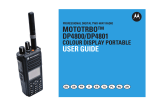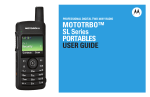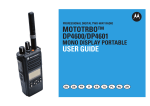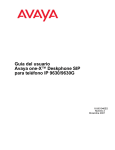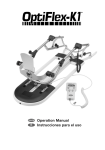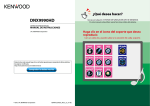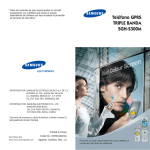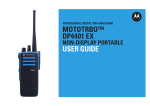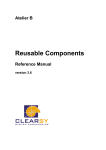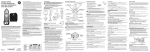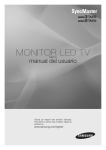Download mototrbo serie sl radios portátiles sl8550 y sl8050 guía del usuario
Transcript
RADIO DIGITAL PROFESIONAL DE DOS VÍAS
MOTOTRBO™
SERIE SL
RADIOS PORTÁTILES SL8550 Y SL8050
GUÍA DEL USUARIO
NAG-LACR.book Page i Friday, January 27, 2012 2:49 PM
NAG-LACR.book Page i Friday, February 10, 2012 5:19 PM
Declaración de conformidad
Declaración de conformidad
DECLARACIÓN DE CONFORMIDAD
Conforme a FCC CFR 47 Parte 2 Sección 2.1077(a)
Parte responsable
Nombre: Motorola Solutions, Inc.
Dirección: 1303 East Algonquin Road, Schaumburg, IL 60196, EE. UU.
Número de teléfono: 1-800-927-2744
Por la presente declara que el producto:
Nombre de modelo: SL8550 y SL8050
cumple con las siguientes reglamentaciones:
FCC Parte 15, subparte B, sección 15.107(a), 15.107(d) y sección 15.109(a)
Dispositivo digital de Clase B
Como dispositivo informático periférico, este producto cumple con la Parte 15 de las Directivas de la Comisión Federal
de Comunicaciones (FCC). El funcionamiento está sujeto a las dos condiciones siguientes:
1. Este dispositivo no puede provocar interferencia nociva y
2. Este dispositivo debe aceptar toda interferencia recibida, incluida aquella interferencia que pudiera causar
un funcionamiento no deseado.
i
Español (Latinoamérica)
NAG-LACR.book Page ii Friday, February 10, 2012 5:19 PM
Nota: Este equipo ha sido probado y se ha corroborado que respeta los límites estipulados para dispositivos digitales
de la Clase B, conforme a lo dispuesto por la Parte 15 de las Directivas de la FCC. Estos límites están diseñados
para ofrecer una protección razonable contra interferencias nocivas en una instalación residual. Este equipo
genera, utiliza y puede emitir energía de radiofrecuencia (RF) y si no se lo instala y utiliza según las instrucciones,
puede causar interferencia nociva a las comunicaciones de radio. No obstante, no existe garantía de que no
se produzca interferencia en una instalación específica.
Declaración de conformidad
En caso de que este equipo cause interferencia nociva a la recepción radial o televisiva, que se puede
determinar mediante el encendido y el apagado del equipo, se recomienda intentar solucionar tal interferencia
a través de una o varias de las medidas que figuran a continuación:
• Cambie la orientación o la ubicación de la antena receptora.
• Aumente la distancia entre el equipo y el receptor.
• Conecte el equipo en un tomacorriente que esté en un circuito diferente al que se encuentra conectado
el receptor.
• Consulte al distribuidor o a un técnico con experiencia en radio/TV para obtener ayuda.
ii
Español (Latinoamérica)
NAG-LACR.book Page iii Friday, February 10, 2012 5:19 PM
Contenido
Declaración de conformidad . . . . . . . . . . . . . . . . . . . i
Información importante sobre seguridad . . . . . . . ix
Seguridad del producto y cumplimiento
de exposición de radiofrecuencia . . . . . . . . . . . . .ix
Versión de firmware . . . . . . . . . . . . . . . . . . . . . . . . . ix
Derechos de autor de software de computadora . . . . x
Avisos legales de software de código abierto . . . . x
Precauciones de manejo . . . . . . . . . . . . . . . . . . . . . xi
Pautas e instrucciones sobre la exposición
a radiofrecuencia y seguridad del producto . . . . . xi
Precauciones de uso . . . . . . . . . . . . . . . . . . . . . . . . xii
Información general . . . . . . . . . . . . . . . . . . . . . . . . . . 1
Cómo usar esta guía . . . . . . . . . . . . . . . . . . . . . . . . . 1
Información que puede brindarle el distribuidor/
administrador del sistema . . . . . . . . . . . . . . . . . . . . 1
Preparación de la radio para su uso . . . . . . . . . . . . 2
Colocación de la batería . . . . . . . . . . . . . . . . . . . . . . 2
Identificación de los controles de la radio . . . . . . . 6
Controles de la radio . . . . . . . . . . . . . . . . . . . . . . . . . 6
Botones programables . . . . . . . . . . . . . . . . . . . . . . . 7
Funciones de la radio que se pueden asignar . . . . 8
Configuraciones que se pueden asignar
o funciones de herramientas . . . . . . . . . . . . . . . . . 9
Uso del disco de navegación de cuatro direcciones . . . 9
Acceso a las funciones programadas . . . . . . . . . . 10
Uso del teclado numérico . . . . . . . . . . . . . . . . . . . . 11
Botón PTT . . . . . . . . . . . . . . . . . . . . . . . . . . . . . . . . 12
Contenido
Esta Guía del usuario contiene toda la información
que necesita para utilizar las radios portátiles SL8550
y SL8050 de MOTOTRBO.
Carga de la batería . . . . . . . . . . . . . . . . . . . . . . . . . . 3
Colocación del auricular/accesorio de audio . . . . . . 4
Encendido de la radio . . . . . . . . . . . . . . . . . . . . . . . . 4
Ajuste de volumen . . . . . . . . . . . . . . . . . . . . . . . . . . 5
Interpretación de los indicadores de estado . . . . . 13
Iconos de la pantalla . . . . . . . . . . . . . . . . . . . . . . . . 13
Iconos de llamada . . . . . . . . . . . . . . . . . . . . . . . . . . 15
Iconos de herramientas . . . . . . . . . . . . . . . . . . . . . 15
Iconos de miniavisos . . . . . . . . . . . . . . . . . . . . . . . . 16
Iconos de la carpeta Enviados . . . . . . . . . . . . . . . . 16
Iconos de tickets de trabajos . . . . . . . . . . . . . . . . . 17
Indicador LED . . . . . . . . . . . . . . . . . . . . . . . . . . . . . 17
Tonos de audio . . . . . . . . . . . . . . . . . . . . . . . . . . . . 18
Tonos indicadores . . . . . . . . . . . . . . . . . . . . . . . . . . 19
iii
Español (Latinoamérica)
Contenido
NAG-LACR.book Page iv Friday, February 10, 2012 5:19 PM
iv
Realización y recepción de llamadas . . . . . . . . . .
Selección de una zona . . . . . . . . . . . . . . . . . . . . . .
Selección de un canal . . . . . . . . . . . . . . . . . . . . . .
Recepción y respuesta de una Llamada de radio . . . .
Recepción y respuesta de una llamada
de grupo . . . . . . . . . . . . . . . . . . . . . . . . . . . . . . .
Recepción y respuesta de una llamada privada . . .
Recepción de una llamada a todos . . . . . . . . . . .
Realización de una Llamada de radio . . . . . . . . . .
Realización de una llamada de grupo
con el botón PTT . . . . . . . . . . . . . . . . . . . . . . .
Realización de una llamada privada
con el botón PTT . . . . . . . . . . . . . . . . . . . . . . .
Realización de una llamada general . . . . . . . .
Realización de una llamada de grupo
o privada con el botón Acceso con un toque . . .
Realización de una llamada de grupo, privada
o a todos con la tecla numérica programable . . .
Interrupción de una llamada de radio . . . . . . . . . . .
Transmisión directa . . . . . . . . . . . . . . . . . . . . . . . .
Funciones de monitoreo . . . . . . . . . . . . . . . . . . . . .
Monitoreo de un canal . . . . . . . . . . . . . . . . . . . .
Monitor adhesivo . . . . . . . . . . . . . . . . . . . . . . . . .
19
20
21
21
22
22
23
24
24
25
26
27
27
28
29
29
29
30
Funciones avanzadas . . . . . . . . . . . . . . . . . . . . . . . 31
Verificación de radio . . . . . . . . . . . . . . . . . . . . . . . . 31
Envío de una verificación de radio . . . . . . . . . . . 31
Español (Latinoamérica)
Monitor remoto . . . . . . . . . . . . . . . . . . . . . . . . . . . .
Inicio del monitor remoto . . . . . . . . . . . . . . . . . . .
Listas de rastreo . . . . . . . . . . . . . . . . . . . . . . . . . . .
Visualización de una entrada
en la lista de rastreo . . . . . . . . . . . . . . . . . . . . . .
Visualización de una entrada en la lista
de rastreo mediante una búsqueda por alias . . .
Edición de una Lista de rastreo . . . . . . . . . . . . .
Adición de una nueva entrada a la lista
de rastreo . . . . . . . . . . . . . . . . . . . . . . . . . . . . .
Eliminación de una entrada de la lista
de rastreo . . . . . . . . . . . . . . . . . . . . . . . . . . . . .
Configuración y edición de la prioridad
para las entradas de la lista de rastreo . . . . . .
Rastreo . . . . . . . . . . . . . . . . . . . . . . . . . . . . . . . . . .
Configuración de una lista de rastreo activa . . . .
Inicio e interrupción del rastreo . . . . . . . . . . . . . .
Respuesta a una transmisión durante
un rastreo . . . . . . . . . . . . . . . . . . . . . . . . . . . . . .
Eliminación de un canal no deseado . . . . . . . . .
Restauración de un canal no deseado . . . . . . . .
Configuración de contactos . . . . . . . . . . . . . . . . . .
Realización de una llamada de grupo
desde Contactos . . . . . . . . . . . . . . . . . . . . . . . . .
Realización de una llamada privada
desde Contactos . . . . . . . . . . . . . . . . . . . . . . . . .
33
33
34
34
34
35
35
36
36
37
37
38
38
39
39
39
40
40
NAG-LACR.book Page v Friday, February 10, 2012 5:19 PM
Uso de una alerta de llamada . . . . . . . . . . . . . . . . . 49
Recepción y respuesta de una alerta
de llamada . . . . . . . . . . . . . . . . . . . . . . . . . . . . . . 49
Envío de una alerta de llamada desde
la lista Contactos . . . . . . . . . . . . . . . . . . . . . . . . . 50
Envío de una alerta de llamada
con el botón Acceso con un toque . . . . . . . . . . . . 50
Funcionamiento de emergencia . . . . . . . . . . . . . . . 51
Recepción de una alarma de emergencia . . . . . . 51
Respuesta a una alarma de emergencia . . . . . . . 52
Envío de una alarma de emergencia . . . . . . . . . . 53
Envío de una alarma de emergencia
con llamada . . . . . . . . . . . . . . . . . . . . . . . . . . . . . 53
Envío de una alarma de emergencia
con voz a seguir . . . . . . . . . . . . . . . . . . . . . . . . . . 54
Reinicio de un modo de emergencia . . . . . . . . . . 55
Salida del modo de emergencia . . . . . . . . . . . . . 55
Funciones de mensajes de texto . . . . . . . . . . . . . . 56
Redacción y envío de un mensaje de texto . . . . . 56
Envío de un mensaje de notas rápidas . . . . . . . . 57
Envío de un mensaje de notas rápidas
con el botón Acceso con un toque . . . . . . . . . . . . 58
Acceso a la carpeta Borradores . . . . . . . . . . . . . 58
Visualización de un mensaje
de texto guardado . . . . . . . . . . . . . . . . . . . . . . 58
Edición y envío de un mensaje
de texto guardado . . . . . . . . . . . . . . . . . . . . . . 58
Contenido
Realización de una llamada por búsqueda
de alias . . . . . . . . . . . . . . . . . . . . . . . . . . . . . . . . 41
Asignación de una entrada a una tecla
numérica programable . . . . . . . . . . . . . . . . . . . . . 42
Eliminación de la asociación entre la entrada
y la tecla numérica programable . . . . . . . . . . . . . 43
Adición de un contacto nuevo . . . . . . . . . . . . . . . 43
Envío de un mensaje a un contacto . . . . . . . . . . 44
Configuración del indicador de llamadas . . . . . . . . 44
Activación y desactivación de tonos
de llamada para alertas de llamada . . . . . . . . . . . 44
Activación y desactivación de tonos
de llamadas para llamadas privadas . . . . . . . . . . 45
Activación y desactivación de tonos
de llamada para mensajes de texto . . . . . . . . . . . 45
Asignación de estilos de tono . . . . . . . . . . . . . . . 46
Selección del tono de alerta . . . . . . . . . . . . . . . . 46
Volumen del tono de alarma en aumento . . . . . . 47
Funciones del registro de llamadas . . . . . . . . . . . . 47
Visualización de llamadas recientes . . . . . . . . . . 47
Llamadas perdidas . . . . . . . . . . . . . . . . . . . . . . . 48
Almacenamiento de un alias o ID desde
una lista de llamadas . . . . . . . . . . . . . . . . . . . . . . 48
Eliminación de llamadas de una lista
de llamadas . . . . . . . . . . . . . . . . . . . . . . . . . . . . . 48
Visualización de detalles desde una lista
de llamadas . . . . . . . . . . . . . . . . . . . . . . . . . . . . . 49
v
Español (Latinoamérica)
Contenido
NAG-LACR.book Page vi Friday, February 10, 2012 5:19 PM
Eliminación de un mensaje de texto
guardado desde la carpeta Borrador . . . . . . . .
Administración de mensajes de texto
con error de envío . . . . . . . . . . . . . . . . . . . . . . . .
Reenvío de un mensaje de texto . . . . . . . . . . .
Transferencia de un mensaje de texto . . . . . .
Edición de un mensaje de texto . . . . . . . . . . . .
Administración de mensajes de texto . . . . . . . . .
Visualización de mensajes de texto . . . . . . . . .
Envío de mensajes de texto . . . . . . . . . . . . . .
Eliminación de todos los mensajes
de texto enviados desde Enviados . . . . . . . . .
Recepción de un mensaje de texto . . . . . . . . . . .
Lectura de un mensaje de texto . . . . . . . . . . . . .
Administración de mensajes de texto recibidos . . . .
Visualización de un mensaje de texto
desde el buzón . . . . . . . . . . . . . . . . . . . . . . . .
Respuesta a un mensaje de texto
desde el buzón . . . . . . . . . . . . . . . . . . . . . . . .
Eliminación de un mensaje de texto
desde el buzón . . . . . . . . . . . . . . . . . . . . . . . .
Eliminación de todos los mensajes
de texto desde el buzón . . . . . . . . . . . . . . . . . .
Tickets de trabajos . . . . . . . . . . . . . . . . . . . . . . . . .
Acceso a la carpeta de tickets de trabajos . . .
Respuesta a los tickets de trabajos . . . . . . . .
Eliminación de un ticket de trabajos . . . . . . . . .
vi
Español (Latinoamérica)
59
59
60
60
60
61
61
61
63
63
63
64
64
64
65
66
66
66
67
67
Privacidad . . . . . . . . . . . . . . . . . . . . . . . . . . . . . . .
Modo oculto . . . . . . . . . . . . . . . . . . . . . . . . . . . . . .
Ingreso al modo oculto . . . . . . . . . . . . . . . . . . . .
Salida del modo oculto . . . . . . . . . . . . . . . . . . . .
Multifrecuencia de doble tono (DTMF) . . . . . . . . . .
Conexión de sitio IP . . . . . . . . . . . . . . . . . . . . . . . .
Bloqueo de la búsqueda automática de sitios . . . .
Desbloqueo de la búsqueda automática
de sitios . . . . . . . . . . . . . . . . . . . . . . . . . . . . . . . .
Inicio de una búsqueda manual de sitios . . . . . .
Seguridad . . . . . . . . . . . . . . . . . . . . . . . . . . . . . . . .
Deshabilitación de la radio . . . . . . . . . . . . . . . . .
Habilitación de la radio . . . . . . . . . . . . . . . . . . . .
Trabajador solitario . . . . . . . . . . . . . . . . . . . . . . . .
Funciones de bloqueo de contraseña . . . . . . . . . .
Acceso a la radio mediante contraseña . . . . . . .
Desbloqueo de la radio del estado de bloqueo . . .
Activación y desactivación del bloqueo
de la contraseña . . . . . . . . . . . . . . . . . . . . . . . . .
Cambio de la contraseña . . . . . . . . . . . . . . . . . .
Funcionamiento con Bluetooth . . . . . . . . . . . . . . . .
Activación o desactivación de Bluetooth . . . . . . .
Búsqueda y conexión a un dispositivo
con Bluetooth . . . . . . . . . . . . . . . . . . . . . . . . . . .
Desconexión de un dispositivo con Bluetooth . . . .
Modificación de la ruta de audio . . . . . . . . . . . . .
68
69
69
69
69
70
70
71
71
72
72
73
74
75
75
76
76
76
77
78
78
79
79
NAG-LACR.book Page vii Friday, February 10, 2012 5:19 PM
Identificación del tipo de cable . . . . . . . . . . . . . . . 88
Anuncio de voz . . . . . . . . . . . . . . . . . . . . . . . . . . 88
Temporizador de menú . . . . . . . . . . . . . . . . . . . . 89
Micrófono AGC digital . . . . . . . . . . . . . . . . . . . . . 89
Audio inteligente . . . . . . . . . . . . . . . . . . . . . . . . . 89
Acceso a la información general sobre la radio . . . 90
Acceso de la información de la batería . . . . . . 90
Verificación del alias y el ID de la radio . . . . . . 91
Verificación de la versión del firmware
y la versión de codeplug . . . . . . . . . . . . . . . . . . 91
Verificación de la información del software
de código abierto . . . . . . . . . . . . . . . . . . . . . . . 91
Contenido
Visualización de detalles de dispositivos . . . . . . . 79
Edición del nombre de dispositivos . . . . . . . . . . . 80
Lista de notificaciones . . . . . . . . . . . . . . . . . . . . . . . 80
Acceso a la lista de notificaciones . . . . . . . . . . . . 80
Utilidades . . . . . . . . . . . . . . . . . . . . . . . . . . . . . . . . 81
Activación o desactivación de los tonos/alertas
de la radio . . . . . . . . . . . . . . . . . . . . . . . . . . . . . . 81
Activar o desactivar los tonos del teclado . . . . . . 81
Configuración del nivel de diferencia
de volumen de tonos/alertas . . . . . . . . . . . . . . . . 82
Activación o desactivación del tono
de Permiso para hablar . . . . . . . . . . . . . . . . . . . . 82
Cambio del modo de pantalla . . . . . . . . . . . . . . . 83
Ajuste del brillo de la pantalla . . . . . . . . . . . . . . . 83
Control de la luz de fondo de la pantalla . . . . . . . 84
Modo papel tapiz . . . . . . . . . . . . . . . . . . . . . . . . . 84
Modo protector de pantalla . . . . . . . . . . . . . . . . . 84
Accesorio de audio . . . . . . . . . . . . . . . . . . . . . . . 85
Bloqueo y desbloqueo del teclado . . . . . . . . . . . . 85
Bloqueo automático del teclado . . . . . . . . . . . . . . 86
Idioma . . . . . . . . . . . . . . . . . . . . . . . . . . . . . . . . . 86
Activación y desactivación del indicador LED . . . 86
Activación y desactivación de la función de
transmisión operativa de voz (VOX) . . . . . . . . . . 87
Activación o desactivación de las funciones
del panel de opciones . . . . . . . . . . . . . . . . . . . . . 88
Accesorios . . . . . . . . . . . . . . . . . . . . . . . . . . . . . . . . 92
Antenas . . . . . . . . . . . . . . . . . . . . . . . . . . . . . . . . . . 92
Accesorios de sonido . . . . . . . . . . . . . . . . . . . . . . . 92
Baterías . . . . . . . . . . . . . . . . . . . . . . . . . . . . . . . . . . 92
Bluetooth . . . . . . . . . . . . . . . . . . . . . . . . . . . . . . . . . 92
Cable . . . . . . . . . . . . . . . . . . . . . . . . . . . . . . . . . . . . 93
Dispositivos para transporte . . . . . . . . . . . . . . . . . . 93
Cargadores . . . . . . . . . . . . . . . . . . . . . . . . . . . . . . . 93
Accesorios varios . . . . . . . . . . . . . . . . . . . . . . . . . . 93
Garantía de la batería y los cargadores . . . . . . . . . 94
Garantía limitada . . . . . . . . . . . . . . . . . . . . . . . . . . . 95
vii
Español (Latinoamérica)
NAG-LACR.book Page viii Friday, February 10, 2012 5:19 PM
Contenido
Notas
viii
Español (Latinoamérica)
NAG-LACR.book Page ix Friday, February 10, 2012 5:19 PM
Información importante sobre seguridad
Pr e c a u c i ó n
Antes de usar este producto, lea las instrucciones
de uso para utilizarlo en forma segura que se
incluyen en el folleto Seguridad del producto
y exposición a RF, que viene con la radio.
¡ATENCIÓN!
La radio está limitada a un uso profesional
exclusivamente para cumplir así con los requisitos
de exposición a radiofrecuencia de la FCC/ICNIRP.
Antes de usar el producto, lea la información de interés
sobre energía de RF y las instrucciones de funcionamiento
incluidas en el folleto Seguridad del producto
y cumplimiento de exposición de radiofrecuencia que
se suministra con la radio (Publicación de Motorola Número de pieza 6881095C98) a fin de garantizar
el cumplimiento de los límites de exposición a energía
de RF.
http://www.motorolasolutions.com/slseries
Versión de firmware
Todas las características descritas en las secciones
siguientes son compatibles con la versión de firmware
de la radio R02.02.00 o posterior.
Consulte Verificación de la versión del firmware
y la versión de codeplug en la página 91 para
determinar la versión de firmware de la radio.
Consulte al distribuidor o al administrador del sistema.
para obtener más información acerca de las funciones
compatibles.
Información importante sobre seguridad
Seguridad del producto y cumplimiento
de exposición de radiofrecuencia
Para obtener una lista de las antenas, las baterías y otros
accesorios aprobados por Motorola, visite el siguiente
sitio Web:
ix
Español (Latinoamérica)
Derechos de autor de software de computadora
NAG-LACR.book Page x Friday, February 10, 2012 5:19 PM
Derechos de autor de software
de computadora
Los productos Motorola descritos en este manual pueden
incluir programas de computadora protegidos por derechos
de autor de Motorola almacenados en las memorias
de los semiconductores o en otros medios. Las leyes
de Estados Unidos y de otros países reservan para
Motorola ciertos derechos exclusivos sobre los programas
de computadora protegidos por derechos de autor,
incluido, con mero carácter enunciativo, el derecho
exclusivo de copiar o reproducir en cualquier forma el
programa de computadora protegido. En consecuencia,
cualquier programa de computadora Motorola protegido
por derechos de autor e incluido en los productos
Motorola descritos en este manual no se puede copiar,
reproducir, modificar, someter a operaciones de ingeniería
inversa ni distribuir de ninguna manera sin la autorización
expresa por escrito de Motorola. Asimismo, no se
considerará que la compra de productos Motorola
otorgue en forma directa, implícita, por exclusión ni
de ningún otro modo una licencia sobre los derechos
de autor, patentes o aplicaciones de patentes de Motorola,
excepto la licencia normal, no exclusiva de uso que surge
de las consecuencias legales de la venta de un producto.
x
Español (Latinoamérica)
La tecnología de codificación de voz AMBE+2TM incluida
en este producto está protegida por derechos de propiedad
intelectual que incluyen derechos de patente, de copyright
y secretos comerciales de Digital Voice Systems, Inc.
Esta tecnología de codificación de voz tiene licencia
únicamente para usarse dentro de estos equipos de
comunicación. Se prohíbe expresamente que el usuario
de la mencionada tecnología intente descompilar, alterar
el diseño o desensamblar el código del objeto o de
cualquier otra manera convertir el código del objeto
en un formato legible por el hombre.
Números de patente de EE. UU: n.º 5.870.405,
n.º 5.826.222, n.º 5.754.974, n.º 5.701.390,
n.º 5.715.365, n.º 5.649.050, n.º 5.630.011,
n.º 5.581.656, n.º 5.517.511, n.º 5.491.772,
n.º 5.247.579, n.º 5.226.084 y n.º 5.195.166.
Avisos legales de software de código abierto
Este producto Motorola contiene software de código
abierto. Para obtener información sobre licencias,
créditos, avisos de copyright obligatorios y otros términos
de uso, consulte la documentación de este producto
Motorola en:
http://www.motorola.com/businessonline
NAG-LACR.book Page xi Friday, February 10, 2012 5:19 PM
Precauciones de manejo
• Manténgala limpia y evite la exposición al agua, a fin
de ayudar a asegurar una funcionalidad y un rendimiento
adecuados.
• Para limpiar las superficies exteriores de la radio, use una
solución diluida de detergente para vajilla y agua dulce
(es decir, una cucharadita de detergente en cuatro litros
de agua).
• Estas superficies deben limpiarse cada vez que una
inspección visual periódica revele la presencia de manchas,
grasa y/o suciedad.
Pr e c a u c i ó n
Los efectos de ciertas sustancias químicas y sus
vapores pueden dañar algunos plásticos. Evite
el uso de rociadores en aerosol, limpiadores
de sintonizador y otras sustancias químicas.
Para ver instrucciones, advertencias y precauciones más
detalladas acerca del uso correcto de la unidad, consulte
la Guía de cumplimiento reglamentario y de seguridad
del producto.
1 Para garantizar un nivel de sonido cómodo
y el cumplimiento de los límites de exposición
a energía de radiofrecuencia, no coloque
el dispositivo contra el oído ni al costado
de la cabeza.
2 Use el dispositivo solamente delante del
rostro o con accesorios de audio y estuches
aprobados por Motorola Solutions para
garantizar el cumplimiento de los límites
de exposición a energía de radiofrecuencia.
See User Manual.
Precauciones de manejo
La radio portátil digital serie MOTOTRBO cumple con las
especificaciones de IP54. La protección de la radio contra
la exposición al polvo y al agua es limitada.
Pautas e instrucciones sobre
la exposición a radiofrecuencia
y seguridad del producto
xi
Español (Latinoamérica)
NAG-LACR.book Page xii Friday, February 10, 2012 5:19 PM
Precauciones de uso
• No transmita más allá del factor de funcionamiento normal
del 50% del tiempo. Para transmitir (hablar), presione
el botón Push-To-Talk (PTT). Para recibir llamadas, suelte
el botón PTT. Es importante transmitir el 50% del tiempo,
o menos, ya que esta radio genera exposición cuantificable
a la energía de RF únicamente al transmitir (en términos
de mediciones para el cumplimiento de estándares).
• Para proteger su audición, use el volumen más bajo necesario
Precauciones de uso
para hacer su trabajo, baje el volumen antes de conectar un
audífono o un auricular y limite la cantidad de tiempo de uso
de los audífonos o auriculares a alto volumen.
• Las instrucciones para la concientización del usuario deben
acompañar al dispositivo al transferirlo a otros usuarios.
NOTA: Para obtener más información, lea la información
sobre Información de concientización y control
sobre la exposición a energía de RF e instrucciones
de funcionamiento para el uso profesional en la
Guía de referencia rápida o en el Folleto de seguridad
(publicación de Motorola número 68012004087)
que se entrega con la radio.
xii
Español (Latinoamérica)
NAG-LACR.book Page 1 Friday, February 10, 2012 5:19 PM
Información general
Además, puede consultarle lo siguiente:
• ¿La radio está programada con canales convencionales
preestablecidos?
• ¿Qué botones se programaron para tener acceso a otras
funciones?
Cómo usar esta guía
Esta Guía del usuario cubre el funcionamiento básico de las
radios portátiles digitales SL8550 y SL8050 de MOTOTRBO.
No obstante, es posible que el distribuidor o el administrador
del sistema haya personalizado la radio para que se adapte
a sus necesidades específicas. Para obtener más información,
consulte al distribuidor o al administrador del sistema.
• ¿Qué accesorios opcionales pueden resultar útiles en su caso?
• ¿Cuáles son las mejores prácticas de uso de la radio para
una comunicación eficaz?
• ¿Qué procedimientos de mantenimiento ayudarán a prolongar
la vida útil de la radio?
Información general
Dedique unos minutos a revisar la siguiente información:
Cómo usar esta guía . . . . . . . . . . . . . . . . . . . . . . . . . .página 1
Información que puede brindarle el
distribuidor/administrador del sistema . . . . . . . . . . .página 1
Información que puede brindarle el
distribuidor/administrador del sistema
1
Español (Latinoamérica)
NAG-LACR.book Page 2 Friday, February 10, 2012 5:19 PM
Preparación de la radio para su uso
Preparación de la radio para su uso
Arme la radio mediante los siguientes pasos:
Colocación de la batería . . . . . . . . . . . . . . . . . . . . . . . página 2
Carga de la batería . . . . . . . . . . . . . . . . . . . . . . . . . . . página 3
Colocación del auricular/accesorio de audio. . . . . . . . página 4
Encendido de la radio . . . . . . . . . . . . . . . . . . . . . . . . . página 4
Ajuste de volumen. . . . . . . . . . . . . . . . . . . . . . . . . . . . página 5
Colocación de la batería
Alinee los contactos de la batería con los contactos que
se encuentran en el interior del compartimiento de la batería.
Primero, inserte el lado del contacto de la batería. Presione
con cuidado la batería hasta su lugar.
2
1
Para colocar la tapa de la batería, alinéela y deslice el seguro
de la batería hasta que encaje. Deslice el seguro de la batería
a la posición de bloqueo.
1
2
Batería
Seguro
2
Español (Latinoamérica)
NAG-LACR.book Page 3 Friday, February 10, 2012 5:19 PM
Carga de la batería
Cargue las baterías nuevas de 14 a 16 horas antes del uso
inicial para obtener un mejor rendimiento. Antes de cargar
una batería con la radio, se recomienda apagar la radio.
Las baterías se cargan mejor a temperatura ambiente.
NOTA: El icono de carga de la batería se mostrará hasta
que el usuario desconecte el cable USB o quite la
radio del cargador.
Preparación de la radio para su uso
La radio se alimenta con una batería de iones de litio (Li-Ion).
Para evitar daños y cumplir con los términos de la garantía,
cargue la batería con un cargador Motorola exactamente
como se describe en la guía del usuario del cargador. Todos
los cargadores pueden cargar solamente baterías Motorola
autorizadas. Es posible que no puedan cargarse otras baterías.
3
Español (Latinoamérica)
NAG-LACR.book Page 4 Friday, February 10, 2012 5:19 PM
Preparación de la radio para su uso
Colocación del auricular/accesorio
de audio
El conector de audio se encuentra en el lado de la antena
de la radio. Se utiliza para conectar accesorios de la SL8550
y SL8050 de MOTOTRBO a la radio.
Levante la aleta de la cubierta
del conector de audio. Alinee los
indicadores del conector y la
cubierta y, luego, empújelos hasta
que encajen correctamente.
Conector
de audio
Gire el conector hacia la derecha o hacia la izquierda para
bloquearlo.
Para desbloquearlo, rótelo hasta que los indicadores del
conector y la cubierta estén alineados. Retire el conector
con cuidado para desconectarlo de la radio.
Indicadores
4
Español (Latinoamérica)
O
Encendido de la radio
Presione el botón Encender/
Apagar del teclado delantero.
Podrá ver momentáneamente
MOTOTRBO (TM) en la radio y,
a continuación, un mensaje
o una imagen de bienvenida.
El LED se ilumina de color
verde y se ilumina la pantalla
de inicio. La luz de fondo
depende de la última
configuración de brillo.
Indicador
LED
Botón
Encender/
Apagar
NAG-LACR.book Page 5 Friday, February 10, 2012 5:19 PM
Suena un tono breve, que indica que la prueba de encendido
finalizó correctamente.
NOTA: Si la función de tonos/alertas está deshabilitada,
no se emitirá el tono de encendido (consulte
Activación o desactivación de los tonos/alertas
de la radio en la página 81).
Si la radio no se enciende, compruebe el estado de la batería.
Asegúrese de que esté cargada y colocada correctamente.
Si aun así la radio no enciende, comuníquese con su distribuidor.
Para apagar la radio, presione el botón Encender/Apagar
una vez más durante dos segundos. Podrá ver brevemente
Apagando en la pantalla de la radio.
Ajuste de volumen
Para aumentar el volumen,
presione el botón de
volumen hacia arriba.
Para bajar el volumen,
presione el botón de
volumen hacia abajo.
NOTA: La radio puede
programarse
para tener una
calibración de
volumen mínima
cuando el nivel
de volumen no
puede bajarse
más allá del
volumen mínimo
programado.
Para obtener
más información,
consulte al
distribuidor
o al administrador
del sistema.
Volumen
Botón
Preparación de la radio para su uso
NOTA: El brillo se ajusta a través del modo de brillo manual
o automáticamente mediante el sensor fotográfico
de la radio. La pantalla de inicio no se ilumina durante
el encendido si el indicador LED está desactivado
(consulte Activación y desactivación del indicador
LED en la página 86).
5
Español (Latinoamérica)
Identificación de los controles de la radio
NAG-LACR.book Page 6 Friday, February 10, 2012 5:19 PM
Identificación de los controles
de la radio
Controles de la radio
10
1
Dedique unos minutos a revisar la siguiente información:
Controles de la radio . . . . . . . . . . . . . . . . . . . . . . . . . . página 6
Botones programables . . . . . . . . . . . . . . . . . . . . . . . . página 7
Uso del disco de navegación de cuatro direcciones . . . página 9
Acceso a las funciones programadas . . . . . . . . . . . . página 10
Uso del teclado numérico . . . . . . . . . . . . . . . . . . . . . página 11
Botón PTT . . . . . . . . . . . . . . . . . . . . . . . . . . . . . . . . . página 12
6
Español (Latinoamérica)
11
2
3
4
5
12
13
14
6
15
7
8
9
1
Indicador LED
2
Botón Push-to-Talk (PTT)
3
Pantalla
NAG-LACR.book Page 7 Friday, February 10, 2012 5:19 PM
4
Botones programables
Micrófono
6 Botón delantero P1*
SP: _____________ LP: _____________
El distribuidor puede programar los botones programables
como accesos directos a las funciones o canales/grupos
preestablecidos de la radio según la duración de la pulsación
de los botones:
7 Botón Encender/Apagar
• Pulsación breve: consiste en pulsar y soltar rápidamente
8 Botón de emergencia*
• Pulsación larga: consiste en mantener pulsado el botón
9 Disco de navegación de cuatro direcciones
11
12
Botón delantero P2*
durante el tiempo programado (entre 1,00 segundo
y 3,75 segundos).
• Pulsación prolongada: consiste en mantener pulsado
10 Antena
Altavoz
los botones (0,05 segundos).
el botón programable.
SP: _____________ LP: _____________
13 Botón de inicio/atrás
14 Botón Menú/Aceptar
NOTA: La duración programada de la pulsación de un
botón se aplica a todas configuraciones o funciones
de la radio/herramienta asignables. Consulte
Funcionamiento de emergencia en la página 51
para obtener más información sobre la duración
programada del botón de emergencia.
Para su conveniencia, también es posible personalizar
un botón programable para admitir hasta 9 de sus
funciones favoritas. Para conocer las opciones
de programación, consulte a su distribuidor.
15 Teclado
* Estos botones se pueden programar.
Identificación de los controles de la radio
5 Botón de volumen
7
Español (Latinoamérica)
NAG-LACR.book Page 8 Friday, February 10, 2012 5:19 PM
Identificación de los controles de la radio
Funciones de la radio que se pueden asignar
8
Acceso con un toque: inicia directamente una llamada privada
o de grupo, una alerta de llamada o un mensaje de notas rápidas.
Acciones: un botón programable que permite acceder a una
lista de acciones de CPS programables.
Activar radio: permite habilitar la radio de destino de manera
remota.
Alerta de llamada: permite acceder directamente a la lista de
contactos de la radio para seleccionar uno al que se enviará
una alerta de llamada.
Alias de visualización de la radio: indica el nombre de
visualización de la radio.
Alias e ID de radio: proporciona un alias y un ID de radio.
Desconexión remota de transmisión: interrumpe la transmisión
de una radio monitoreada de manera rota sin emitir indicadores
o una llamada interrumpible en curso para liberar el canal.
Eliminación del canal no deseado*: borra temporalmente
de la lista de rastreo un canal no deseado, excepto el canal
seleccionado. El canal seleccionado se refiere a la combinación
de zona y canal seleccionada por el usuario desde la que
se inicia el rastreo.
Emergencia: según la programación, inicia o cancela una
llamada o una alarma de emergencia.
Enrutamiento de audio: alterna el enrutamiento de audio
entre el altavoz interno de la radio y los altavoces de los
accesorios externos.
Anuncio de canal: reproduce mensajes de voz de anuncios
de zona y canal para el canal actual.
Función del panel de opciones: enciende o apaga las
funciones del panel de opciones de los canales con funciones
del panel de opciones.
Anuncio de voz encendido/apagado: enciende o apaga
el anuncio de voz.
Indicador de potencia de la batería: muestra el estado actual
del nivel de la batería.
Audio inteligente encendido/apagado: enciende y apaga
el audio inteligente.
Interruptor de audio con Bluetooth®: alterna el enrutamiento
de audio entre el altavoz interno de la radio y el accesorio
externo compatible con Bluetooth.
Bloqueo de sitio encendido/apagado*: enciende o apaga
la función de roaming automático.
Contactos: permite el acceso directo a la lista de contactos.
Desactivar radio: permite deshabilitar la radio de destino
de manera remota.
Español (Latinoamérica)
Marcado manual para llamada privada: permite al usuario
marcar una llamada privada manualmente.
Mensaje de texto: selecciona el menú de mensaje de texto.
Micrófono AGC encendido/apagado: enciende o apaga el
control de ganancia automática (AGC) del micrófono interno.
* No se aplica a Capacity Plus.
NAG-LACR.book Page 9 Friday, February 10, 2012 5:19 PM
Monitor permanente*: monitorea un canal seleccionado para
todo el tráfico de radio hasta que se haya desactivado la función.
Configuraciones que se pueden asignar
Monitor remoto: enciende el micrófono de una radio de destino
sin emitir indicadores.
Bloqueo del teclado: bloquea y desbloquea el teclado.
Navegación manual del sitio*: inicia la búsqueda manual
del sitio.
Notificaciones: permite el acceso directo a la lista
de notificaciones.
Privacidad: enciende o apaga de la privacidad.
Brillo: permite ajustar el brillo a través del modo de brillo
manual o el control de brillo automático mediante el sensor
fotográfico de la radio.
Modo de pantalla: enciende o apaga el modo de pantalla
diurna/nocturna.
Papel tapiz: aparece en la pantalla de inicio.
Todos los tonos/alertas: enciende o apaga todos los tonos
o alertas.
Rastreo: activa o desactiva el rastreo.
Registro de llamadas: selecciona la lista del registro de llamadas.
Repetidor/modo directo*: alterna entre el uso de un repetidor
y la comunicación directa con otra radio.
Sin asignar: botón programable sin asignar.
Tickets de trabajos: permite al usuario ver y realizar acciones
con respecto a los tickets de trabajos.
Tono de alerta: permite acceder directamente a la configuración
del Tono de alerta.
Uso del disco de navegación de cuatro
direcciones
Puede usar el disco de navegación de cuatro direcciones, e,
para desplazarse por las opciones, aumentar/disminuir los
valores y desplazarse en dirección vertical.
Dirección
Categoría
^ ov
Transmisión operativa de voz (VOX): activa o desactiva la VOX.
Menú
Navegación vertical
–
Verificación de la radio: determina si una radio está activa
en un sistema.
Listas
Navegación vertical
–
Ver detalles
Navegación vertical
Elemento anterior/
siguiente
Valores numéricos
Aumento/disminución
–
Zona: permite seleccionar desde una lista de zonas.
* No se aplica a Capacity Plus.
< o>
Identificación de los controles de la radio
Monitor: monitorea un canal seleccionado en busca de actividad.
o funciones de herramientas
9
Español (Latinoamérica)
Identificación de los controles de la radio
NAG-LACR.book Page 10 Friday, February 10, 2012 5:19 PM
Puede usar el disco de navegación de cuatro direcciones, e,
como un número, un alias o un editor de texto con formato libre.
Puede utilizar el botón > para cambiar los canales de la
pantalla de inicio.
Pulse el botón Menú/Aceptar para seleccionar el canal deseado.
Dirección
Categoría de
editor
^ov
Número
–
Alias
–
Texto con
formato libre
Mueve el cursor
arriba/abajo.
10
Español (Latinoamérica)
< o>
Izquierda: elimina
el último dígito
Derecha: –
Mueve el cursor
un carácter
a la izquierda/derecha.
Mueve el cursor
un carácter
a la izquierda/derecha.
Acceso a las funciones programadas
Puede acceder a diversas funciones de radio a través de una
de las siguientes maneras:
• Presión breve o prolongada
de los botones programables
pertinentes.
O
• Use el disco de navegación de cuatro direcciones de la
siguiente manera:
1 Parra acceder a menú, presione el botónc. Presione
^ o v para acceder a la función de menú deseada.
2 Presione c para seleccionar una función o ingresar
a un submenú.
3 Para volver al nivel de menú o para regresar a la pantalla
anterior, presione el botónd. Presione de manera
prolongada el botón d para volver a la página de inicio.
NOTA: La radio sale automáticamente del menú después
de un período de inactividad y regresa a la pantalla
de inicio.
NAG-LACR.book Page 11 Friday, February 10, 2012 5:19 PM
Uso del teclado numérico
Cantidad de veces que se presiona una tecla
Tecla
1
2
3
4
5
6
7
8
9
10
11
12
13
1
2
3
4
5
6
6
8
9
0
1
.
,
?
!
@
&
‘
%
-
:
*
#
A
B
C
2
D
E
F
3
G
H
I
4
J
K
L
5
M
N
O
6
P
Q
R
S
T
U
V
8
W
X
Y
Z
0
*
* o borr.
#
N.º o
espacio
7
9
NOTA: Presione para ingresar "0" y realice la pulsación larga de la tecla de bloqueo de mayúsculas. Al realizar otra pulsación
larga apagará la tecla de bloqueo de mayúsculas.
NOTA: Presiónela durante el ingreso del texto para eliminar el carácter. Presiónela durante la entrada numérica para ingresar
un "*".
NOTA: Presiónela durante el ingreso de texto para insertar un espacio. Presiónela durante la entrada numérica para
ingresar un "#".
Identificación de los controles de la radio
Puede utilizar el teclado alfanumérico para acceder a las funciones de la radio. Puede utilizar el teclado para ingresar los alias o ID
de los suscriptores y mensajes de texto. Muchos caracteres requieren que presione una tecla varias veces. La tabla siguiente
muestra la cantidad de veces que se debe presionar una tecla para generar el carácter deseado.
11
Español (Latinoamérica)
NAG-LACR.book Page 12 Friday, February 10, 2012 5:19 PM
Identificación de los controles de la radio
Botón PTT
El botón PTT ubicado en el costado de la radio se utiliza para
dos funciones básicas:
PTT
Botón
• Durante una llamada, el botón PTT permite que la radio
transmita a otras radios que participan en la llamada.
Mantenga presionado el botón PTT para hablar. Suelte el
botón PTT para escuchar.
El micrófono se activa cuando se presiona el botón PTT.
• Si no hay una llamada en curso, el botón PTT se utiliza para
realizar una nueva llamada (consulte Realización de una
Llamada de radio en la página 24.
12
Español (Latinoamérica)
Si el tono de Permiso para hablar (consulte Activación
o desactivación del tono de Permiso para hablar en la
página 82) está habilitado, espere hasta que el tono breve
deje de sonar para poder hablar .
Durante las llamadas, si la función de Indicación de
canal libre está habilitada en la radio (programada por
el distribuidor), oirá un breve tono de alerta en el momento
en el que se libere el botón PTT de la radio de destino
(la radio que recibe la llamada), esto indica que el canal
está libre para responder.
También oirá un tono de prohibición para hablar si se
interrumpe la llamada, lo que indica que debe soltar
el botón PTT, por ejemplo, cuando la radio recibe una
llamada de emergencia.
NAG-LACR.book Page 13 Friday, February 10, 2012 5:19 PM
La radio indica el estado de funcionamiento de la siguiente
manera:
Iconos de la pantalla . . . . . . . . . . . . . . . . . . . . . . . . .página 13
Iconos de llamada . . . . . . . . . . . . . . . . . . . . . . . . . . .página 15
Iconos de herramientas . . . . . . . . . . . . . . . . . . . . . . .página 15
Iconos de miniavisos . . . . . . . . . . . . . . . . . . . . . . . . .página 16
Iconos de la carpeta Enviados . . . . . . . . . . . . . . . . .página 16
Iconos de tickets de trabajos . . . . . . . . . . . . . . . . . . .página 17
Indicador LED . . . . . . . . . . . . . . . . . . . . . . . . . . . . . .página 17
Tonos de audio . . . . . . . . . . . . . . . . . . . . . . . . . . . . .página 18
Tonos indicadores . . . . . . . . . . . . . . . . . . . . . . . . . . .página 19
Iconos de la pantalla
La radio tiene una pantalla horizontal de 2 pulgadas con resolución
color de 16 bits QVGA (Quarter Video Graphics Array).
A continuación se muestran los iconos que aparecen en la
pantalla de la radio. Los iconos se muestran dispuestos de
izquierda a derecha en orden de aparición/uso.
Indicador de intensidad de la señal
recibida (RSSI)
La cantidad de barras que se muestran
representa la intensidad de la señal de radio.
Cuatro barras indican la señal de mayor
intensidad. Este icono se muestra solamente
durante la recepción.
Batería
La cantidad de barras que se muestran indica
la carga restante de la batería. Cuando la carga
es baja, este icono parpadea.
Estado de descarga de la batería
Muestra el estado de descarga de la batería.
Bluetooth no conectado
La función Bluetooth está habilitada, pero no
hay un dispositivo Bluetooth remoto conectado.
Bluetooth conectado
La función Bluetooth está activada. El icono
permanece encendido cuando hay un dispositivo
Bluetooth remoto conectado.
Interpretación de los indicadores de estado
Interpretación de los indicadores
de estado
13
Español (Latinoamérica)
Interpretación de los indicadores de estado
NAG-LACR.book Page 14 Friday, February 10, 2012 5:19 PM
14
Emergencia
La radio está en modo de emergencia.
Notificación de ticket de trabajo
La Lista de notificaciones contiene elementos
que deben revisarse.
Panel de opciones
El panel de opciones está habilitado. (Solo en
modelos con el panel de opciones habilitado).
Panel de opciones fuera de funcionamiento
El panel de opciones está deshabilitado.
Rastreo*
La función de rastreo está habilitada.
Todos los tonos deshabilitados
No hay tonos de timbre disponibles.
Rastreo: Prioridad 1*
La radio detecta actividad en el canal o el grupo
designado como Prioridad 1.
Registro de llamadas
Registro de llamadas de la radio.
Rastreo: Prioridad 2 *
La radio detecta actividad en el canal o el grupo
designado como Prioridad 2.
Monitor
Se está monitoreando el canal seleccionado.
Modo directo*
En ausencia de un repetidor, la radio está
actualmente configurada para comunicación
directa de radio a radio.
Roaming*
La función de roaming está habilitada.
Seguro
La función de privacidad está habilitada.
No seguro
La función de privacidad está deshabilitada.
Español (Latinoamérica)
Contacto
El contacto de radio está disponible.
Mensaje
Mensaje entrante.
Timbre silencioso
El modo de timbre silencioso está habilitado.
Solo timbre
El modo de timbre está habilitado.
Vibrar
El modo Vibrar está habilitado.
Vibrar y timbrar
Los modos Vibrar y Timbrar están habilitados.
Teclado
Teclado bloqueado.
* No se aplica a Capacity Plus.
NAG-LACR.book Page 15 Friday, February 10, 2012 5:19 PM
Iconos de llamada
Llamada privada
Indica que se está realizando una llamada privada.
Llamada de grupo/Llamada general
Indica que se está realizando una llamada de grupo
o una llamada general.
Icono de alerta de llamada privada
En la lista Contactos, indica un alias (nombre)
o ID (número) de suscriptor.
A continuación se muestran los iconos que aparecen junto a los
elementos de menú en la pantalla de la radio y que ofrecen las
opciones siguientes.
Casilla de verificación (vacía)
Indica que la opción no está seleccionada.
Casilla de verificación (seleccionada)
Indica que la opción está seleccionada.
Brillo
Indica el nivel de brillo.
Brillo resaltado
Resalta el nivel de brillo.
Interpretación de los indicadores de estado
Los siguientes iconos aparecen en la pantalla de la radio
durante una llamada. Los siguientes iconos también aparecen
durante las llamadas y en la lista Contactos para indicar el tipo
de ID.
Iconos de herramientas
15
Español (Latinoamérica)
Interpretación de los indicadores de estado
NAG-LACR.book Page 16 Friday, February 10, 2012 5:19 PM
Iconos de miniavisos
Los siguientes iconos aparecen momentáneamente en la
pantalla de la radio, después de realizar una tarea.
Transmisión correcta (positivo)
La acción se realizó correctamente.
Iconos de la carpeta Enviados
Los siguientes iconos aparecen en la carpeta Enviados.
O
Enviado correctamente.
El mensaje se envió correctamente.
O
Mensaje individual o de grupo leído.
Se ha leído el mensaje de texto.
O
Mensaje individual o de grupo no leído.
No se ha leído el mensaje de texto.
O
Error en el envío
No se pudo enviar el mensaje de texto.
Error de transmisión (negativo)
Se produjo un error en la acción.
Transmisión en curso (transición)
Transmitiendo. Esto se ve antes del indicador
de Transmisión correcta o Error de transmisión.
16
Español (Latinoamérica)
NAG-LACR.book Page 17 Friday, February 10, 2012 5:19 PM
En curso
• El mensaje de texto a un alias o ID de grupo
está pendiente de transmisión.
El indicador LED muestra el estado de funcionamiento de la radio.
• El mensaje de texto a un alias o ID de
suscriptor está pendiente de transmisión
y en espera de reconocimiento.
Indicador LED
Iconos de tickets de trabajos
Todos los trabajos
Indica todos los trabajos detallados.
Nuevos trabajos
Indica nuevos trabajos.
Rojo intermitente: la radio está realizando una transmisión
con un nivel de batería bajo, recibiendo una transmisión de
emergencia o no pudo realizar la autocomprobación durante
el encendido.
Amarillo fijo: la radio está monitoreando un canal digital
convencional. También indica una carga de batería aceptable
al presionar el botón programable.
Amarillo intermitente: la radio está realizando un rastreo
en busca de actividad o recibiendo una alerta de llamada.
Interpretación de los indicadores de estado
O
Indicador LED
17
Español (Latinoamérica)
Interpretación de los indicadores de estado
NAG-LACR.book Page 18 Friday, February 10, 2012 5:19 PM
Amarillo intermitente doble: la radio ya no está conectada al
repetidor, el roaming automático está habilitado, la radio está
realizando una búsqueda activa de un nuevo sitio o aún debe
responder una alerta de llamada de grupo. También indica que
la radio aún debe responder una alerta de llamada de grupo
o está bloqueada.
Verde fijo: la radiose está encendiendo o está transmitiendo.
También indica una carga de batería completa al presionar
el botón programable.
Verde intermitente: la radio se está encendiendo, está
recibiendo una llamada o datos sin habilitación de privacidad
o está detectando actividad inalámbrica.
Verde intermitente doble: la radio está recibiendo una llamada
o datos habilitados por privacidad.
NOTA: Mientras se encuentra en modo convencional, cuando
el LED parpadea en color verde, indica que la radio
detecta actividad inalámbrica. Debido a la naturaleza
del protocolo digital, esta actividad puede afectar
o no al canal programado de la radio.
18
Español (Latinoamérica)
Tonos de audio
Los tonos de alerta proporcionan indicaciones sonoras del
estado de la radio o la respuesta de la radio a los datos recibidos.
Tono continuo
Sonido monocorde. Suena continuamente
hasta la finalización.
Tono periódico
Suena periódicamente, según la duración
establecida por la radio. El tono se inicia,
se detiene y se repite.
Tono repetitivo
Un tono que se repite hasta que el usuario
lo detiene.
Tono
momentáneo
Suena solo una vez durante un período
de tiempo breve definido por la radio.
NAG-LACR.book Page 19 Friday, February 10, 2012 5:19 PM
Tonos indicadores
Tono grave
Tono indicador positivo
Tono indicador negativo
Realización y recepción de llamadas
Una vez que comprenda la configuración de las radios SL8550
y SL8050 de MOTOTRBO, estará listo para utilizarlas.
Utilice esta guía de navegación para familiarizarse con las
características básicas de llamadas:
Selección de una zona. . . . . . . . . . . . . . . . . . . . . . . página 20
Selección de un canal . . . . . . . . . . . . . . . . . . . . . . . página 21
Recepción y respuesta de una Llamada de radio . . . página 21
Realización de una Llamada de radio . . . . . . . . . . . página 24
Interrupción de una llamada de radio. . . . . . . . . . . . página 28
Transmisión directa . . . . . . . . . . . . . . . . . . . . . . . . . página 29
Funciones de monitoreo. . . . . . . . . . . . . . . . . . . . . . página 29
Realización y recepción de llamadas
Tono agudo
19
Español (Latinoamérica)
NAG-LACR.book Page 20 Friday, February 10, 2012 5:19 PM
Realización y recepción de llamadas
Selección de una zona
Una zona es un grupo de canales. La radio admite hasta
250 zonas, con un máximo de 160 canales por zona.
Utilice el siguiente procedimiento para seleccionar una zona.
Procedimiento:
Presione el botón programado Zona y vaya al Paso 3.
O
Siga el procedimiento a continuación.
1 c para acceder al menú.
2 ^ o v hasta Zona y presione c para seleccionar.
3 Se muestra la zona actual y se indica mediante un 9.
4 ^ o v hasta la zona deseada y vaya al paso 7.
O
Escriba el primer carácter de la zona deseada.
5 Aparece un cursor que parpadea.
Utilice el teclado para escribir la zona deseada.
Presione < para moverse un espacio hacia la izquierda.
Presione > para moverse un espacio hacia la derecha.
Presione la tecla *BORR para borrar los caracteres no
deseados.
20
Español (Latinoamérica)
6 La primera línea de la pantalla muestra los caracteres que
escribió. Las líneas siguientes de la pantalla muestran las
zonas preseleccionadas.
La búsqueda por alias distingue entre mayúsculas y minúsculas.
Si hay dos zonas o más con el mismo nombre, la radio
muestra la zona que aparece primero en la lista de zonas.
7 Presione c para seleccionar.
8 La pantalla muestra <Zona> seleccionado
momentáneamente y regresa a la pantalla de la zona
seleccionada.
NAG-LACR.book Page 21 Friday, February 10, 2012 5:19 PM
Selección de un canal
Una vez seleccionado el alias
o el ID del canal o del grupo,
se pueden recibir y responder
llamadas.
Indicador LED
Se enciende el LED de color
verde mientras la radio
transmite y parpadea dos
veces en verde mientras la
radio recibe una transmisión.
NOTA: El LED se enciende de color verde mientras la radio
transmite y parpadea dos veces en verde mientras la
radio recibe una llamada con privacidad habilitada.
Para decodificar una llamada con privacidad habilitada,
la radio debe tener la misma clave de privacidad O el
mismo valor de clave o ID de clave (programado por el
representante) que la radio que realiza la transmisión
(la radio de la que se recibe la llamada).
Procedimiento:
1 En el disco de navegación, presione > para acceder
Para obtener más información, consulte la sección
Privacidad en la página 68.
Realización y recepción de llamadas
Las transmisiones se envían y se reciben en un canal.
Según la configuración de la radio, cada canal puede haberse
programado de manera diferente para admitir grupos de
usuarios diferentes o puede presentar diferentes funciones.
Una vez que haya seleccionado la Zona correspondiente,
seleccione el canal correspondiente que necesita para la
transmisión o recepción.
Recepción y respuesta de una Llamada
de radio
a la Lista de canales (mientras se encuentra en la pantalla
de inicio). Se muestra el canal activo y se indica mediante
un 9.
21
Español (Latinoamérica)
Realización y recepción de llamadas
NAG-LACR.book Page 22 Friday, February 10, 2012 5:19 PM
Recepción y respuesta de una llamada de grupo
7 Suelte el botón PTT para escuchar.
Para recibir una llamada realizada a un grupo de usuarios,
la radio debe estar configurada como parte de ese grupo.
Procedimiento:
Al recibir una llamada de grupo (mientras se encuentra en
la pantalla de inicio):
8 Si no hay actividad de voz para un período de tiempo
1 El LED parpadea en verde.
2 El icono de llamada de grupo aparece en la esquina superior
derecha. La primera línea de texto muestra el alias de la
persona que llama. La segunda línea de texto muestra el
alias de la llamada de grupo. Se activa el sonido de la radio
y la llamada entrante se oye a través del altavoz.
3 Para responder, sostenga la radio de manera vertical a una
Para obtener más información sobre cómo se realiza una
llamada de grupo, consulte la sección Realización de una
llamada de grupo con el botón PTT en la página 24.
NOTA: Si la radio recibe una llamada de grupo mientras no
se encuentra en la pantalla de inicio, permanece en
la pantalla actual antes de responder la llamada.
Presione el botónd durante un tiempo prolongado
para ir a la pantalla de inicio para ver el alias de la
persona que llama antes de responder.
distancia entre 2,5 y 5,0 cm (1 a 2 pulgadas) de la boca.
Recepción y respuesta de una llamada privada
4 Si la función de Indicación de canal libre está habilitada, oirá
Una llamada privada es una llamada que realiza una radio
individual a otra radio individual.
Procedimiento:
Cuando recibe una Llamada privada:
un breve tono de alerta en el momento en el que se libere el
botón PTT de la radio que realiza la transmisión, esto indica
que el canal está libre para responder.
Presione el botón PTT para responder la llamada.
O
Si la función Interrumpir voz está habilitada, presione el
botón PTT para detener la llamada actual de la radio que
realiza la transmisión y liberar el canal para hablar/responder.
5 El LED se ilumina en color verde.
6 Espere a que el tono de Permiso para hablar deje de sonar
22
predeterminado, la llamada finalizará.
(si está habilitado) y hable claramente al micrófono.
Español (Latinoamérica)
1 El LED parpadea en verde.
2 La línea de estado muestra el icono de llamada privada.
La primera línea de texto muestra el alias de la persona que
llama. La segunda línea de texto muestra el estado de la
llamada. Se activa el sonido de la radio y la llamada
entrante se oye a través del altavoz.
NAG-LACR.book Page 23 Friday, February 10, 2012 5:19 PM
3 Para responder, sostenga la radio de manera vertical a una
distancia entre 2,5 y 5,0 cm (1 a 2 pulgadas) de la boca.
un breve tono de alerta en el momento en el que se libere el
botón PTT de la radio que realiza la transmisión, esto indica
que el canal está libre para responder.
Presione el botón PTT para responder la llamada.
O
Si la función Interrumpir voz está habilitada, presione el
botón PTT para detener la llamada actual de la radio que
realiza la transmisión y liberar el canal para hablar/responder.
5 El LED se ilumina en color verde.
6 Espere a que el tono de Permiso para hablar deje de sonar
(si está habilitado) y hable claramente al micrófono.
7 Suelte el botón PTT para escuchar.
8 Si no hay actividad de voz para un período de tiempo
predeterminado, la llamada finalizará.
9 Escuchará un tono breve. La pantalla muestra Llam. final.
Para obtener más información sobre cómo se realiza una
llamada de privada, consulte Realización de una llamada
privada con el botón PTT en la página 25.
Una llamada a todos es una llamada que realiza una radio
individual a todas las radios del canal. Se usa para realizar
anuncios importantes que requieren la atención completa
del usuario.
Procedimiento:
Cuando recibe una llamada a todos:
1 Se emitirá un tono y el LED producirá un parpadeo en verde.
2 El icono de llamada de grupo aparece en la esquina superior
derecha. La primera línea de texto muestra el alias de la
persona que llama. La segunda línea de texto muestra
Todas llamds. Se activa el sonido de la radio y la llamada
entrante se oye a través del altavoz.
3 Una vez finalizada la llamada a todos, la radio regresa
a la pantalla en la que estaba antes de recibir la llamada.
Una llamada a todos no espera un período de tiempo
predeterminado para finalizar.
Si la función de Indicación de canal libre está habilitada, oirá
un breve tono de alerta en el momento en el que se libere el
botón PTT de la radio que realiza la transmisión, esto indica
que el canal está disponible para usarse.
No se puede responder a las llamadas a todos.
Para obtener más información sobre cómo se realiza una
llamada a todos, consulte la sección Realización de una
llamada general en la página 26.
Realización y recepción de llamadas
4 Si la función de Indicación de canal libre está habilitada, oirá
Recepción de una llamada a todos
23
Español (Latinoamérica)
NAG-LACR.book Page 24 Friday, February 10, 2012 5:19 PM
Realización y recepción de llamadas
NOTA: La radio deja de recibir la llamada a todos, si se pasa
a un canal diferente mientras se recibe la llamada.
Durante la llamada a todos no podrá usar ninguna
de las funciones de los botones programados.
24
Realización de una Llamada de radio
Después de seleccionar un canal, puede seleccionar un ID de
suscriptor o un grupo mediante:
• El botón PTT
• Un botón programado de Acceso con un toque (consulte
•
•
•
Realización de una llamada de grupo o privada con el
botón Acceso con un toque en la página 27)
Las teclas numéricas programadas (consulte Realización de
una llamada de grupo, privada o a todos con la tecla
numérica programable en la página 27)
La lista Contactos (consulte Configuración de contactos
en la página 39)
Marcado manual (mediante Contactos): este método se
usa solo para las llamadas privadas y se marca mediante
el teclado (consulte Realización de una llamada privada
desde Contactos en la página 40)
NOTA: Su radio debe tener la función de privacidad activada
en el canal para enviar una transmisión con la privacidad
habilitada. Solo las radios de destino que tienen la
misma clave de privacidad O el mismo valor de clave
y el mismo ID de clave podrán decodificar la transmisión.
Para obtener más información, consulte la sección
Privacidad en la página 68.
Español (Latinoamérica)
Realización de una llamada de grupo con el botón PTT
Para realizar una llamada a un grupo de usuarios, la radio debe
estar configurada como parte del grupo.
Procedimiento:
1 Seleccione el canal con el alias o el ID del grupo activo.
Consulte Selección de un canal en la página página 21.
2 Sostenga la radio de manera vertical a una distancia entre
2,5 y 5,0 cm (1 a 2 pulgadas) de la boca.
3 Presione el botón PTT para realizar la llamada. El LED
se ilumina en color verde. El icono de llamada de grupo
aparece en la esquina superior derecha. La primera línea
de texto muestra el alias de llamada de grupo.
4 Espere a que el tono de Permiso para hablar deje de sonar
(si está habilitado) y hable claramente al micrófono.
5 Suelte el botón PTT para escuchar. Cuando la radio de
destino responde, el LED parpadea en verde, se activa el
sonido de la radio y la respuesta se oye a través del altavoz.
Verá en la pantalla el icono de llamada de grupo, el alias
o el ID de grupo y el alias o el ID de la radio que transmite.
NAG-LACR.book Page 25 Friday, February 10, 2012 5:19 PM
6 Si la característica de Indicación de canal libre está habilitada,
7 La radio regresará a la pantalla en la que se encontraba
antes de iniciar la llamada.
Realización de una llamada privada con el botón PTT
Si bien puede recibir y responder una llamada privada
iniciada por una radio individual autorizada, la radio debe
estar programada para poder iniciar una llamada privada.
Al realizar una llamada privada mediante la Lista de contactos,
el Registro de llamadas, el botón Acceso con un toque,
las teclas de números programados, oirá un tono indicador
negativo si la función no está habilitada.
Use las funciones Mensaje de texto o Alerta de llamada para
comunicarse con una radio en particular. Consulte Funciones
de mensajes de texto en la página 56 o Uso de una alerta de
llamada en la página 49 para obtener más información.
Procedimiento:
1 Seleccione el canal con el alias o el ID individual activo.
ConsulteSelección de un canal en la página 21.
2 Sostenga la radio de manera vertical a una distancia entre
2,5 y 5,0 cm (1 a 2 pulgadas) de la boca.
3 Presione el botón PTT para realizar la llamada. El LED
se enciende de color verde, se activa el sonido de la radio
y la respuesta se oye a través del altavoz. El icono de llamada
privada aparece en la esquina superior derecha. La primera
línea de texto muestra el alias del suscriptor. La segunda
línea de texto muestra el estado de la llamada.
4 Espere a que el tono de Permiso para hablar deje de sonar
(si está habilitado) y hable claramente al micrófono.
5 Suelte el botón PTT para escuchar. Cuando la radio de
destino responde, el LED parpadea en verde, se activa el
sonido de la radio y la respuesta se oye a través del altavoz.
Realización y recepción de llamadas
oirá un breve tono de alerta en el momento en el que se
libere el botón PTT de la radio de destino, esto indica que
el canal está libre para responder. Presione el botón PTT
para responder.
O
Si no hay actividad de voz para un período de tiempo
predeterminado, la llamada finalizará.
25
Español (Latinoamérica)
NAG-LACR.book Page 26 Friday, February 10, 2012 5:19 PM
Realización y recepción de llamadas
6 Si la característica de Indicación de canal libre está
habilitada, oirá un breve tono de alerta en el momento
en el que se libere el botón PTT de la radio de destino,
esto indica que el canal está libre para responder.
Presione el botón PTT para responder.
O
Si no hay actividad de voz para un período de tiempo
predeterminado, la llamada finalizará.
7 Escuchará un tono breve. La pantalla muestra
Llam. final.
NOTA: Si suelta el botón PTT mientras la radio configura
la llamada, saldrá de la configuración sin indicación
y regresará a la pantalla anterior.
Puede programar la radio para realizar una
comprobación de presencia de la radio antes
de configurar la llamada privada. Si la radio de destino
no está disponible, se oye un tono breve y se ve
un miniaviso negativo en la pantalla.
26
Español (Latinoamérica)
Realización de una llamada general
Esta característica le permite realizar una transmisión para
todos los usuarios del canal. La radio debe estar programada
para poder utilizar esta función.
Procedimiento:
1 Seleccione el canal con el alias o el ID del grupo activo.
Consulte Selección de un canal en la página página 21.
2 Sostenga la radio de manera vertical a una distancia entre
2,5 y 5,0 cm (1 a 2 pulgadas) de la boca.
3 Presione el botón PTT para realizar la llamada. El LED
se ilumina en color verde. El icono de llamada de grupo
aparece en la esquina superior derecha. La primera línea
de texto muestra Todas llamds.
4 Espere a que el tono de Permiso para hablar deje de sonar
(si está habilitado) y hable claramente al micrófono.
Los usuarios del canal no pueden responder a una llamada general.
NAG-LACR.book Page 27 Friday, February 10, 2012 5:19 PM
Realización de una llamada de grupo o privada
con el botón Acceso con un toque
SOLO puede tener un alias o ID independientes del canal
asignados al botón Acceso con un toque; sin embargo,
puede tener varios botones Acceso con un toque programados.
Procedimiento:
1 Presione el botón programado Acceso con un toque para
realizar una llamada de grupo o privada a un alias o ID
predefinidos.
2 Sostenga la radio de manera vertical a una distancia entre
2,5 y 5,0 cm (1 a 2 pulgadas) de la boca.
3 Presione el botón PTT para realizar la llamada. El LED se
enciende de color verde, se activa el sonido de la radio y la
respuesta se oye a través del altavoz. Aparece el icono de
llamada de grupo o privada en la esquina superior derecha.
La primera línea de texto muestra el alias de la persona que
llama. La segunda línea de texto muestra el estado de
llamada de la llamada privada.
4 Espere a que el tono de Permiso para hablar deje de sonar
(si está habilitado) y hable claramente al micrófono.
destino responde, el LED parpadea en verde, se activa el
sonido de la radio y la respuesta se oye a través del altavoz.
6 Si la característica de Indicación de canal libre está habilitada,
oirá un breve tono de alerta en el momento en el que se
libere el botón PTT de la radio de destino, esto indica que
el canal está libre para responder. Presione el botón PTT
para responder.
O
Si no hay actividad de voz para un período de tiempo
predeterminado, la llamada finalizará.
7 La radio regresará a la pantalla en la que se encontraba
antes de iniciar la llamada.
En el caso de la llamada privada, se oye un tono breve al
finalizar la llamada.
Realización de una llamada de grupo, privada
o a todos con la tecla numérica programable
La función de tecla numérica programable le permite realizar
una llamada de grupo, privada o a todos fácilmente a un alias
o ID predefinidos. Esta función se puede asignar a todas las
teclas numéricas disponibles en el teclado.
Realización y recepción de llamadas
La característica de acceso con un toque le permite realizar
una llamada de grupo o privada fácilmente a un alias o ID
predefinidos. Esta función puede asignarse a una pulsación
breve o prolongada de un botón programable.
5 Suelte el botón PTT para escuchar. Cuando la radio de
SOLO puede tener un alias o ID independientes del canal
asignados a una tecla numérica; sin embargo, puede tener más
de una tecla numérica asociada a un alias o ID.
27
Español (Latinoamérica)
NAG-LACR.book Page 28 Friday, February 10, 2012 5:19 PM
Procedimiento:
Cuando se encuentra en la pantalla de inicio:
Realización y recepción de llamadas
1 Presione la tecla numérica programada durante un tiempo
28
prolongado para realizar una llamada de grupo, privada
o a todos a un alias o ID predefinidos.
Si la tecla numérica no está asociada a una entrada, se oye
un tono indicador negativo.
2 Sostenga la radio de manera vertical a una distancia entre
2,5 y 5,0 cm (1 a 2 pulgadas) de la boca.
3 Presione el botón PTT para realizar la llamada. El LED
se enciende de color verde, se activa el sonido de la radio
y la respuesta se oye a través del altavoz. Aparece el icono
de llamada de grupo o privada en la esquina superior
derecha. La primera línea de texto muestra el alias de la
persona que llama. La segunda línea de texto muestra el
estado de llamada de la llamada privada o Todas llamds.
para las llamadas a todos.
4 Espere a que el tono de Permiso para hablar deje de sonar
(si está habilitado) y hable claramente al micrófono.
5 Suelte el botón PTT para escuchar. Cuando la radio de
destino responde, el LED parpadea en verde, se activa el
sonido de la radio y la respuesta se oye a través del altavoz.
6 Si la característica de Indicación de canal libre está habilitada,
oirá un breve tono de alerta en el momento en el que se
libere el botón PTT de la radio de destino, esto indica que el
canal está libre para responder. Presione el botón PTT para
responder.
Español (Latinoamérica)
O
Si no hay actividad de voz para un período de tiempo
predeterminado, la llamada finalizará.
7 La radio regresará a la pantalla en la que se encontraba
antes de iniciar la llamada.
En el caso de la llamada privada, se oye un tono breve al
finalizar la llamada.
Para obtener detalles sobre la asignación de una entrada
a una tecla numérica del teclado, consulte Asignación de una
entrada a una tecla numérica programable en la página 42.
Interrupción de una llamada de radio
Esta función le permite interrumpir una llamada de grupo
o privada para liberar el canal para la transmisión. Por ejemplo,
cuando una radio tiene el "micrófono trabado" cuando
el usuario presiona el botón PTT involuntariamente.
La radio debe estar programada para poder utilizar esta función.
Procedimiento:
Mientras está en el canal requerido:
1 Presione el botón programado Desconexión remota de
transmisión.
2 La pantalla muestra Descon. remota.
3 Espere un reconocimiento.
NAG-LACR.book Page 29 Friday, February 10, 2012 5:19 PM
4 La radio emite un tono identificador positivo y la pantalla
La pantalla muestra Llamd. interrump. y la radio emite un
tono indicador negativo hasta que suelte el botón PTT, si está
transmitiendo una llamada interrumpible que se detiene
mediante esta función.
Transmisión directa
Puede continuar comunicándose cuando el repetidor no esté
en funcionamiento o cuando la radio esté fuera del alcance del
repetidor, pero dentro del alcance de habla de otras radios.
4 ^ o v para detener Modo directo.
5 Presione c para habilitar el modo directo. La pantalla
muestra 9 junto a Habilitado.
O
Presione c para deshabilitar el modo directo. El 9
desaparece de Habilitado.
6 La pantalla vuelve automáticamente al menú anterior.
La configuración del modo directo se conserva aun después
del apagado.
NOTA: En el paso 4, también puede utilizar < o > para
cambiar la opción seleccionada.
Funciones de monitoreo
Esto se denomina "modo directo".
Procedimiento:
Presione el botón programado Repetidor/modo directo para
alternar entre el modo directo y el modo de repetidor.
O
Siga el procedimiento a continuación.
1 c para acceder al menú.
2 ^ o v hasta Herramientas y presione c para seleccionar.
3 ^ o v hasta Config. radio y presione c para seleccionar.
Monitoreo de un canal
Antes de la transmisión, utilice la función Monitor para
asegurarse de que un canal está libre de interferencias.
Procedimiento:
1 Mantenga presionado el botón programado Monitor
Realización y recepción de llamadas
muestra Desc. rem. correcta, lo que indica que el canal
ahora está libre.
O
La radio emite un tono del indicador negativo y la pantalla
muestra Error desc. rem.
y escuche si hay actividad.
2 El icono de monitor aparece en labarra de estado y el LED
se enciende de color amarillo.
29
Español (Latinoamérica)
NAG-LACR.book Page 30 Friday, February 10, 2012 5:19 PM
3 Se oirá actividad de radio o silencio absoluto, según cómo
se haya programado la radio.
Realización y recepción de llamadas
4 Al oír el "tono de permiso para hablar" (es decir, el canal
está libre), presione el botón PTT para hablar y suéltelo
para escuchar.
Monitor adhesivo
Use la función de monitor permanente para monitorear
continuamente la actividad de un canal seleccionado.
Procedimiento:
1 Presione el botón programado Monitor adhesivo.
2 La radio emite un tono de alerta, el LED se enciende de
color amarillo y la pantalla muestra Monitor perman. enc.
Aparece el icono de monitor en la barra de estado.
3 Presione el botón programado Monitor permanente para
salir del modo de monitor permanente.
4 La radio emite un tono de alerta, el LED se apaga
y la pantalla muestra Monitor perman. apag.
30
Español (Latinoamérica)
NAG-LACR.book Page 31 Friday, February 10, 2012 5:19 PM
Verificación de radio
Funciones avanzadas
Si esta función está habilitada, permite determinar si hay otra
radio activa en un sistema, sin molestar al usuario de esa radio.
No aparecen notificaciones de sonido ni visuales en la radio
de destino.
Envío de una verificación de radio
Procedimiento:
Utilice el botón programado Verif. de radio.
1 Presione el botón programado Verif. de radio.
2 ^ o v hasta el alias o el ID del suscriptor deseado
y presione c para seleccionar.
Funciones avanzadas
Utilice esta guía de navegación para obtener más información
sobre las funciones avanzadas que se encuentran disponibles
en su radio:
Verificación de radio . . . . . . . . . . . . . . . . . . . . . . . . .página 31
Monitor remoto . . . . . . . . . . . . . . . . . . . . . . . . . . . . .página 33
Listas de rastreo . . . . . . . . . . . . . . . . . . . . . . . . . . . .página 34
Rastreo . . . . . . . . . . . . . . . . . . . . . . . . . . . . . . . . . . .página 37
Configuración de contactos . . . . . . . . . . . . . . . . . . . .página 39
Configuración del indicador de llamadas. . . . . . . . . .página 44
Funciones del registro de llamadas. . . . . . . . . . . . . .página 47
Uso de una alerta de llamada . . . . . . . . . . . . . . . . . .página 49
Funcionamiento de emergencia . . . . . . . . . . . . . . . .página 51
Funciones de mensajes de texto. . . . . . . . . . . . . . . .página 56
Tickets de trabajos . . . . . . . . . . . . . . . . . . . . . . . . . .página 66
Privacidad . . . . . . . . . . . . . . . . . . . . . . . . . . . . . . . . .página 68
Modo oculto . . . . . . . . . . . . . . . . . . . . . . . . . . . . . . . .página 69
Multifrecuencia de doble tono (DTMF) . . . . . . . . . . .página 69
Conexión de sitio IP. . . . . . . . . . . . . . . . . . . . . . . . . .página 70
Seguridad . . . . . . . . . . . . . . . . . . . . . . . . . . . . . . . . .página 72
Trabajador solitario . . . . . . . . . . . . . . . . . . . . . . . . . .página 74
Funciones de bloqueo de contraseña . . . . . . . . . . . .página 75
Funcionamiento con Bluetooth . . . . . . . . . . . . . . . . .página 77
Lista de notificaciones . . . . . . . . . . . . . . . . . . . . . . . .página 80
Utilidades. . . . . . . . . . . . . . . . . . . . . . . . . . . . . . . . . .página 81
3 La pantalla muestra un miniaviso de transición que indica
que la solicitud está en progreso. El LED se ilumina en
color verde.
4 Espere un reconocimiento.
5 Si resulta satisfactorio, suena un tono indicador positivo
y la pantalla muestra un miniaviso positivo.
O
Si no resulta satisfactorio, suena un tono indicador negativo
y la pantalla muestra un miniaviso negativo.
6 La radio regresa a la pantalla de alias o ID del suscriptor.
O
31
Español (Latinoamérica)
NAG-LACR.book Page 32 Friday, February 10, 2012 5:19 PM
7 Si resulta satisfactorio, suena un tono indicador positivo
Procedimiento:
Utilice el menú.
1 c para acceder al menú.
2 ^ o v hasta Contactos y presione c para seleccionar.
3 ^ o v hasta el alias o el ID del suscriptor deseado
y presione c para seleccionar.
O
Funciones avanzadas
^ o v hasta Marcdo.
manual y presione c para
seleccionar.
Si hay un ID que se marcó anteriormente, aparece junto
a un cursor intermitente. Use el teclado para editar el ID.
Presione c para seleccionar.
O
^ o v hasta Marcdo.
manual y presione c para
seleccionar. Escriba el alias o el ID del suscriptor
y presione c.
4 ^ o v hasta Verif. de radio y presione c para
seleccionar.
5 La pantalla muestra un miniaviso de transición que indica
que la solicitud está en progreso. El LED se ilumina
en color verde.
6 Espere un reconocimiento.
32
Español (Latinoamérica)
y la pantalla muestra un miniaviso positivo.
O
Si no resulta satisfactorio, suena un tono indicador negativo
y la pantalla muestra un miniaviso negativo.
8 La radio regresa a la pantalla de alias o ID del suscriptor.
Si presiona el botón d cuando la radio está esperando un
reconocimiento, se oye un tono y la radio finaliza todos los
reintentos y sale del modo de verificación de radio.
NAG-LACR.book Page 33 Friday, February 10, 2012 5:19 PM
Use la función de monitor remoto para encender el micrófono
de una radio de destino (solo alias o ID del suscriptor). No se
envían indicadores de sonido ni visuales a la radio de destino.
Puede utilizar esta función para monitorear, de manera remota,
cualquier actividad sonora que rodea a la radio de destino.
O
Procedimiento:
Utilice el menú.
La radio debe estar programada para poder utilizar esta función.
1 c para acceder al menú.
Inicio del monitor remoto
2 ^ o v hasta Contactos y presione c para seleccionar.
Procedimiento:
Use el botón programado Monitor remoto.
3 ^ o v hasta el alias o el ID del suscriptor deseado
1 Presione el botón programado Monitor remoto.
2 ^ o v hasta el alias o el ID del suscriptor deseado
y presione c para seleccionar.
3 La pantalla muestra un miniaviso de transición que indica
que la solicitud está en progreso. El LED se ilumina en
color verde.
4 Espere un reconocimiento.
5 Si resulta satisfactorio, suena un tono indicador positivo
y la pantalla muestra un miniaviso. La radio comienza
a reproducir el sonido enviado por la radio monitoreada
durante un tiempo programado y la pantalla muestra
Monitor remot.
Una vez que finaliza el recuento del temporizador, la radio
emite un tono de alerta y el LED se apaga.
y presione c para seleccionar.
O
^ o v hasta Marcdo. manual y presione c para
seleccionar.
Si hay un ID que se marcó anteriormente, aparece junto
a un cursor intermitente. Use el teclado para editar el ID.
Presione c para seleccionar.
O
^ o v hasta Marcdo. manual y presione c para
seleccionar. Escriba el alias o el ID del suscriptor y presione
c para seleccionar.
Funciones avanzadas
O
Si no resulta satisfactorio, suena un tono indicador negativo
y la pantalla muestra un miniaviso.
Monitor remoto
4 ^ o v hasta Mon. rem. y presione c para seleccionar.
5 La pantalla muestra un miniaviso de transición que indica
que la solicitud está en progreso. El LED se ilumina en
color verde.
33
Español (Latinoamérica)
NAG-LACR.book Page 34 Friday, February 10, 2012 5:19 PM
6 Espere un reconocimiento.
Visualización de una entrada en la lista de rastreo
7 Si resulta satisfactorio, suena un tono indicador positivo
Procedimiento:
Funciones avanzadas
y la pantalla muestra un miniaviso. La radio comienza
a reproducir el sonido enviado por la radio monitoreada
durante un tiempo programado y la pantalla muestra
Monitor remot.
Una vez que finaliza el recuento del temporizador, la radio
emite un tono de alerta y el LED se apaga.
O
Si no resulta satisfactorio, la radio emite un tono indicador
negativo y la pantalla muestra un miniaviso.
Listas de rastreo
Las listas de rastreo se crean y asignan a canales individuales.
La radio explora la lista de rastreo programada del canal actual
en busca de actividad de voz. En cada canal del ciclo, la radio
también explora la lista de grupos de ese canal.
La radio admite hasta 250 listas de rastreo, con un máximo de
16 miembros por lista.
Puede agregar, eliminar o priorizar canales mediante la edición
de una lista de rastreo.
Puede añadir una nueva lista de rastreo para la radio a través
de la programación del panel frontal.
34
Español (Latinoamérica)
1 c para acceder al menú.
2 ^ o v hasta Rastreo y presione c para seleccionar.
3 ^ o v hasta Ver/editar lista y presione c para
seleccionar.
4 Use ^ o v para ver cada miembro de la lista.
El icono de prioridad aparece a la izquierda del alias del
miembro, si se ha establecido, para indicar si el miembro
se encuentra en una lista de Prioridad 1 o de Prioridad 2.
No puede tener varios canales de Prioridad 1 o Prioridad 2
en una lista de rastreo.
No aparece el icono de prioridad si la prioridad se ha
establecido en Ninguno.
Visualización de una entrada en la lista de rastreo
mediante una búsqueda por alias
Procedimiento:
1 c para acceder al menú.
2 ^ o v hasta Rastreo y presione c para seleccionar.
3 ^ o v hasta Ver/editar lista y presione c para
seleccionar.
NAG-LACR.book Page 35 Friday, February 10, 2012 5:19 PM
4 Escriba el primer carácter del alias deseado.
Utilice el teclado para escribir el alias deseado.
Presione < para moverse un espacio hacia la izquierda.
Presione > para mover un espacio hacia la derecha.
Presione la tecla *BORR para borrar los caracteres
no deseados.
6 La primera línea de la pantalla muestra los caracteres que
escribió. Las líneas siguientes de la pantalla muestran los
resultados de la búsqueda preseleccionada.
La búsqueda por alias distingue entre mayúsculas y minúsculas.
Si hay dos entradas o más con el mismo nombre, la radio
muestra la entrada que aparece primero en la lista de rastreo.
Edición de una Lista de rastreo
Adición de una nueva entrada a la lista de rastreo
Procedimiento:
1 c para acceder al menú.
2 ^ o v hasta Rastreo y presione c para seleccionar.
3 ^ o v hasta Ver/editar lista y presione c para
seleccionar.
4 ^ o v hasta Añadir miembro y presione c para
seleccionar.
O
Escriba el primer carácter del alias deseado.
6 Aparece un cursor que parpadea.
Utilice el teclado para escribir el alias deseado.
Presione < para moverse un espacio hacia la izquierda.
Presione > para mover un espacio hacia la derecha.
Presione la tecla *BORR para borrar los caracteres
no deseados.
7 La primera línea de la pantalla muestra los caracteres que
escribió. Las líneas siguientes de la pantalla muestran los
resultados de la búsqueda preseleccionada.
La búsqueda por alias distingue entre mayúsculas
y minúsculas. Si hay dos alias o más con el mismo nombre,
la radio muestra el alias que aparece primero en la lista.
Funciones avanzadas
5 Aparece un cursor que parpadea.
5 ^ o v hasta el alias o ID deseado y vaya al paso 8.
8 Presione c para seleccionar.
9 ^ o v hasta el nivel de prioridad deseado y presione c
para seleccionar.
10 La pantalla muestra un miniaviso inmediatamente seguido
de Añadir otros.
11 ^ o v hasta Sí y presione c para seleccionar, agregar
otra entrada y repetir los pasos 5 a 9.
O
^ o v hasta No y presione c para seleccionar guardar
la lista actual.
35
Español (Latinoamérica)
NAG-LACR.book Page 36 Friday, February 10, 2012 5:19 PM
Eliminación de una entrada de la lista de rastreo
8 ^ o v hasta Borrar y presione c para seleccionar.
Procedimiento:
9 En ¿Eliminar entrada?, ^ o v hasta Sí y presione c
1 c para acceder al menú.
2 ^ o v hasta Rastreo y presione c para seleccionar.
3 ^ o v hasta Ver/editar lista y presione c para
seleccionar.
4 ^ o v hasta el alias o ID deseados y vaya al paso 7.
Funciones avanzadas
O
Escriba el primer carácter del alias deseado.
36
5 Aparece un cursor que parpadea.
Utilice el teclado para escribir el alias deseado.
para seleccionar la eliminación de la entrada. La pantalla
muestra un miniaviso.
O
^ o v hasta No y presione c para volver a la pantalla
anterior.
10 Repita los pasos 4 a 9 para eliminar otras entradas.
Después de eliminar todos los alias o ID deseados, presione de
manera prolongada d para volver a la pantalla de inicio.
Configuración y edición de la prioridad para las
entradas de la lista de rastreo
Presione < para moverse un espacio hacia la izquierda.
Procedimiento:
Presione > para mover un espacio hacia la derecha.
Presione la tecla *BORR para borrar los caracteres
no deseados.
2 ^ o v hasta Rastreo y presione c para seleccionar.
6 La primera línea de la pantalla muestra los caracteres que
escribió. Las líneas siguientes de la pantalla muestran los
resultados de la búsqueda preseleccionada.
La búsqueda por alias distingue entre mayúsculas
y minúsculas. Si hay dos entradas o más con el mismo
nombre, la radio muestra la entrada que aparece primero
en la lista de rastreo.
7 Presione c para seleccionar.
Español (Latinoamérica)
1 c para acceder al menú.
3 ^ o v hasta Ver/editar lista y presione c para
seleccionar.
4 ^ o v hasta el alias o ID deseados y vaya al paso 7.
O
Escriba el primer carácter del alias deseado.
NAG-LACR.book Page 37 Friday, February 10, 2012 5:19 PM
5 Aparece un cursor que parpadea.
Utilice el teclado para escribir el alias deseado.
Presione > para mover un espacio hacia la derecha.
Presione la tecla *BORR para borrar los caracteres
no deseados.
6 La primera línea de la pantalla muestra los caracteres que
escribió. Las líneas siguientes de la pantalla muestran los
resultados de la búsqueda preseleccionada.
La búsqueda por alias distingue entre mayúsculas
y minúsculas. Si hay dos o más entradas con el mismo
nombre, la radio muestra la entrada que aparece primero
en la lista de rastreo.
7 Presione c para seleccionar.
8 ^ o v hasta Edit. prioridad y presione c para
seleccionar.
9 ^ o v hasta el nivel de prioridad deseado y presione c
para seleccionar.
10 La pantalla muestra un miniaviso antes de volver
a la pantalla anterior.
11 El icono de prioridad aparece a la izquierda del nombre
del miembro.
No hay icono de prioridad si la prioridad se ha establecido
en Ninguno.
Al iniciar el rastreo, la radio explora la lista de rastreo
programada del canal actual en busca de actividad de voz.
El LED parpadea en amarillo y aparece el icono de rastreo
en la barra.
Existen dos maneras de iniciar el rastreo:
• Botón Rastreo (manual): En el caso de los canales que
tienen el rastreo automático deshabilitado, el rastreo puede
activarse y desactivarse con el botón programado Rastreo.
• Rastreo automático (automático): La radio inicia
automáticamente el rastreo, al seleccionar un canal que
tenga el rastreo automático habilitado.
Configuración de una lista de rastreo activa
Funciones avanzadas
Presione < para moverse un espacio hacia la izquierda.
Rastreo
Procedimiento:
1 c para acceder al menú.
2 ^ o v para seleccionar Rastreo y presione c para
seleccionar.
3 ^ o v para seleccionar Config. lista act. y presione
c para seleccionar.
4 ^ o v hasta la lista deseada y presione c para seleccionar.
NOTA: La lista seleccionada será su lista de rastreo activa.
37
Español (Latinoamérica)
NAG-LACR.book Page 38 Friday, February 10, 2012 5:19 PM
Inicio e interrupción del rastreo
Respuesta a una transmisión durante un rastreo
Procedimiento:
Presione el botón programado Rastreo para iniciar o detener
el rastreo.
O
Siga el procedimiento a continuación.
Durante el rastreo, la radio se detiene en un canal en el que se
detecta la actividad (por ejemplo, una llamada de grupo) de
destino de la radio. Se activa el sonido de la radio y la llamada
entrante se oye a través del altavoz.
1 c para acceder al menú.
2 ^ o v hasta Rastreo y presione c para seleccionar.
3 ^ o v hasta Estad. rastreo y presione c para
Funciones avanzadas
seleccionar.
4 ^ o v hasta el estado de rastreo deseado y presione c
para seleccionar.
5 La pantalla muestra Rastreo enc. si el rastreo está
habilitado. El LED parpadea en amarillo y aparece el icono
de rastreo.
O
La pantalla muestra Rastreo apag., lo que indica que el
rastreo está deshabilitado. El LED se apaga y desaparece
el icono de rastreo.
Durante el rastreo, la radio solo aceptará datos (por ejemplo,
mensajes de texto, ubicación o datos de PC) si recibe en el
canal seleccionado.
38
Español (Latinoamérica)
La radio permanece en ese canal mientras hay actividad
y durante un período de tiempo programado (denominado
"tiempo de finalización") al finalizar la actividad.
Procedimiento:
1 Sostenga la radio de manera vertical a una distancia entre
2,5 y 5,0 cm (1 a 2 pulgadas) de la boca.
Si la función de Indicación de canal libre está habilitada, oirá
un breve tono de alerta en el momento en el que se libere el
botón PTT de la radio que realiza la transmisión, esto indica
que el canal está libre para responder.
2 Presione el botón PTT durante el tiempo de finalización.
El LED se ilumina en color verde.
3 Espere a que el tono de Permiso para hablar deje de sonar
(si está habilitado) y hable claramente al micrófono.
4 Suelte el botón PTT para escuchar.
5 Si no responde dentro del tiempo de finalización, la radio
vuelve al rastreo de otros canales/grupos.
NAG-LACR.book Page 39 Friday, February 10, 2012 5:19 PM
Eliminación de un canal no deseado
Esta capacidad no se aplica al canal designado como canal
seleccionado.
Procedimiento:
1 Cuando la radio "se conecta a" un canal no deseado
o eliminado, presione el botón programado Eliminación
de canal no deseado hasta que se oiga un tono.
2 Suelte el botón Eliminación de canal no deseado.
Se elimina el canal no deseado
La eliminación de un canal "no deseado" solo es posible
a través del botón programado Eliminación de canal no
deseado. No se puede acceder a esta función mediante
el menú.
Restauración de un canal no deseado
Procedimiento:
Para restaurar el canal no deseado eliminado, realice una
de las siguientes acciones:
• Apague la radio y vuelva a encenderla;
• Detenga y reinicie el rastreo mediante el botón programado
Rastreo; O
• Cambie el canal o la zona.
Esta función ofrece capacidades de "directorio telefónico" en la
radio. Cada entrada corresponde a un alias o ID que se utiliza
para iniciar una llamada.
Cada entrada, según el contexto, se asocia con uno de cinco
tipos de llamadas: Llamada de grupo, llamada privada, llamada
a todos, llamada a PC o llamada de envío.
La llamada a PC y la llamada de envío se relacionan con datos.
Solo están disponibles con las aplicaciones. Para obtener más
información, consulte la documentación de las aplicaciones
de datos.
NOTA: Si la función de privacidad está habilitada en
un canal, puede realizar una llamada de grupo,
una llamada privada y una llamada a todos con
privacidad habilitada en ese canal. Solo las radios de
destino que tienen la misma clave de privacidad O el
mismo valor de clave y el mismo ID de clave podrán
decodificar la transmisión.
Para obtener más información, consulte la sección
Privacidad en la página 68.
Funciones avanzadas
Si un canal determinado sigue generando llamadas no deseadas
o ruidos (denominado canal "no deseado"), puede eliminar
temporalmente el canal no deseado de la lista de rastreo.
Configuración de contactos
Además, el menú Contactos permite asignar cada entrada
a una o más teclas numéricas programables en el teclado.
Si se asigna una entrada a una tecla numérica, la radio puede
realizar un marcado rápido en la entrada.
La radio admite un máximo de 1000 entradas en la listas
de contactos.
39
Español (Latinoamérica)
NAG-LACR.book Page 40 Friday, February 10, 2012 5:19 PM
Cada entrada dentro de Contactos muestra la siguiente
información:
• Tipo de llamada
• Alias de llamada
• ID de llamada
NOTA: Puede agregar o editar ID de suscriptores para la lista
de contactos digitales.
Realización de una llamada de grupo desde
Funciones avanzadas
Contactos
40
Procedimiento:
7 Suelte el botón PTT para escuchar. Cuando alguno de los
usuarios del grupo responde, el LED parpadea en verde,
se activa el sonido de la radio y la respuesta se oye a través
del altavoz. Verá en la pantalla el icono de llamada de
grupo, el ID del grupo y el ID de ese usuario.
8 Si la característica de Indicación de canal libre está
habilitada, oirá un breve tono de alerta en el momento
en el que se libere el botón PTT de la radio de destino,
esto indica que el canal está libre para responder.
Presione el botón PTT para responder.
O
Si no hay actividad de voz para un período de tiempo
programado, la llamada finaliza.
1 c para acceder al menú.
Realización de una llamada privada desde Contactos
2 ^ o v hasta Contactos y presione c para seleccionar.
Procedimiento:
Las entradas se ordenan alfabéticamente.
3 ^ o v hasta el alias o ID deseados.
4 Sostenga la radio de manera vertical a una distancia entre
2,5 y 5,0 cm (1 a 2 pulgadas) de la boca.
5 Presione el botón PTT para realizar la llamada. El LED
se enciende de color verde, se activa el sonido de la radio
y la respuesta se oye a través del altavoz.
6 Espere a que el tono de Permiso para hablar deje de sonar
(si está habilitado) y hable claramente al micrófono.
Español (Latinoamérica)
1 c para acceder al menú.
2 ^ o v hasta Contactos y presione c para seleccionar.
Las entradas se ordenan alfabéticamente.
3 ^ o v hasta el alias o ID de suscriptor deseado.
O
^ o v hasta Marcdo. manual y presione c para
seleccionar.
Si hay un alias o ID de suscriptor que se marcó
anteriormente, aparece junto a un cursor intermitente.
Use el teclado para editar el ID.
NAG-LACR.book Page 41 Friday, February 10, 2012 5:19 PM
O
^ o v hasta Marcdo.
manual y presione c para
4 Sostenga la radio de manera vertical a una distancia entre
2,5 y 5,0 cm (1 a 2 pulgadas) de la boca.
5 Presione el botón PTT para realizar la llamada. El LED se
ilumina en color verde. La primera línea muestra el alias
o ID del suscriptor. La segunda línea muestra Llamd.
privada y el icono correspondiente.
6 Espere a que el tono de Permiso para hablar deje de sonar
(si está habilitado) y hable claramente al micrófono.
7 Suelte el botón PTT para escuchar. Cuando la radio de
destino responde, el LED parpadea en verde, la pantalla
muestra el ID del usuario de la transmisión, se activa el
sonido y la respuesta se oye a través del altavoz.
8 Si la característica de Indicación de canal libre está
habilitada, oirá un breve tono de alerta en el momento
en el que se libere el botón PTT de la radio de destino,
esto indica que el canal está libre para responder.
Presione el botón PTT para responder.
O
Si no hay actividad de voz para un período de tiempo
programado, la llamada finaliza.
9 Escuchará un tono breve. La pantalla muestra Llam. final.
También puede realizar una búsqueda por alias o alfanumérica
para recuperar el alias del suscriptor deseado.
Esta característica solo puede aplicarse mientras está
en Contactos.
Procedimiento:
1 c para acceder al menú.
2 ^ o v hasta Contactos y presione c para seleccionar.
Las entradas están ordenadas alfabéticamente.
3 Escriba el primer carácter del alias deseado.
4 Aparece un cursor que parpadea.
Utilice el teclado para escribir el alias deseado.
Presione < para moverse un espacio hacia la izquierda.
Funciones avanzadas
seleccionar.
Use el teclado para ingresar un nuevo alias o ID de suscriptor.
Realización de una llamada por búsqueda de alias
Presione > para mover un espacio hacia la derecha.
Presione la tecla *BORR para borrar los caracteres
no deseados.
5 La primera línea de la pantalla muestra los caracteres que
escribió. Las líneas siguientes de la pantalla muestran los
resultados de la búsqueda preseleccionada.
La búsqueda por alias distingue entre mayúsculas
y minúsculas. Si hay dos entradas o más con el mismo
nombre, la radio muestra la entrada que aparece primero
en la lista de contactos.
6 Sostenga la radio de manera vertical a una distancia entre
2,5 y 5,0 cm (1 a 2 pulgadas) de la boca.
41
Español (Latinoamérica)
NAG-LACR.book Page 42 Friday, February 10, 2012 5:19 PM
7 Presione el botón PTT para realizar la llamada. El LED se
ilumina en color verde. La pantalla muestra el alias de destino.
8 Espere a que el tono de Permiso para hablar deje de sonar
(si está habilitado) y hable claramente al micrófono.
9 Suelte el botón PTT para escuchar. Cuando la radio de
destino responde, el LED parpadea en verde, se activa el
sonido de la radio y la respuesta se oye a través del altavoz.
Funciones avanzadas
10 Si la característica de Indicación de canal libre está habilitada,
42
oirá un breve tono de alerta en el momento en el que se
libere el botón PTT de la radio de destino, esto indica que
el canal está libre para responder. Presione el botón PTT
para responder.
O
Si no hay actividad de voz para un período de tiempo
programado, la llamada finaliza.
11 Escuchará un tono breve. La pantalla muestra Llam. final.
NOTA: Presione el botón d o c para salir de la búsqueda
por alias.
Si suelta el botón PTT mientras la radio configura
la llamada, saldrá de la configuración sin indicación
y regresará a la pantalla anterior.
Puede programar la radio para realizar una comprobación
de presencia de la radio antes de configurar la llamada
privada. Si la radio de destino no está disponible,
se oye un tono breve y se ve un miniaviso negativo
en la pantalla.
Español (Latinoamérica)
Asignación de una entrada a una tecla numérica
programable
Procedimiento:
1 c para acceder al menú.
2 ^ o v hasta Contactos y presione c para seleccionar un
nombre o un alias de radio. Las entradas están ordenadas
alfabéticamente.
3 ^ o v hasta el alias o el ID deseado y presione c para
seleccionar.
4 ^ o v hasta Program Tecla y presione c para
seleccionar.
5 ^ o v hasta la tecla numérica deseada y presione c para
seleccionar.
O
Si la tecla numérica está asignada actualmente a otra
entrada, la pantalla muestra La tecla esta ya en uso y,
luego, la primera línea de la pantalla muestra ¿Reemplazar?
^ o v hasta Sí y presione c para seleccionar.
6 La radio emite un tono indicador positivo y la pantalla
muestra un miniaviso.
7 La pantalla vuelve automáticamente al menú anterior.
NAG-LACR.book Page 43 Friday, February 10, 2012 5:19 PM
Para obtener detalles sobre la realización de llamadas de grupo,
privadas o a todos con las teclas numéricas programadas,
consulte Realización de una llamada de grupo, privada
o a todos con la tecla numérica programable en la página 27.
Eliminación de la asociación entre la entrada
y la tecla numérica programable
2 ^ o v hasta Contactos y presione c para seleccionar.
Las entradas están ordenadas alfabéticamente.
3 ^ o v hasta el alias o el ID deseado y presione c para
seleccionar.
4 ^ o v hasta Program Tecla y presione c para
seleccionar.
5 ^ o v hasta Vacío y presione c para seleccionar.
6 En la primera línea de la pantalla se muestra Elim
todas teclas.
7 ^ o v hasta Sí y presione c para seleccionar.
8 La radio emite un tono indicador positivo y la pantalla
Funciones avanzadas
NOTA: Cada entrada puede asociarse a diferentes teclas
numéricas. Podrá ver una marca de verificación antes
de cada tecla numérica que se asigne a una entrada.
Si la marca de verificación se encuentra delante
de Vacío, no se ha asignado una tecla numérica
a la entrada.
Si se asigna una tecla numérica a una entrada en
Capacity Plus, esta función no se admite al realizar la
pulsación prolongada de la tecla numérica en el modo
Convencional (y viceversa).
muestra un miniaviso.
9 La pantalla vuelve automáticamente al menú anterior.
Procedimiento:
Presione de manera prolongada la tecla numérica programada
hasta el alias o ID deseados, presione c para seleccionar
y vaya al paso 4.
O
Siga el procedimiento a continuación.
1 c para acceder al menú.
NOTA: Al borrar una entrada, se elimina la asociación entre
la entrada y sus teclas numéricas programadas.
Adición de un contacto nuevo
Procedimiento:
1 c para acceder al menú.
2 ^ o v hasta Contactos y presione c para seleccionar.
43
Español (Latinoamérica)
NAG-LACR.book Page 44 Friday, February 10, 2012 5:19 PM
3 ^ o v para acceder a Nuevo contacto. Agregue/edite
Configuración del indicador de llamadas
el campo de nombre proporcionado.
4 Presione c para acceder al campo numérico de la radio.
Agregue/edite el campo numérico de la radio proporcionado.
5 Seleccione un elemento de la lista de tonos. Presione c
o v para seleccionar un elemento de la lista de tonos.
6 c para seleccionar Guardar contacto y presione c
para guardar.
Funciones avanzadas
Envío de un mensaje a un contacto
Procedimiento:
1 c para acceder al menú.
2 ^ o v hasta Contactos y presione c para seleccionar
un nombre o un alias de radio. Las entradas están
ordenadas alfabéticamente.
3 ^ o v hasta el alias o el ID deseado y presione c para
seleccionar.
4 ^ o v hasta Enviar mensaje y presione c para redactar.
5 Presione c para enviar el mensaje.
44
Español (Latinoamérica)
Activación y desactivación de tonos de llamada
para alertas de llamada
Puede seleccionar, activar o desactivar los tonos para una
alerta de llamada recibida.
Procedimiento:
1 c para acceder al menú.
2 ^ o v hasta Herramientas y presione c para seleccionar.
3 ^ o v hasta Config. radio y presione c para seleccionar.
4 ^ o v hasta Tonos/Alertas y presione c para seleccionar.
5 ^ o v hasta Timbres llamad. y presione c para
seleccionar.
6 ^ o v hasta Alerta llamd. y presione c para seleccionar.
El tono actual se indica mediante un 9.
7 ^ o v hasta el tono deseado y presione c para
seleccionar. Aparece 9 junto al tono seleccionado.
NOTA: En el paso 6, también puede utilizar < o > para
cambiar la opción seleccionada.
NAG-LACR.book Page 45 Friday, February 10, 2012 5:19 PM
Activación y desactivación de tonos de llamadas
para llamadas privadas
Activación y desactivación de tonos de llamada
para mensajes de texto
Puede seleccionar, activar o desactivar los tonos para un
mensaje de texto recibido.
Procedimiento:
Procedimiento:
1 c para acceder al menú.
1 c para acceder al menú.
2 ^ o v hasta Herramientas y presione c para seleccionar.
2 ^ o v hasta Herramientas y presione c para seleccionar.
3 ^ o v hasta Config. radio y presione c para seleccionar.
3 ^ o v hasta Config. radio y presione c para seleccionar.
4 ^ o v hasta Tonos/Alertas y presione c para seleccionar.
4 ^ o v hasta Tonos/Alertas y presione c para seleccionar.
5 ^ o v hasta Timbres llamad. y presione c para
5 ^ o v hasta Timbres llamd. y presione c para
seleccionar.
6 ^ o v hasta Llamd. privad.
7 Presione c para habilitar los tonos para la llamada privada.
La pantalla muestra 9 junto a Habilitado.
O
Presione c para deshabilitar los tonos para la llamada
privada. El 9 desaparece de Habilitado.
seleccionar.
Funciones avanzadas
Puede seleccionar, activar o desactivar los tonos para una
llamada privada.
6 ^ o v hasta el tono deseado y presione c para seleccionar.
El tono actual se indica mediante un 9.
7 ^ o v hasta el tono deseado y presione c para
seleccionar. Aparece 9 junto al tono seleccionado.
NOTA: En el paso 6, también puede utilizar < o > para
cambiar la opción seleccionada.
45
Español (Latinoamérica)
NAG-LACR.book Page 46 Friday, February 10, 2012 5:19 PM
Asignación de estilos de tono
Todos los tonos
Puede programar la radio para emitir uno de diez tonos al
recibir una alerta de llamada o un mensaje de texto de un
contacto en particular.
1 c para acceder al menú.
Procedimiento:
3 Vaya a Config. radio. Seleccione Tonos/Alertas.
1 c para acceder al menú.
2 ^ o v hasta Herramientas y presione c para seleccionar.
Seleccione Todos tonos. Habilite o deshabilite
Todos tonos.
2 ^ o v hasta Contactos y presione c para seleccionar.
Las entradas se ordenan alfabéticamente.
3 ^ o v hasta el alias o el ID deseado y presione c para
Funciones avanzadas
seleccionar.
4 ^ o v hasta Ver/editar y presione c para seleccionar.
5 ^ o v hasta Timbre y presione c.
6 ^ o v para ver el estilo de tono deseado y presione c.
7 Un 9 indica el tono seleccionado actual.
8 ^ o v hasta el tono deseado y presione c para
seleccionar. Aparece 9 junto al tono seleccionado.
9 La pantalla muestra Contacto guardado.
La radio reproduce cada estilo de tono a medida que se
desplaza por la lista.
46
Español (Latinoamérica)
Selección del tono de alerta
Puede programar las llamadas de la radio en una llamada con
vibración predeterminada.
Si el estado Todos tonos está deshabilitado, la pantalla de
la radio mostrará el icono Todos los tonos silenciados. Si el
estado Todos los tonos está habilitado, se muestra el tipo
de alerta de timbre relacionada.
Siga el procedimiento a continuación.
1 c para acceder al menú.
2 ^ o v hasta Herramientas y presione c para seleccionar.
3 Vaya a Config. radio. Seleccione Tonos/Alertas.
Seleccione Tono de alerta. Seleccione una de las 4
configuraciones, Tono, Vibración, Tono y vibración
o Silencio.
NAG-LACR.book Page 47 Friday, February 10, 2012 5:19 PM
Volumen del tono de alarma en aumento
Puede programar la radio para emitir continuamente una
alerta cuando hay una llamada de radio que permanece sin
responder. Para esto, el volumen del tono de alarma aumenta
automáticamente con el transcurso del tiempo. Esta función
se denomina Escalert.
Procedimiento:
1 c para acceder al menú.
NOTA: En el paso 5, también puede usar < o > para cambiar
la opción seleccionada.
Funciones del registro de llamadas
La radio conserva un registro de todas las llamadas privadas
salientes, respondidas y perdidas recientes. Utilice la función
del registro de llamadas para ver y administrar las llamadas
recientes.
Puede realizar las tareas siguientes en cada una de las listas
de llamadas:
• Guardar ID en Contactos
• Eliminar
• Ver detalles
Visualización de llamadas recientes
2 ^ o v hasta Herramientas y presione c para seleccionar.
Las listas son Perdidos, Respondidos y Salientes.
Procedimiento:
3 ^ o v hasta Config. radio y presione c para seleccionar.
1 c para acceder al menú.
4 ^ o v hasta Tonos/Alertas y presione c para seleccionar.
2 ^ o v hasta Reg. llamd. y presione c para seleccionar.
5 ^ o v hasta Escalert.
3 ^ o v hasta la lista preferida y presione c para seleccionar.
6 Presione c para habilitar Escalert. La pantalla muestra 9
4 La pantalla muestra la entrada más reciente en la parte
junto a Habilitado.
O
Presione c para deshabilitar Escalert. El 9 desaparece
de Habilitado.
Funciones avanzadas
La radio produce una vibración si es un estilo de tono momentáneo.
La radio vibrará repetidamente si es un estilo de tono repetitivo.
Cuando se ajusta en Tono y vibración, la radio emite un tono
específico si hay alguna transacción de radio entrante (es decir,
una alerta de llamada, un mensaje o un ticket de trabajo).
Suena como un tono de tecla o de llamada perdida. Si la lista
de notificaciones no está vacía, la radio repite una vibración
cada 5 minutos.
superior de la lista.
5 ^ o v para ver la lista.
Presione el botón PTT para iniciar una llamada privada con
el alias o ID actual seleccionado.
47
Español (Latinoamérica)
NAG-LACR.book Page 48 Friday, February 10, 2012 5:19 PM
Llamadas perdidas
Cuando se pierde una llamada, la radio muestra un mensaje
de llamada perdida en la lista de notificaciones.
NOTA:
La radio configura una llamada privada al presionar
el botón PTT mientras se muestra un número
de llamada perdida.
Procedimiento:
1 La pantalla muestra Llamadas perdidas
2 Presione c para ver el ID de llamada perdida. La lista
Funciones avanzadas
de registros de llamadas perdidas aparece en la pantalla.
Presione c para almacenar la entrada o eliminarla.
6 Aparece un cursor que parpadea. Si es necesario, escriba
el alias del ID y presione c.
7 La pantalla muestra un miniaviso positivo.
También puede almacenar un ID sin un alias.
Eliminación de llamadas de una lista de llamadas
Procedimiento:
1 c para acceder al menú.
2 ^ o v hasta Reg. llamd. y presione c para seleccionar.
3 ^ o v hasta la lista deseada y presione c para seleccione.
Almacenamiento de un alias o ID desde una lista
4 ^ o v hasta el alias o el ID deseado y presione c para
Procedimiento:
5 ^ o v hasta ¿Borrar entrada? y presione c para
de llamadas
1 c para acceder al menú.
2 ^ o v hasta Reg. llamd. y presione c para seleccionar.
3 ^ o v hasta la lista deseada y presione c para seleccionar.
4 ^ o v hasta el alias o el ID deseado y presione c para
seleccionar.
5 ^ o v hasta Guardar y presione c para seleccionar.
48
Español (Latinoamérica)
seleccionar.
seleccionar.
6 Presione c para seleccionar Sí para borrar la entrada.
La pantalla muestra un miniaviso positivo.
O
^ o v hasta No para volver a la pantalla anterior.
Cuando selecciona una lista de llamadas que no contiene
ninguna entrada, la pantalla muestra Lista vacía y se emite
un sonido bajo si los tonos del teclado están activados
(consulte Activar o desactivar los tonos del teclado
en la página 81).
NAG-LACR.book Page 49 Friday, February 10, 2012 5:19 PM
Visualización de detalles desde una lista
Uso de una alerta de llamada
de llamadas
1 c para acceder al menú.
El aviso de alerta de llamada le permite enviar una alerta
a un usuario de radio específico para que le devuelva la
llamada cuando pueda.
3 ^ o v hasta la lista deseada y presione c para seleccionar.
Esta función se relaciona con los alias o ID de suscriptor
únicamente y es posible acceder a ella a través del menú,
mediante Contactos o el marcado manual.
4 ^ o v hasta el alias o el ID deseado y presione c para
Recepción y respuesta de una alerta de llamada
2 ^ o v hasta Reg. llamd. y presione c para seleccionar.
seleccionar.
5 ^ o v hasta Ver detalles y presione c para seleccionar.
La pantalla muestra los detalles.
Al recibir un aviso de alerta de llamada, verá en la pantalla la
lista de notificaciones que contiene una alerta de llamada con
el alias o ID de la radio que realizó la llamada.
Procedimiento:
Funciones avanzadas
Procedimiento:
1 Escuchará un tono repetido. El LED parpadea en amarillo.
2 Presione el botón PTT mientras la pantalla muestra la alerta
de llamada en la lista de notificaciones para responder con
una llamada privada.
O
Presione d para salir de la lista de notificaciones.
La alerta pasa al registro de llamadas perdidas.
Consulte Lista de notificaciones en la página 80 para obtener
más información acerca de la lista de notificaciones.
Consulte Funciones del registro de llamadas en la página 47
para obtener más información acerca de la lista de llamadas
perdidas.
49
Español (Latinoamérica)
NAG-LACR.book Page 50 Friday, February 10, 2012 5:19 PM
Envío de una alerta de llamada desde la lista
Contactos
Acceso con un toque
Procedimiento:
Procedimiento:
1 c para acceder al menú.
1 Presione el botón programado Acceso con un toque para
2 ^ o v hasta Contactos y presione c para seleccionar.
3 ^ o v hasta el alias o el ID del suscriptor deseado
y presione c para seleccionar.
O
Funciones avanzadas
^ o v hasta Marcdo.
50
Envío de una alerta de llamada con el botón
manual y presione c para
seleccionar.
Aparece un cursor que parpadea. Ingrese el ID del suscriptor
al que desea localizar y presione c.
4 ^ o v hasta Alerta llamd. y presione c para seleccionar.
5 En la pantalla se muestra Alerta llamd. y el alias o el ID
del suscriptor, que indica que la alerta de llamada se ha
enviado.
6 Cuando la radio está enviando la alerta de llamada, el LED
se enciende de color verde.
7 Si se recibe el reconocimiento de la alerta de llamada, en la
pantalla se muestra un miniaviso positivo.
O
Si no se recibe el reconocimiento de la alerta de llamada,
en la pantalla se muestra un miniaviso negativo.
Español (Latinoamérica)
enviar una alerta de llamada a un alias o ID predefinido.
2 En la pantalla se muestra Alerta llamd. y el alias
o el ID del suscriptor, que indica que la alerta de llamada
se ha enviado.
3 Cuando la radio está enviando la alerta de llamada, el LED
se enciende de color verde.
4 Si se recibe el reconocimiento de la alerta de llamada,
en la pantalla se muestra un miniaviso positivo.
O
Si no se recibe el reconocimiento de la alerta de llamada,
en la pantalla se muestra un miniaviso negativo.
NAG-LACR.book Page 51 Friday, February 10, 2012 5:19 PM
Funcionamiento de emergencia
El distribuidor puede establecer la duración de la pulsación del
botón programado Emergencia, excepto la pulsación prolongada,
que es similar en todos los botones.
La función Emergencia enc./ap. se asigna al botón Emergencia.
Consulte al distribuidor acerca del uso asignado del botón
Emergencia.
Si la pulsación breve del botón Emergencia se ha asignado
para activar el modo Emergencia, la pulsación prolongada del
botón Emergencia se asigna a la salida del modo Emergencia.
Si la pulsación prolongada del botón Emergencia se ha
asignado para activar el modo Emergencia, la pulsación
breve del botón Emergencia se asigna a la salida del
modo Emergencia.
La radio admite tres alarmas de emergencia:
• Alarma de emergencia
• Alarma de emergencia con llamada
• Alarma de emergencia con voz a seguir
Además, cada alarma tiene los siguientes tipos:
indicadores de audio y/o visuales.
• Silencioso: la radio transmite una señal de alarma sin
indicadores de audio ni visuales. La radio recibe llamadas
sin sonido a través del altavoz de la radio, hasta que presiona
el botón PTT para iniciar la llamada.
• Silencioso con voz: la radio transmite una señal de alarma
sin ningún indicador de audio ni visual, pero permite que
suenen las llamadas entrantes a través del altavoz.
Solo UNA de las alarmas de emergencia anteriores puede
asignarse al botón programado Emergencia.
Recepción de una alarma de emergencia
Al recibir una alarma de emergencia, aparece el icono de
emergencia, se oye un tono, el LED parpadea en rojo y la radio
muestra el alias de quien realiza la llamada de emergencia.
Si se producen una o más alarmas, se muestran todos los alias
de las personas que realizaron llamadas de emergencia en una
lista de alarmas.
Funciones avanzadas
Se utiliza una alarma de emergencia para indicar una situación
crítica. Puede iniciar una alarma de emergencia en cualquier
momento, en cualquier pantalla, incluso si hay actividad en el
canal actual.
• Normal: la radio transmite una señal de alarma y muestra
Procedimiento:
1 Si se muestra un solo alias de una persona que realizó una
llamada de emergencia, presione c para ver más detalles,
presione c nuevamente para ver los detalles de la acción.
O
Si los alias de las personas que realizaron las llamadas de
emergencia se muestran en la lista de alarmas, ^ o v
hasta el alias deseado y presione c para ver más detalles.
Presione c nuevamente para ver los elementos de la acción.
51
Español (Latinoamérica)
NAG-LACR.book Page 52 Friday, February 10, 2012 5:19 PM
2 Presione d y seleccione Sí para salir de la lista de alarmas.
2 Sostenga la radio de manera vertical a una distancia entre
Cuando la radio recibe una alarma de emergencia, muestra los
indicadores de recepción de alarma de emergencia hasta que
se envía el reconocimiento (si está habilitado) y sale del modo
Emergencia al realizar la pulsación prolongada del botón
de emergencia.
3 Presione el botón PTT para transmitir voz que no sea
Para volver a ver la lista de alarmas, presione c para
acceder al menú y seleccione Lista alar.
Funciones avanzadas
No podrá recibir ningún otro indicador o visualización de
ninguna otra llamada hasta salir de la lista de alarmas.
Cuando la radio recibe una alarma de emergencia y cambia
el canal de radio, la radio sale automáticamente de la lista
de alarmas. Sin embargo, la radio permanece en modo
Emergencia para que el nuevo canal muestre el icono
Emergencia y el LED parpadea en rojo. Al volver al canal
anterior, la radio continúa mostrando el icono de emergencia
y el LED continúa parpadeando en rojo.
Respuesta a una alarma de emergencia
Procedimiento:
Al recibir una alarma de emergencia:
1 En la lista de alarmas, ^ o v para ver el alias deseado.
52
Español (Latinoamérica)
2,5 y 5,0 cm (1 a 2 pulgadas) de la boca.
Si la función de Indicación de canal libre está habilitada, oirá
un breve tono de alerta en el momento en el que se libere el
botón PTT de la radio que realiza la transmisión, esto indica
que el canal está disponible para usarse.
de emergencia al mismo grupo al que se envía la alarma
de emergencia. El LED se ilumina en color verde. La radio
permanece en modo Emergencia.
4 Espere a que el tono de Permiso para hablar deje de sonar
(si está habilitado) y hable claramente al micrófono.
5 Suelte el botón PTT para escuchar. Cuando la radio
de origen de la alarma de emergencia responde, el LED
parpadea en verde, se activa el sonido de la radio y la
respuesta se oye a través del altavoz. Verá en la pantalla el
icono de llamada de grupo, el ID de grupo y el ID de la radio
que inició la transmisión.
6 La radio muestra la lista de alarmas.
Solo la radio que envía la alarma de emergencia puede
transmitir la voz de emergencia. El resto de las radios (incluida
la radio que recibe la alerta de emergencia) transmite voz que
no es de emergencia.
NAG-LACR.book Page 53 Friday, February 10, 2012 5:19 PM
Envío de una alarma de emergencia
Procedimiento:
1 Presione el botón programado Emergen. enc.
2 La pantalla muestra Alarma Tx y el alias del destinatario.
El LED se ilumina de color verde y aparece el icono
de Emergencia.
3 Al recibir el reconocimiento de la alarma de emergencia,
suena el tono de emergencia y el LED parpadea en verde.
La pantalla muestra Alarma enviada.
O
Si la radio no recibe un reconocimiento de la alarma de
emergencia y después todos los reintentos se han agotado,
se emite un tono y la pantalla muestra Error alarma.
4 La radio sale del modo de alarma de emergencia y regresa
a la pantalla de inicio.
Si la radio está configurada en Silencio, no mostrará indicadores
de audio ni visuales durante el modo de emergencia.
Envío de una alarma de emergencia con llamada
Esta función permite enviar una alarma de emergencia a un
grupo de radios. Luego del reconocimiento enviado por una
radio del grupo, el grupo de radios se pueden comunicar
mediante un canal de Emergencia programado.
1 Presione el botón programado Emergen. enc.
2 La pantalla muestra Alarma Tx y el alias del destinatario.
El LED se ilumina de color verde y aparece el icono de
Emergencia.
3 Al recibir el reconocimiento de la alarma de emergencia,
suena el tono de emergencia y el LED parpadea en verde.
La pantalla muestra Alarma enviada.
4 La radio entra en el modo de llamada de emergencia
cuando la pantalla muestra Emergencia y el alias del grupo
de destino.
5 Sostenga la radio de manera vertical a una distancia entre
2,5 y 5,0 cm (1 a 2 pulgadas) de la boca.
Funciones avanzadas
Esta función permite enviar una alarma de emergencia
(es decir, una señal que no es de voz) que dispara un indicador
de alerta en un grupo de radios.
Procedimiento:
6 Para realizar la llamada, presione el botón PTT. El LED
se ilumina de color verde y aparece el icono del grupo
en la pantalla.
7 Espere a que el tono de Permiso para hablar deje de sonar
(si está habilitado) y hable claramente al micrófono.
8 Suelte el botón PTT para escuchar.
Al recibir una llamada de grupo, la pantalla muestra el alias
de la persona que realizó la llamada y el alias de grupo,
se activa el sonido y la llamada de grupo se oye a través
del altavoz de la radio.
53
Español (Latinoamérica)
NAG-LACR.book Page 54 Friday, February 10, 2012 5:19 PM
9 Cuando el canal está libre para responder, se emite un tono
de alerta breve (si la función de indicación de canal libre
está habilitada) Presione el botón PTT para responder.
O
Una vez finalizada la llamada, presione el botón
Emergencia ap. para salir del modo Emergencia.
10 La radio vuelve a la pantalla Inicio.
Funciones avanzadas
Si la radio está definida en Silencioso, no mostrará indicadores
de audio ni visuales durante el modo Emergencia, ni permitirá
que ninguna de las llamadas recibidas suene a través del
altavoz hasta que presione el botón PTT para iniciar la llamada.
54
Si la radio está definida en Silencioso con voz, no mostrará
indicadores de audio ni visuales durante el modo Emergencia,
pero permitirá que las llamadas recibidas suenen a través del
altavoz de la radio. Los indicadores solo aparecerán una vez
que presione el botón PTT para iniciar la llamada o responderla.
Envío de una alarma de emergencia con voz a seguir
Esta función permite enviar una alarma de emergencia a un
grupo de radios. El micrófono de la radio se activa
automáticamente, lo que permite la comunicación con el grupo
de radios sin presionar el botón PTT.
El estado de micrófono activado también se conoce como
"micrófono activo".
Si presiona el botón PTT durante el período programado de
transmisión del micrófono activo, la radio ignora la pulsación del
botón PTT y permanece en modo Emergencia.
Español (Latinoamérica)
NOTA: Si presiona el botón PTT durante la activación del
micrófono y continúa presionándolo cuando caduca
la duración del micrófono activo, la radio continúa
transmitiendo hasta que suelte el botón PTT.
Procedimiento:
1 Presione el botón programado Emergen. enc.
2 La pantalla muestra Alarma Tx y el alias del destinatario.
El LED se ilumina de color verde y aparece el icono
de emergencia.
3 Una vez que la pantalla muestre Alarma enviada,
hable claramente al micrófono. Cuando se ha habilitado
el micrófono activo, la radio realiza la transmisión
automáticamente sin una pulsación del botón PTT
hasta que haya transcurrido el tiempo de duración
del micrófono activo.
4 Durante la transmisión, el LED se enciende de color verde
y aparece el icono de emergencia.
5 Una vez transcurrido el tiempo de duración del micrófono
activo, la radio interrumpe automáticamente la transmisión.
Para volver a transmitir, presione el botón PTT.
6 Presione el botón Emergencia ap. para salir del modo
Emergencia.
7 La radio vuelve a la pantalla Inicio.
NAG-LACR.book Page 55 Friday, February 10, 2012 5:19 PM
Si la radio está definida en Silencioso con voz, no mostrará
indicadores de audio ni visuales durante el modo Emergencia
cuando se esté realizando la llamada con el micrófono
activo, pero emitirá sonido a través del altavoz de la radio
cuando la radio de destino responda, una vez finalizado
el tiempo de transmisión del micrófono activo. Los
indicadores solo aparecerán al presionar el botón PTT.
NOTA: Si falla la alarma de emergencia, la radio no reintenta
enviar la solicitud e ingresa directamente al estado
del micrófono activo.
Reinicio de un modo de emergencia
NOTA: Esta función solo se aplica a la radio que envía
la alarma de emergencia.
Esto puede suceder en dos casos:
Salida del modo de emergencia
NOTA: Esta función solo se aplica a la radio que envía
la alarma de emergencia.
La radio sale del modo de emergencia cuando se produce
una de las siguientes situaciones:
• Se recibe el reconocimiento de la alarma de emergencia
(solo para Alarma de emergencia), O
• Se agotaron los reintentos de enviar la alarma, O
• Se presionó el botón Emergencia ap..
NOTA: Si la radio está apagada, saldrá del modo Emergencia.
La radio no reiniciará automáticamente el modo
Emergencia al activarse nuevamente.
Si cambia los canales cuando la radio se encuentra
en modo Emergencia a un canal que no tiene un
sistema de emergencias configurado, se muestra
No emergencia en la pantalla.
Funciones avanzadas
Si la radio está definida en Silencioso, no mostrará indicadores
de audio ni visuales durante el modo Emergencia, ni permitirá
que ninguna de las llamadas recibidas suene a través del
altavoz hasta que finalice el tiempo de transmisión del
micrófono activo y presione el botón PTT.
• Cambia el canal mientras la radio está en modo Emergencia.
•
Esto permite salir del modo Emergencia. Si la alarma de
emergencia está habilitada en este nuevo canal, la radio
reinicia la Emergencia.
Presiona el botón programado Emergen. enc. durante un
estado de inicio/transmisión de emergencia. Esto permite
salir del estado y reiniciar la emergencia.
55
Español (Latinoamérica)
NAG-LACR.book Page 56 Friday, February 10, 2012 5:19 PM
Funciones de mensajes de texto
La radio puede recibir datos, por ejemplo un mensaje de texto,
desde otra radio o desde una aplicación de correo electrónico.
El número máximo de caracteres para enviar un mensaje
de texto, incluido el asunto del mensaje (que se ve cuando se
recibe un mensaje desde una aplicación de correo electrónico),
es 140, mientras que el límite de recepción es de 280 caracteres.
NOTA: Presione d de manera prolongada en cualquier
momento para volver a la pantalla de inicio.
Funciones avanzadas
Redacción y envío de un mensaje de texto
Procedimiento:
Presione el botón programado Mensaje txt. y vaya al paso 3.
O
Siga el procedimiento a continuación.
1 c para acceder al menú.
2 ^ o v hasta Mensajes y presione c para seleccionar.
3 ^ o v hasta Redac. y presione c para seleccionar.
56
Español (Latinoamérica)
4 Aparece un cursor que parpadea.
Use el teclado para escribir el mensaje.
Presione < para moverse un espacio hacia la izquierda.
Presione > o la tecla # para moverse un espacio hacia
la derecha.
Presione la tecla *BORR para borrar los caracteres
no deseados.
5 Presione c una vez redactado el mensaje.
6 ^ o v hasta el alias o el ID deseado y presione c para
seleccionar.
O
^ o v hasta Marcdo. manual y presione c para
seleccionar.
Escriba el ID del suscriptor y presione c.
O
d para editar el mensaje.
d nuevamente para eliminar el mensaje o guardarlo en la
carpeta Borrador.
7 La pantalla muestra un miniaviso de transición que confirma
que el mensaje se está enviando.
8 Si se envía el mensaje, suena un tono y la pantalla muestra
un miniaviso positivo.
O
Si no se envía el mensaje, suena un tono bajo y la pantalla
muestra un miniaviso negativo.
NAG-LACR.book Page 57 Friday, February 10, 2012 5:19 PM
6 Presione c una vez redactado el mensaje.
7 ^ o v hasta el alias o el ID deseado y presione c para
Envío de un mensaje de notas rápidas
seleccionar.
O
La radio admite un máximo de 50 mensajes de notas rápidas,
según lo programe su distribuidor.
^ o v hasta Marcdo. manual y presione c para
seleccionar.
Si bien los mensajes de notas rápidas están predefinidos,
puede editar cada mensaje antes de enviarlo.
Escriba el alias o el ID del suscriptor y presione
O
Procedimiento:
Presione el botón programado Mensaje txt. y vaya al paso 3.
O
Siga el procedimiento a continuación.
1 c para acceder al menú.
2 ^ o v hasta Mensajes y presione c para seleccionar.
3 ^ o v hasta Notas rápidas y presione c para seleccionar.
4 ^ o v hasta la nota rápida deseada y presione c para
seleccionar.
5 Aparece un cursor que parpadea.
Use el teclado para editar el mensaje, si es necesario.
Presione < para moverse un espacio hacia la izquierda.
Presione > o la tecla # para moverse un espacio hacia
la derecha.
Presione la tecla *BORR para borrar los caracteres
no deseados.
c.
d para editar el mensaje.
d nuevamente para eliminar el mensaje o guardarlo
en la carpeta Borrador.
8 La pantalla muestra un miniaviso de transición que confirma
que el mensaje se está enviando.
Funciones avanzadas
Si falla el envío del mensaje de texto, la radio regresa
a la pantalla de la opción Reenviar (consulte Administración
de mensajes de texto con error de envío en la página 59).
9 Si se envía el mensaje, suena un tono y la pantalla muestra
un miniaviso positivo.
O
Si no se envía el mensaje, suena un tono bajo y la pantalla
muestra un miniaviso negativo.
Si falla el envío del mensaje de texto, la radio regresa
a la pantalla de la opción Reenviar (consulte Administración
de mensajes de texto con error de envío en la página 59).
57
Español (Latinoamérica)
NAG-LACR.book Page 58 Friday, February 10, 2012 5:19 PM
Envío de un mensaje de notas rápidas con
NOTA: Presione d de manera prolongada en cualquier
momento para volver a la pantalla de inicio.
Procedimiento:
Visualización de un mensaje de texto guardado
1 Presione el botón programado Acceso con un toque para
Procedimiento:
Presione el botón programado Mensaje txt. y vaya al paso 3.
O
Siga el procedimiento a continuación.
el botón Acceso con un toque
enviar un mensaje de notas rápidas predefinido a un alias
o ID predefinidos.
2 La pantalla muestra un miniaviso de transición que confirma
que el mensaje se está enviando.
Funciones avanzadas
3 Si se envía el mensaje, suena un tono y la pantalla muestra
58
un miniaviso positivo.
O
Si no se envía el mensaje, suena un tono bajo y la pantalla
muestra un miniaviso negativo.
Si falla el envío del mensaje de texto, la radio regresa
a la pantalla de la opción Reenviar (consulte Administración
de mensajes de texto con error de envío en la página 59).
Acceso a la carpeta Borradores
Puede guardar un mensaje de texto y enviarlo más tarde.
Si al presionar el botón PTT o cambiar de modo la radio sale de
la pantalla de escritura o edición de mensajes de texto mientras
está escribiendo o editando un mensaje de texto, el mensaje de
texto actual se guarda automáticamente en la carpeta Borrador.
El mensaje de texto guardado más recientemente siempre
se agrega al inicio de la lista Borrador.
La carpeta Borrador almacena un máximo de diez (10)
mensajes guardados. Si la carpeta está completa, el siguiente
mensaje de texto guardado reemplaza automáticamente
al mensaje de texto más antiguo de la carpeta.
Español (Latinoamérica)
1 c para acceder al menú.
2 ^ o v hasta Mensajes y presione c para seleccionar.
3 ^ o v hasta Borrador y presione c para seleccionar.
4 ^ o v hasta el mensaje deseado y presione c para
seleccionar.
Edición y envío de un mensaje de texto guardado
Procedimiento:
1 Presione c nuevamente mientras visualiza el mensaje.
2 ^ o v hasta Editar y presione c para seleccionar.
Aparece un cursor que parpadea.
Use el teclado para editar su mensaje.
Presione < para moverse un espacio hacia la izquierda.
Presione > o la tecla # para moverse un espacio hacia
la derecha.
Presione la tecla *BORR para borrar los caracteres
no deseados.
Presione c una vez redactado el mensaje.
NAG-LACR.book Page 59 Friday, February 10, 2012 5:19 PM
3 ^ o v hasta el alias o el ID deseado y presione c para
4 La pantalla muestra un miniaviso de transición que confirma
que el mensaje se está enviando.
5 Si se envía el mensaje, suena un tono y la pantalla muestra
un miniaviso positivo.
O
Si no se envía el mensaje, suena un tono bajo y la pantalla
muestra un miniaviso negativo.
Si falla el envío del mensaje de texto, se moverá a la carpeta
Enviados y se marcará con un ícono de Error de envío.
Eliminación de un mensaje de texto guardado desde
la carpeta Borrador
Procedimiento:
Presione el botón programado Mensaje txt. y vaya al paso 3.
O
Siga el procedimiento a continuación.
4 ^ o v hasta el mensaje deseado y presione c para
seleccionar.
5 Presione c nuevamente mientras visualiza el mensaje.
6 ^ o v hasta Borrar y presione c para eliminar el
mensaje de texto.
Administración de mensajes de texto con error
de envío
Puede seleccionar una de las siguientes opciones mientras
se encuentra en la pantalla de la opción Reenviar:
• Reenviar
• Transferir
• Modificar
Funciones avanzadas
seleccionar.
O
^ o v hasta Marcdo. manual y presione c para
seleccionar.
Escriba el alias o el ID del suscriptor y presione c.
NOTA: La opción Reenviar no estará disponible si el tipo de
canal actual (es decir, convencional o Capacity Plus)
no coincide con el tipo de canal en el que se produjo
originalmente el error de envío del mensaje.
1 c para acceder al menú.
2 ^ o v hasta Mensajes y presione c para seleccionar.
3 ^ o v hasta Borrador y presione c para seleccionar.
59
Español (Latinoamérica)
NAG-LACR.book Page 60 Friday, February 10, 2012 5:19 PM
Reenvío de un mensaje de texto
Procedimiento:
1 Presione c para reenviar el mismo mensaje al mismo alias
o ID de grupo o suscriptor.
2 Si se envía el mensaje, suena un tono y la pantalla muestra
un miniaviso positivo.
O
Si no se envía el mensaje, suena un tono bajo y la pantalla
muestra un miniaviso negativo.
Funciones avanzadas
Transferencia de un mensaje de texto
60
Seleccione Transferir para enviar el mensaje a otro alias o ID
de grupo o suscriptor.
Procedimiento:
1 ^ o v hasta Transferir y presione c para seleccionar.
2 ^ o v hasta el alias o el ID deseado y presione c para
seleccionar.
O
^ o v hasta Marcdo.
manual y presione c para
seleccionar.
Escriba el ID del suscriptor y presione c.
3 La pantalla muestra un miniaviso de transición que confirma
que el mensaje se está enviando.
Español (Latinoamérica)
4 Si se envía el mensaje, suena un tono y la pantalla muestra
un miniaviso positivo.
O
Si no se envía el mensaje, suena un tono bajo y la pantalla
muestra un miniaviso negativo.
Edición de un mensaje de texto
Seleccione Editar para editar el mensaje antes de enviarlo.
NOTA: Si existe un asunto (para los mensajes recibidos desde
una aplicación de correo electrónico), no puede editarlo.
Procedimiento:
1 ^ o v hasta Editar y presione c para seleccionar.
2 Aparece un cursor que parpadea.
Use el teclado para editar su mensaje.
Presione < para moverse un espacio hacia la izquierda.
Presione > o la tecla # para moverse un espacio hacia
la derecha.
Presione la tecla *BORR para borrar los caracteres
no deseados.
3 Presione c una vez redactado el mensaje.
4 ^ o v hasta Enviar y presione c para enviar el mensaje.
O
^ o v hasta Guardar y presione c para guardar
el mensaje en la carpeta Borrador.
O
d para editar el mensaje.
NAG-LACR.book Page 61 Friday, February 10, 2012 5:19 PM
d nuevamente para eliminar el mensaje o guardarlo en la
carpeta Borrador.
seleccionar.
O
^ o v hasta Marcdo. manual y presione c para
seleccionar.
Escriba el ID del suscriptor y presione c.
6 La pantalla muestra un miniaviso de transición que confirma
que el mensaje se está enviando.
7 Si se envía el mensaje, suena un tono y la pantalla muestra
un miniaviso positivo.
O
Si no se envía el mensaje, suena un tono bajo y la pantalla
muestra un miniaviso negativo.
Administración de mensajes de texto
Una vez que el mensaje se haya enviado a otra radio,
se guarda en Enviados. El mensaje de texto enviado más
recientemente siempre se agrega al inicio de la lista Enviados.
La carpeta Enviados puede almacenar un máximo de treinta (30)
mensajes enviados. Si la carpeta está completa, el siguiente
mensaje de texto enviado reemplaza automáticamente
al mensaje de texto más antiguo de la carpeta.
NOTA: Presione d de manera prolongada en cualquier
momento para volver a la pantalla de inicio.
Procedimiento:
Presione el botón programado Mensaje txt. y vaya al paso 3.
O
Siga el procedimiento a continuación.
1 c para acceder al menú.
2 ^ o v hasta Mensajes y presione c para seleccionar.
3 ^ o v hasta Enviados y presione c para seleccionar.
4 ^ o v hasta el mensaje deseado y presione c para
seleccionar.
Se podría mostrar un asunto si el mensaje proviene de una
aplicación de correo electrónico.
Funciones avanzadas
5 ^ o v hasta el alias o el ID deseado y presione c para
Visualización de mensajes de texto
El icono que aparece en la esquina superior derecha de la
pantalla indica el estado del mensaje (consulte Iconos de la
carpeta Enviados en la página 16).
Envío de mensajes de texto
Puede seleccionar una de las siguientes opciones mientras
visualiza un mensaje de texto enviado:
•
•
•
•
Reenviar
Transferir
Modificar
Eliminar
61
Español (Latinoamérica)
NAG-LACR.book Page 62 Friday, February 10, 2012 5:19 PM
NOTA: La opción Reenviar no estará disponible si el tipo de
canal actual (es decir, convencional o Capacity Plus)
no coincide con el tipo de canal en el que se envió
originalmente el mensaje.
1 Presione c nuevamente mientras visualiza el mensaje.
Presione ^ o v para acceder a la pantalla de la opción
Transferir, Editar o Borrar:
2 ^ o v hasta Reenviar y presione c para seleccionar.
• Seleccione Transferir para enviar el mensaje de texto
Procedimiento:
3 La pantalla muestra un miniaviso de transición que confirma
que el mismo mensaje se está enviando a la misma radio
de destino.
Funciones avanzadas
4 Si se envía el mensaje, suena un tono y la pantalla muestra
62
La pantalla vuelve a la pantalla de la opción Reenviar
si presiona el botón PTT para responder una llamada
privada (excepto cuando la radio muestra la pantalla de
llamadas perdidas), y al finalizar una llamada a todos.
un miniaviso positivo.
O
Si no se envía el mensaje, suena un tono bajo y la pantalla
muestra un miniaviso negativo.
Si falla el envío del mensaje de texto, la radio regresa a la
pantalla de la opción Reenviar. Presione c para reenviar
el mensaje al mismo alias o ID de grupo o suscriptor.
NOTA: Cambiar el volumen y presionar cualquier botón,
excepto c< o >, lo regresa al mensaje.
La radio sale de la pantalla de la opción Reenviar si
presiona el botón PTT para iniciar una llamada privada
o de grupo o para responder una llamada de grupo.
La radio también sale de la pantalla cuando recibe
un mensaje de texto, una alarma o una llamada
de emergencia o una alerta de llamada.
Español (Latinoamérica)
seleccionado a otro alias o ID de grupo o suscriptor (consulte
Transferencia de un mensaje de texto en la página 60).
• Seleccione Editar para editar el mensaje de texto
seleccionado antes de enviarlo (consulte Edición de un
mensaje de texto en la página 60).
• Seleccione Borrar para eliminar el mensaje de texto.
NOTA: Si sale de la pantalla de envío de mensaje mientras el
mensaje se está enviando, la radio actualiza el estado
del mensaje en la carpeta Enviados sin realizar ninguna
indicación en la pantalla ni mediante ningún sonido.
Si la radio cambia de modo o se apaga antes de que
se actualice el estado del mensaje en Enviados,
la radio no puede completar ningún mensaje en
progreso y lo marca automáticamente con un icono
de Error de envío.
La radio admite un máximo de cinco (5) mensajes en
progreso a la vez. Durante este período, la radio no
puede enviar ningún mensaje nuevo y lo marca
automáticamente con un icono de Error de envío.
NAG-LACR.book Page 63 Friday, February 10, 2012 5:19 PM
Eliminación de todos los mensajes de texto enviados
desde Enviados
1 c para acceder al menú.
2 ^ o v hasta Mensajes y presione c para seleccionar.
3 ^ o v hasta Enviados y presione c para seleccionar.
4 ^ o v hasta Borrar todo y presione c para seleccionar.
5 ^ o v hasta Sí y presione c para seleccionar. La pantalla
muestra un miniaviso positivo.
O
^ o v hasta No y presione c para volver a la pantalla
anterior.
Cuando selecciona Enviados y no contiene ningún mensaje de
texto, la pantalla muestra Lista vacía y se emite un sonido
bajo si los tonos del teclado están activados (consulte Activar
o desactivar los tonos del teclado en la página 81).
Cuando la radio recibe un mensaje, la pantalla muestra
la lista de notificaciones con el alias o ID del emisor y el icono
del mensaje.
Puede seleccionar Leer cuando recibe un mensaje de texto.
NOTA: La radio sale de la pantalla de alerta de mensaje
de texto y realiza una llamada privada o de grupo
al emisor del mensaje si se presiona el botón PTT
cuando la radio muestra la pantalla de alerta.
Lectura de un mensaje de texto
Procedimiento:
1 ^ o v hasta ¿Leer? y presione c para seleccionar.
Funciones avanzadas
Procedimiento:
Presione el botón programado Mensaje txt. y vaya al paso 3.
O
Siga el procedimiento a continuación.
Recepción de un mensaje de texto
2 El mensaje seleccionado se abre en el Buzón.
Se podría mostrar un asunto si el mensaje proviene de una
aplicación de correo electrónico.
3 Presione c para regresar al Buzón.
O
Presione c para responder, responder rápidamente,
transferir o eliminar el mensaje de texto.
63
Español (Latinoamérica)
Funciones avanzadas
NAG-LACR.book Page 64 Friday, February 10, 2012 5:19 PM
Administración de mensajes de texto recibidos
Visualización de un mensaje de texto desde el buzón
Utilice el Buzón para administrar sus mensajes de texto.
El Buzón puede almacenar un máximo de 30 mensajes.
Procedimiento:
La radio admite las siguientes opciones para mensajes
de texto:
2 ^ o v hasta Mensajes y presione c para seleccionar.
•
•
•
•
Responder
3 ^ o v hasta Buzón y presione c para seleccionar.
Respuesta rápida
4 ^ o v y presione c para ver los mensajes.
Transferir
Eliminar
1 c para acceder al menú.
Se podría mostrar un asunto si el mensaje proviene de una
aplicación de correo electrónico.
NOTA: La opción Responder no estará disponible si el tipo de
canal actual (es decir, convencional o Capacity Plus)
no coincide con el tipo de canal en el que se recibió
originalmente el mensaje.
5 Presione c para seleccionar el mensaje actual y presione
Los mensajes de texto en el Buzón se almacenan de acuerdo
con el orden de recepción.
Presione d de manera prolongada para regresar a la
pantalla de inicio.
NOTA: Presione d de manera prolongada en cualquier
momento para volver a la pantalla de inicio.
64
Español (Latinoamérica)
c nuevamente para responder, responder rápidamente,
transferir o eliminar ese mensaje de texto.
O
Respuesta a un mensaje de texto desde el buzón
Procedimiento:
Presione el botón programado Mensaje txt. y vaya al paso 3.
O
Siga el procedimiento a continuación.
1 c para acceder al menú.
2 ^ o v hasta Mensajes y presione c para seleccionar.
NAG-LACR.book Page 65 Friday, February 10, 2012 5:19 PM
Eliminación de un mensaje de texto desde el buzón
4 ^ o v hasta el mensaje deseado y presione c para
Procedimiento:
Presione el botón programado Mensaje txt. y vaya al paso 3.
O
Siga el procedimiento a continuación.
seleccionar.
Se podría mostrar un asunto si el mensaje proviene de una
aplicación de correo electrónico.
5 Presione c otra vez para acceder al submenú.
6 ^ o v hasta Responder y presione c para seleccionar.
O
^ o v hasta Resp. ráp. y presione c para seleccionar.
Aparece un cursor que parpadea. Use el teclado para editar
su mensaje, si es necesario.
7 Presione c una vez redactado el mensaje.
8 La pantalla muestra un miniaviso de transición que confirma
que el mensaje se está enviando.
9 Si se envía el mensaje, suena un tono y la pantalla muestra
un miniaviso positivo.
O
Si no se envía el mensaje, suena un tono bajo y la pantalla
muestra un miniaviso negativo. Si falla el envío del mensaje,
la radio regresa a la pantalla de la opción Reenviar
(consulte Administración de mensajes de texto con error
de envío en la página 59).
1 c para acceder al menú.
2 ^ o v hasta Mensajes y presione c para seleccionar.
3 ^ o v hasta Buzón y presione c para seleccionar.
4 ^ o v hasta el mensaje deseado y presione c para
seleccionar.
Se podría mostrar un asunto si el mensaje proviene de una
aplicación de correo electrónico.
Funciones avanzadas
3 ^ o v hasta Buzón y presione c para seleccionar.
5 Presione c otra vez para acceder al submenú.
6 ^ o v hasta Borrar y presione c para seleccionar.
7 ^ o v hasta Sí y presione c para seleccionar.
8 La pantalla muestra un miniaviso positivo.
9 La pantalla vuelve al Buzón.
65
Español (Latinoamérica)
NAG-LACR.book Page 66 Friday, February 10, 2012 5:19 PM
Eliminación de todos los mensajes de texto desde
el buzón
Procedimiento:
Presione el botón programado Mensaje txt. y vaya al paso 3.
O
Siga el procedimiento a continuación.
1 c para acceder al menú.
2 ^ o v hasta Mensajes y presione c para seleccionar.
3 ^ o v hasta Buzón y presione c para seleccionar.
Funciones avanzadas
4 ^ o v hasta Borrar todo y presione c para seleccionar.
66
5 ^ o v hasta Sí y presione c para seleccionar.
6 La pantalla muestra un miniaviso positivo.
Cuando selecciona el Buzón y no contiene ningún mensaje de
texto, la pantalla muestra Lista vacía y se emite un sonido
bajo si los tonos del teclado están activados (consulte Activar
o desactivar los tonos del teclado en la página 81).
"Todas", "Nueva", "Iniciados" y "Completados". Para obtener
10 carpetas adicionales, consulte al distribuidor o al administrador
del sistema.
La radio admite un máximo de 100 tickets de trabajos que
pueden verse en la carpeta "Todas". Los nuevos tickets de
trabajo y los tickets de trabajo con modificaciones recientes
de estado se muestran primero. Al llegar al número máximo
de tickets de trabajos, el siguiente ticket de trabajos reemplaza
automáticamente el último ticket de trabajos de la radio.
NOTA: Los tickets de trabajos se retienen incluso luego
de que la radio se apaga y se vuelve a encender.
Acceso a la carpeta de tickets de trabajos
Procedimiento:
Presione el botón programado Est. Trab. y vaya al paso 3.
1 Botón c para acceder al menú principal.
2 ^ o v hasta Est. Trab. y presione c para seleccionar.
3 ^ o v hasta la carpeta deseada y presione c para
seleccionar.
Tickets de trabajos
Su radio puede recibir tickets de trabajos, que son mensajes del
emisor que enuncian las tareas que se deben llevar a cabo.
Puede responder a tickets de trabajos para organizarlos en
carpetas de tickets de trabajos. Por defecto, las carpetas son
Español (Latinoamérica)
4 ^ o v hasta el ticket de trabajos deseado y presione c
para seleccionar.
NOTA: En el paso 3, también puede presionar #
y la tecla numérica correspondiente (1–9) para
acceder a la carpeta deseada.
NAG-LACR.book Page 67 Friday, February 10, 2012 5:19 PM
Eliminación de un ticket de trabajos
Procedimiento:
Presione el botón programado Est. Trab. y vaya al paso 3.
Procedimiento:
Presione el botón programado Est. Trab. y vaya al paso 3.
O
Siga el procedimiento a continuación.
1 Botón c para acceder al menú principal.
2 ^ o v hasta Est. Trab. y presione c para seleccionar.
3 ^ o v hasta la carpeta deseada y presione c para
seleccionar.
4 ^ o v hasta el ticket de trabajos deseado y presione c
para seleccionar.
5 Presione c otra vez para acceder al submenú.
6 ^ o v hasta la acción deseada y presione c para
seleccionar.
7 La pantalla muestra un miniaviso de transición que confirma
que el mensaje se está enviando.
8 Si se envía el mensaje, suena un tono y la pantalla muestra
un miniaviso positivo.
O
Si no se envía el mensaje, suena un tono bajo y la pantalla
muestra un miniaviso negativo.
NOTA: En los pasos 3 y 6, también puede presionar #
y la tecla numérica correspondiente (1–9) para acceder
a la carpeta necesaria o a la acción deseada.
1 c para acceder al menú.
2 ^ o v hasta Est. Trab. y presione c para seleccionar.
3 ^ o v hasta Todas y presione c para seleccionar.
4 ^ o v hasta el ticket de trabajos deseado y presione c
para seleccionar.
5 Presione c nuevamente mientras visualiza el ticket de
trabajos.
Funciones avanzadas
Respuesta a los tickets de trabajos
6 ^ o v hasta Borrar y presione c para seleccionar.
NOTA: En el paso 4, mientras visualiza el ticket de trabajos,
presione * para eliminar.
67
Español (Latinoamérica)
NAG-LACR.book Page 68 Friday, February 10, 2012 5:19 PM
Privacidad
Si esta función está activada, le ayudará a evitar el uso
indebido por parte de usuarios no autorizados en un canal
mediante el uso de una solución de codificación basada
en software. Las partes de identificación de usuario y de
señalización de una transmisión no están codificadas.
Funciones avanzadas
La radio debe tener la privacidad habilitada en el canal para
enviar una transmisión con privacidad habilitada. Mientras esté
en un canal con privacidad habilitada, la radio todavía puede
recibir transmisiones (no codificadas) claras.
68
El LED se enciende de color verde mientras la radio transmite
y parpadea dos veces en verde mientras la radio recibe una
transmisión continua con privacidad habilitada.
NOTA: Algunos modelos de radio o algunas ubicaciones
podrían no ofrecer esta función de privacidad.
Para obtener más información, consulte al distribuidor
o al administrador del sistema.
La radio admite dos tipos de privacidad:
Procedimiento:
Presione el botón programado Privacidad para activar
o desactivar la privacidad.
O
Siga el procedimiento a continuación.
• Privacidad básica
• Privacidad mejorada
2 ^ o v hasta Herramientas y presione c para seleccionar.
Solo se puede asignar a la radio UNO de los tipos de privacidad
mencionados anteriormente.
Para decodificar una transmisión de datos o una llamada
con privacidad habilitada, la radio debe estar programada
para tener las mismas claves de privacidad (para la privacidad
básica) O el mismo valor de clave e ID de clave (para la
privacidad mejorada) que la radio transmisora.
Si su radio recibe una llamada codificada que es de una clave
de privacidad diferente O un valor de clave e ID de clave
diferentes, oirá una transmisión distorsionada (privacidad
básica) o bien nada en absoluto (privacidad mejorada).
Español (Latinoamérica)
1 c para acceder al menú.
3 ^ o v hasta Config. radio y presione c para
seleccionar.
4 ^ o v hasta Priv. y presione c para seleccionar.
5 Presione c para habilitar la Privacidad. La pantalla
muestra 9 junto a Habilitado.
O
Presione c para deshabilitar la Privacidad. El 9 desaparece
de Habilitado.
NAG-LACR.book Page 69 Friday, February 10, 2012 5:19 PM
NOTA: En el paso 4, también puede utilizar < o > para
cambiar la opción seleccionada.
Salida del modo oculto
Procedimiento:
1 Presione el botón c y las teclas numéricas 2, 5 y 8 en
serie. La radio volverá al modo normal.
O
Apague y encienda la radio con el botón Encender/Apagar
para salir del modo oculto.
Modo oculto
La radio puede entrar en modo oculto. Durante el modo oculto,
todos los accesos mediante los botones programados y el
teclado están bloqueados. Cuando se encuentra habilitado,
todos los indicadores visuales (pantalla, LED y luz de fondo)
están desactivados.
Esta función permite la reproducción de audio o tono solamente
a través de un accesorio con cable o un accesorio con Bluetooth.
Ingreso al modo oculto
Procedimiento:
Presione el botón c y las teclas numéricas 2, 5 y 8 en serie en
la pantalla de inicio.
Multifrecuencia de doble tono (DTMF)
La función de multifrecuencia de doble tono (DTMF) permite
que la radio funcione en un sistema de radio con una conexión
a sistemas telefónicos.
Funciones avanzadas
Si la radio tiene otro tipo de privacidad asignado, el icono
de seguro o inseguro aparece en la barra de estado, excepto
cuando la radio envía o recibe una alarma o una llamada de
emergencia.
Procedimiento:
Para iniciar una llamada DTMF.
1 Mantenga presionado el botón PTT.
2 Introduzca el número deseado, * o #.
Puede apagar el tono DTMF si desactiva todos los tonos y las
alertas de la radio (consulte Activación o desactivación de
los tonos/alertas de la radio en la página 81).
69
Español (Latinoamérica)
NAG-LACR.book Page 70 Friday, February 10, 2012 5:19 PM
Funciones avanzadas
Conexión de sitio IP
70
Esta función permite a su radio extender la comunicación más
allá del alcance de un sitio repetidor al utilizar varios sitios
repetidores conectados entre sí mediante una red de protocolo
de Internet (IP).
Cuando la radio se desplaza fuera de la cobertura de un sitio
e ingresa dentro del alcance de otro, se conecta con la estación
de base del nuevo sitio para enviar o recibir transmisiones
de datos o llamadas. Según la configuración que establezca,
esto se realizará de manera automática o manual.
Si la radio está configurada para hacerlo automáticamente,
rastrea todos los sitios disponibles cuando la señal del sitio
actual es débil o cuando la radio no puede detectar ninguna
señal del sitio actual. Luego se conecta a la estación de base
con el valor más fuerte del Indicador de intensidad de la señal
recibida (RSSI).
En una búsqueda de sitio manual, la radio busca el siguiente
sitio en la lista de roaming que esté actualmente dentro del
alcance (pero que podría no tener la señal más fuerte) y se
conecta a él.
NOTA: No es posible añadir o eliminar manualmente una
entrada en la lista de miembros. Para obtener más
información, consulte al distribuidor o al administrador
del sistema.
Bloqueo de la búsqueda automática de sitios
Cuando la radio busque activamente un nuevo sitio:
Procedimiento:
Presione el botón programado Bloqueo de sitio encendido/
apagado.
1 Se emitirá un tono y la pantalla mostrará Sitio bloq.
2 El LED se apaga y la pantalla muestra el alias del canal.
O
Procedimiento:
Utilice el menú.
1 c para acceder al menú.
2 ^ o v hasta Herramientas y presione c para seleccionar.
NOTA: Cada canal solamente puede tener activada la opción
Rastreo o Roaming, pero no ambas al mismo tiempo.
3 ^ o v hasta Config. radio y presione c para seleccionar.
Los canales que tengan esta función activada pueden añadirse
a una lista de roaming particular. La radio busca los canales
en la lista de miembros durante la operación automática de
roaming para encontrar el mejor sitio.
4 ^ o v hasta Roaming y presione c para seleccionar.
Una lista de miembros permite un máximo de 16 canales
(incluido el canal seleccionado).
Español (Latinoamérica)
5 ^ o v hasta Estado bloq. sitio.
6 Presione c para bloquear el sitio. La pantalla muestra 9
junto a Habilitado.
O
NAG-LACR.book Page 71 Friday, February 10, 2012 5:19 PM
NOTA: En el paso 5, también puede utilizar < o > para
cambiar la opción seleccionada.
Desbloqueo de la búsqueda automática de sitios
Procedimiento:
Presione el botón programado Bloqueo de sitio encendido/
apagado.
1 Se emitirá un tono y la pantalla mostrará Sitio desbloq.
2 El LED parpadea en amarillo rápidamente cuando la radio
busca activamente un nuevo sitio y se apaga una vez que la
radio se conecta a un sitio.
3 La pantalla muestra el alias del canal y aparece el icono
de roaming.
O
Procedimiento:
Utilice el menú.
1 c para acceder al menú.
2 ^ o v hasta Herramientas y presione c para seleccionar.
3 ^ o v hasta Config. radio y presione c para seleccionar.
4 ^ o v hasta Roaming y presione c para seleccionar.
5 ^ o v hasta Desbloq. sitio y presione c para seleccionar.
Se emitirá un tono y la pantalla mostrará Sitio desbloq.
6 La radio vuelve a la pantalla Inicio. La pantalla muestra
el alias del canal y aparece el icono de roaming.
7 El LED parpadea en amarillo rápidamente cuando la radio
busca activamente un nuevo sitio y se apaga una vez que la
radio se conecta a un sitio.
Inicio de una búsqueda manual de sitios
Procedimiento:
Presione el botón programado Navegación manual de sitios
y vaya al paso 6.
O
Siga el procedimiento a continuación.
Funciones avanzadas
Presione c para desbloquear el sitio. El 9 desaparece de
Habilitado. El LED se apaga y la radio vuelve a la pantalla
de inicio. La pantalla muestra el alias del canal.
1 c para acceder al menú.
2 ^ o v hasta Herramientas y presione c para
seleccionar.
3 ^ o v hasta Config. radio y presione c para
seleccionar.
4 ^ o v hasta Roaming y presione c para seleccionar.
5 ^ o v hasta Búsq. activa y presione c para seleccionar.
6 Se emitirá un tono y la pantalla mostrará Buscando sitio.
El LED parpadea en verde.
71
Español (Latinoamérica)
NAG-LACR.book Page 72 Friday, February 10, 2012 5:19 PM
7 Si se encuentra un nuevo sitio, se emitirá un sonido y se
apagará el LED. La pantalla muestra Sitio <alias>
localizado.
O
Si no se encuentra un sitio disponible dentro del alcance,
se emitirá un sonido y se apagará el LED. La pantalla
muestra Fuera de cobert.
O
Si se encuentra un sitio nuevo dentro del alcance, pero la
radio no puede conectarse a ese sitio, se emitirá un sonido
y se apagará el LED. La pantalla muestra Canal ocupado.
Funciones avanzadas
8 La radio vuelve a la pantalla Inicio.
72
Español (Latinoamérica)
Seguridad
Puede activar o desactivar cualquier radio del sistema. Por
ejemplo, podría querer desactivar una radio robada para evitar
que el ladrón la use y activar esa radio una vez recuperada.
NOTA: La deshabilitación y la habilitación de la radio
se encuentran limitadas a aquellas radios que
tengan estas funciones activadas. Para obtener más
información, consulte al distribuidor o al administrador
del sistema.
Deshabilitación de la radio
Procedimiento:
Utilice el botón programado Deshabilitar radio.
1 Presione el botón programado Deshabilitar radio.
2 ^ o v hasta el alias o el ID deseado y presione c para
seleccionar.
3 La pantalla muestra un miniaviso de transición que indica
que la solicitud está en progreso. El LED parpadea en verde.
4 Espere un reconocimiento.
5 Si resulta satisfactorio, suena un tono indicador positivo
y la pantalla muestra un miniaviso positivo.
O
Si no resulta satisfactorio, suena un tono indicador negativo
y la pantalla muestra un miniaviso negativo.
NAG-LACR.book Page 73 Friday, February 10, 2012 5:19 PM
No presione d durante la operación de deshabilitación de la
radio ya que no recibirá un mensaje de reconocimiento.
O
1 c para acceder al menú.
Habilitación de la radio
2 ^ o v hasta Contactos y presione c para seleccionar.
Procedimiento:
Utilice el botón programado Habilitar radio.
Las entradas están ordenadas alfabéticamente.
3 ^ o v hasta el alias o el ID deseado y presione c para
seleccionar.
O
^ o v hasta Marcdo.
1 Presione el botón programado Habilitar radio.
2 ^ o v hasta el alias o el ID deseado y presione c para
seleccionar.
manual y presione c para
seleccionar.
Escriba el alias o el ID del suscriptor y presione c.
4 ^ o v hasta Desh. radio y presione c para seleccionar.
El LED parpadea en verde.
3 La pantalla muestra Habilitar radio y el alias o el ID del
suscriptor. El LED se ilumina en color verde.
4 Espere un reconocimiento.
5 Si resulta satisfactorio, la radio emite un tono indicador
positivo y la pantalla muestra un miniaviso positivo.
O
Si no resulta satisfactorio, la radio emite un tono indicador
negativo y la pantalla muestra un miniaviso negativo.
5 La pantalla muestra un miniaviso de transición que indica
que la solicitud está en progreso. El LED parpadea en
verde.
6 Espere un reconocimiento.
O
7 Si resulta satisfactorio, suena un tono indicador positivo
Procedimiento:
Utilice el menú.
y la pantalla muestra un miniaviso positivo.
O
Si no resulta satisfactorio, suena un tono indicador negativo
y la pantalla muestra un miniaviso negativo.
Funciones avanzadas
Procedimiento:
Utilice el menú.
1 c para acceder al menú.
73
Español (Latinoamérica)
NAG-LACR.book Page 74 Friday, February 10, 2012 5:19 PM
2 ^ o v hasta Contactos y presione c para seleccionar.
Trabajador solitario
Las entradas están ordenadas alfabéticamente.
3 ^ o v hasta el alias o el ID deseado y presione c para
seleccionar.
O
^ o v hasta Marcdo.
manual y presione c para
seleccionar.
Escriba el alias o el ID del suscriptor y presione c.
4 ^ o v hasta Habilitar radio y presione c para
Funciones avanzadas
seleccionar. El LED parpadea en verde.
5 La pantalla muestra Habilitar radio y el alias o el ID del
suscriptor. El LED se ilumina en color verde.
6 Espere un reconocimiento.
7 Si resulta satisfactorio, la radio emite un tono indicador
positivo y la pantalla muestra un miniaviso positivo.
O
Si no resulta satisfactorio, la radio emite un tono indicador
negativo y la pantalla muestra un miniaviso negativo.
No presione d durante la operación de habilitación de la
radio ya que no recibirá un mensaje de reconocimiento.
74
Español (Latinoamérica)
Esta función hace que aparezca una emergencia si no hay
actividad por parte del usuario, tal como la pulsación de un
botón de la radio o la activación del selector de canal, durante
un tiempo predefinido.
Una vez transcurrido el período programado sin detectar
ninguna actividad por parte del usuario, la radio avisa al usuario
mediante un indicador de sonido una vez que caduca el
cronómetro de inactividad.
Si aún no hay un reconocimiento por parte del usuario antes de
que caduque el cronómetro del recordatorio, la radio inicia una
alarma de emergencia.
Solamente se asigna una de las siguientes alarmas
de emergencia a esta función:
• Alarma de emergencia
• Alarma de emergencia con llamada
• Alarma de emergencia con voz a seguir
La radio permanece en el estado de emergencia y permite que
los mensajes de voz continúen hasta que se lleve a cabo una
acción. Consulte Funcionamiento de emergencia en la
página 51 para conocer los modos de salida del modo Emergencia.
NOTA: Esta función se encuentra limitada a aquellas radios
que tengan esta función activada. Para obtener más
información, consulte al distribuidor o al administrador
del sistema.
NAG-LACR.book Page 75 Friday, February 10, 2012 5:19 PM
Funciones de bloqueo de contraseña
Acceso a la radio mediante contraseña
Procedimiento:
Encienda la radio.
1 Escuchará un tono continuo.
2 Introduzca su contraseña actual de cuatro dígitos con el
teclado de la radio. En la segunda línea de la pantalla se
muestra ●●●●. Presione c para continuar.
O
Ingrese su contraseña actual de cuatro dígitos. Presione ^
o v para editar el valor numérico de cada dígito. Cada
dígito cambia a ●. Presione > para pasar al dígito siguiente.
Presione c para confirmar la selección.
la radio se encenderá. ConsulteEncendido de la radio
en la página 4.
O
Si la contraseña es incorrecta:
La pantalla muestra Contraseña incorr. Repita el paso 2.
Las contraseñas que constan de menos de cuatro dígitos
son incorrectas.
O
Después de ingresar una contraseña incorrecta tres veces,
la pantalla muestra Contraseña incorr. y, a continuación,
Radio bloqueada. Se emitirá un tono y el LED producirá
un parpadeo amarillo doble.
La radio ingresa al estado de bloqueo durante 15 minutos
y responde a las entradas del botón Encendido/Apagado
y del botón programado Luz de fondo únicamente.
Funciones avanzadas
Si se encuentra activada, esta función le permite acceder
a la radio tras ingresar una contraseña al encenderla.
3 Si la contraseña es correcta:
NOTA: La radio no puede recibir ninguna llamada, incluidas
las llamadas de emergencia, mientras está bloqueada.
Escuchará un tono indicador positivo para cada dígito que
presione. Presione < para quitar el último ● de la pantalla.
Escuchará un tono indicador negativo si presiona < cuando
la segunda línea de la pantalla está vacía o si presiona más
de cuatro dígitos.
75
Español (Latinoamérica)
NAG-LACR.book Page 76 Friday, February 10, 2012 5:19 PM
Desbloqueo de la radio del estado de bloqueo
5 Ingrese su contraseña actual de cuatro dígitos.
Procedimiento:
Espere 15 minutos. Repita los pasos 1 al 3 de Acceso a la
radio mediante contraseña en la página 75.
O
Encienda la radio, si la ha apagado durante el estado de bloqueo:
6 Si la contraseña es correcta:
1 Se emitirá un tono y el LED producirá un parpadeo amarillo
doble. La pantalla muestra Radio bloqueada.
2 Espere 15 minutos. Repita Acceso a la radio mediante
Funciones avanzadas
contraseña en la página 75.
La radio reinicia el cronómetro de 15 minutos para el estado de
bloqueo cuando enciende la radio.
Activación y desactivación del bloqueo
de la contraseña
Procedimiento:
1 c para acceder al menú.
2 ^ o v hasta Herramientas y presione c para seleccionar.
3 ^ o v hasta Config. radio y presione c para
seleccionar.
4 ^ o v hasta Bloq. contras. y presione c para
seleccionar.
76
Español (Latinoamérica)
Consulte el paso 2 de Acceso a la radio mediante
contraseña en la página 75.
Presione c para activar el bloqueo de contraseña.
La pantalla muestra 9 junto a Habilitado.
O
Presione c para desactivar el bloqueo de contraseña.
La pantalla muestra 9 junto a Habilitado.
O
Si la contraseña es incorrecta:
La pantalla muestra Contraseña incorr. y regresa
automáticamente al menú anterior.
NOTA: En el paso 6, también puede utilizar < o > para
cambiar la opción seleccionada.
Cambio de la contraseña
Procedimiento:
1 c para acceder al menú.
2 ^ o v hasta Herramientas y presione c para seleccionar.
3 ^ o v hasta Config. radio y presione c para
seleccionar.
NAG-LACR.book Page 77 Friday, February 10, 2012 5:19 PM
4 ^ o v hasta Bloq. contras. y presione c para
seleccionar.
Consulte el paso 2 de Acceso a la radio mediante
contraseña en la página 75.
6 Si la contraseña es correcta:
^ o v hasta Camb.
contras. y presione c para
seleccionar.
O
Si la contraseña es incorrecta:
La pantalla muestra Contraseña incorr. y regresa
automáticamente al menú anterior.
7 Ingrese una nueva contraseña de cuatro dígitos. Consulte
el paso 2 de Acceso a la radio mediante contraseña en la
página 75.
8 Ingrese nuevamente la nueva contraseña de cuatro dígitos.
Consulte el paso 2 de Acceso a la radio mediante
contraseña en la página 75.
9 Si ambas entradas de la nueva contraseña coinciden:
La pantalla muestra Contraseña cambiada.
O
Si las entradas de la nueva contraseña no coinciden:
La pantalla muestra Contraseñas no coinciden.
10 La pantalla vuelve automáticamente al menú anterior.
Esta función le permite usar la radio con un dispositivo (accesorio)
compatible con Bluetooth mediante una conexión inalámbrica
Bluetooth. La radio es compatible con dispositivos Motorola
y de otras marcas disponibles en el mercado con Bluetooth.
La tecnología Bluetooth funciona con un alcance de 10 metros
(32 pies) desde la línea de visión. Se trata de una ruta sin
obstrucciones entre la radio y el dispositivo compatible con
Bluetooth.
No se recomienda que deje su radio lejos y que espere que
el dispositivo compatible con Bluetooth funcione con una alta
fidelidad cuando estén separados.
En las áreas de recepción son señal muy débil, tanto la calidad
de tono como de voz empezarán a sonar "distorsionadas"
o "entrecortadas". Para corregir este problema, simplemente
ubique la radio y el dispositivo compatible con Bluetooth a una
distancia menor entre sí (dentro del alcance definido de 10 metros
o 32 pies) para restablecer la recepción clara de audio.
La función de Bluetooth de la radio tiene una potencia máxima
de 2,5 mW (4 dBm) en el alcance de 10 metros.
La radio puede mantener hasta 3 conexiones Bluetooth
simultáneas con dispositivos compatibles con Bluetooth
de distintos tipos. Por ejemplo, auriculares, un escáner y un
dispositivo PTT. No es posible realizar varias conexiones con
dispositivos compatibles con Bluetooth del mismo tipo.
Consulte el manual de usuario del dispositivo compatible
con Bluetooth correspondiente para obtener más información
sobre las funciones completas de su dispositivo compatible
con Bluetooth.
Funciones avanzadas
5 Ingrese una contraseña de cuatro dígitos.
Funcionamiento con Bluetooth
77
Español (Latinoamérica)
NAG-LACR.book Page 78 Friday, February 10, 2012 5:19 PM
Activación o desactivación de Bluetooth
Procedimiento:
1 c para acceder al menú.
2 ^ o v hasta Bluetooth y presione c para seleccionar.
3 ^ o v hasta Mi estado y presione c para seleccionar.
4 La pantalla muestra Enc. y Apag. ^ o v hasta Enc.
Funciones avanzadas
y presione c para activar la función Bluetooth.
78
Aparecerá 9 junto a Enc. Aparece el icono de Bluetooth en
la barra de estado.
O
La pantalla muestra Enc. y Apag. ^ o v hasta Apag.
y presione c para desactivar la función Bluetooth.
Aparecerá 9 junto a Apag.
Búsqueda y conexión a un dispositivo con Bluetooth
Procedimiento:
1 Encienda el dispositivo compatible con Bluetooth e ingrese
al modo de emparejamiento. Consulte el manual del usuario
del dispositivo compatible con Bluetooth correspondiente.
2 En la radio, presione c para acceder al menú.
3 ^ o v hasta Bluetooth y presione c para seleccionar.
4 ^ o v hasta Disposit. y presione c para seleccionar.
Español (Latinoamérica)
5 ^ o v hasta el dispositivo deseado y presione c para
seleccionar.
O
^ o v hasta Buscar dispos. para ubicar dispositivos
disponibles.
^ o v hasta el dispositivo deseado y presione c para
seleccionar.
6 ^ o v hasta Conectar y presione c para seleccionar.
La pantalla muestra Conectando a <dispositivo>.
Es posible que el dispositivo compatible con Bluetooth
requiera pasos adicionales para completar el
emparejamiento. Consulte el manual del usuario del
dispositivo compatible con Bluetooth correspondiente.
7 Si la conexión se establece correctamente, la pantalla
de la radio muestra <Dispositivo> conectado.
Suena un tono y aparece 9 junto al dispositivo conectado.
Aparece el icono de Bluetooth conectado en la barra
de estado.
O
Si la conexión no se establece correctamente, la pantalla
de la radio muestra Error conexión.
No apague el dispositivo compatible con Bluetooth ni presione
d durante la operación de búsqueda y conexión, ya que esto
cancelará la operación.
NOTA: Si se requiere un código PIN, use el método de ingreso
que se explica en el paso 2 de Acceso a la radio
mediante contraseña en la página 75.
NAG-LACR.book Page 79 Friday, February 10, 2012 5:19 PM
Modificación de la ruta de audio
Procedimiento:
1 En la radio, presione c para acceder al menú.
Es posible alternar el direccionamiento del audio entre el
altavoz interno de la radio y el accesorio externo compatible
con Bluetooth.
2 ^ o v hasta Bluetooth y presione c para seleccionar.
Procedimiento:
3 ^ o v hasta Disposit. y presione c para seleccionar.
1 Presione el botón programado Interruptor de audio
4 ^ o v hasta el dispositivo deseado y presione c para
seleccionar.
5 ^ o v hasta Desconectar y presione c para seleccionar.
La pantalla muestra Descon. de <dispositivo>.
Es posible que el dispositivo compatible con Bluetooth
requiera pasos adicionales para la desconexión. Consulte el
manual del usuario del dispositivo compatible con Bluetooth
correspondiente.
6 La pantalla de la radio muestra <Dispositivo>
desconectado. Suena un tono indicador positivo
y desaparece 9 del dispositivo conectado. Desaparece
el icono de Bluetooth conectado en la barra de estado.
con Bluetooth.
2 Se emitirá un tono y la pantalla mostrará Redirig.
audio a radio.
O
Se emitirá un tono y la pantalla mostrará Redirig.
audio a Bluetooth.
Funciones avanzadas
Desconexión de un dispositivo con Bluetooth
Visualización de detalles de dispositivos
Procedimiento:
1 c para acceder al menú.
2 ^ o v hasta Bluetooth y presione c para seleccionar.
3 ^ o v hasta Disposit. y presione c para seleccionar.
4 ^ o v hasta el dispositivo deseado y presione c para
seleccionar.
5 ^ o v hasta Ver detalles y presione c para seleccionar.
79
Español (Latinoamérica)
NAG-LACR.book Page 80 Friday, February 10, 2012 5:19 PM
Edición del nombre de dispositivos
Puede modificar el nombre de los dispositivos compatibles con
Bluetooth disponibles.
1 c para acceder al menú.
La radio tiene una lista de notificaciones que recoge todos los
eventos "no leídos" del canal, como los mensajes de texto no
leídos y las llamadas de tono de alerta perdidas. Los tickets
de trabajo no leídos también se almacenan en la lista
de notificaciones.
2 ^ o v hasta Bluetooth y presione c para seleccionar.
El ícono de notificaciones aparece en la barra de estado
cuando la lista de notificaciones tiene un evento o más.
3 ^ o v hasta Disposit. y presione c para seleccionar.
Utilice el teclado para escribir la zona deseada.
Para los eventos de notificación de alerta de llamada o de
llamada perdida y de servicio de mensajería de texto (TMS),
el número máximo es de 30 TMS y 10 alertas de llamada
o llamadas perdidas. Este número máximo depende de la
capacidad de la lista (alertas de llamada o llamadas perdidas
o TMS o tickets de trabajos) de la función individual.
Una vez que se leen los eventos, se eliminan de la lista
de notificaciones.
Presione < para moverse un espacio hacia la izquierda.
Acceso a la lista de notificaciones
Presione > para moverse un espacio hacia la derecha.
Presione la tecla *BORR para borrar los caracteres
no deseados.
Procedimiento:
Procedimiento:
4 ^ o v hasta el dispositivo deseado y presione c para
seleccionar.
Funciones avanzadas
Lista de notificaciones
5 ^ o v hasta Editar nombre y presione c para seleccionar.
6 Aparece un cursor que parpadea.
7 La pantalla muestra Nombre disp. guardado.
80
Español (Latinoamérica)
1 c para acceder al menú.
2 ^ o v hasta Notificación y presione c para seleccionar.
3 ^ o v hasta el evento deseado y presione c para
seleccionar.
Presione d de manera prolongada para regresar
a la pantalla de inicio.
NAG-LACR.book Page 81 Friday, February 10, 2012 5:19 PM
Utilidades
de la radio
Puede activar y desactivar todas las alertas y los tonos de la
radio (excepto el tono de alerta de emergencia entrante),
si fuera necesario. La configuración actual para los tonos de
alerta son el modo tono, vibración, tono y vibración o silencio.
Procedimiento:
Presione el botón programado Todos tonos/alertas para
activar o desactivar todos los tonos.
O
Siga el procedimiento a continuación.
1 c para acceder al menú.
2 ^ o v hasta Herramientas y presione c para seleccionar.
3 ^ o v hasta Config. radio y presione c para seleccionar.
4 ^ o v hasta Tonos/Alertas y presione c para seleccionar.
5 ^ o v hasta Todos tonos y presione c para seleccionar.
6 Presione c para habilitar todos los tonos. La pantalla
muestra 9 junto a Habilitado.
O
Presione c para deshabilitar todos los tonos. El 9
desaparece de Habilitado.
Activar o desactivar los tonos del teclado
Si es necesario, puede activar o desactivar los tonos del
teclado.
Procedimiento:
1 c para acceder al menú.
2 ^ o v hasta Herramientas y presione c para seleccionar.
3 ^ o v hasta Config. radio y presione c para seleccionar.
4 ^ o v hasta Tonos/Alertas y presione c para seleccionar.
Funciones avanzadas
Activación o desactivación de los tonos/alertas
NOTA: En el paso 5, también puede utilizar < o > para
cambiar la opción seleccionada.
5 ^ o v hasta Tonos teclado y presione c para seleccionar.
6 Presione c para habilitar los tonos del teclado. La pantalla
muestra 9 junto a Habilitado.
O
Presione c para deshabilitar los tonos del teclado.
El 9 desaparece de Habilitado.
NOTA: En el paso 5, también puede utilizar < o > para
cambiar la opción seleccionada.
81
Español (Latinoamérica)
NAG-LACR.book Page 82 Friday, February 10, 2012 5:19 PM
Configuración del nivel de diferencia de volumen
Funciones avanzadas
de tonos/alertas
82
Activación o desactivación del tono de Permiso
para hablar
Puede ajustar el nivel de diferencia de volumen de los tonos/
alertas, si fuera necesario. Esta función ajusta el volumen de
los tonos o las alertas, y permite que sea más alto o más bajo
que el volumen de voz.
Procedimiento:
Si es necesario, puede activar o desactivar el tono de Permiso
para hablar.
Procedimiento:
1 c para acceder al menú.
2 ^ o v hasta Herramientas y presione c para seleccionar.
2 ^ o v hasta Herramientas y presione c para seleccionar.
3 ^ o v hasta Config. radio y presione c para seleccionar.
3 ^ o v hasta Config. radio y presione c para seleccionar.
4 ^ o v hasta Tonos/Alertas y presione c para seleccionar.
4 ^ o v hasta Tonos/Alertas y presione c para seleccionar.
5 ^ o v hasta Permitir hablar y presione c para
5 ^ o v hasta Dif. volumen y presione c para seleccionar.
6 ^ o v hasta el valor de volumen deseado. La radio
emite un tono de respuesta con cada valor de volumen
correspondiente.
NOTA: Presione c para mantener el valor de volumen
mostrado deseado.
O
Repita el paso 6 para seleccionar otro valor de volumen.
O
d para salir sin cambiar la configuración actual de
diferencia de volumen.
Español (Latinoamérica)
1 c para acceder al menú.
seleccionar.
6 Presione c para habilitar el tono de Permiso para hablar.
La pantalla muestra 9 junto a Habilitado.
O
Presione c para deshabilitar el tono de Permiso para
hablar. El 9 desaparece de Habilitado.
NOTA: En el paso 5, también puede utilizar < o > para
cambiar la opción seleccionada.
NAG-LACR.book Page 83 Friday, February 10, 2012 5:19 PM
Ajuste del brillo de la pantalla
Puede cambiar el modo de pantalla de la radio entre Día
o Noche, según sea necesario. Esto afecta la paleta de colores
de la pantalla.
Puede ajustar el brillo de la pantalla de la radio, según sea
necesario.
Procedimiento:
Presione el botón programado Modo de pantalla para activar
o desactivar la configuración del modo de pantalla.
O
Siga el procedimiento a continuación.
1 c para acceder al menú.
2 ^ o v hasta Herramientas y presione c para seleccionar.
3 ^ o v hasta Config. radio y presione c para seleccionar.
4 ^ o v hasta Pantalla y presione c para seleccionar.
5 La pantalla muestra Modo día y Modo noche. ^ o v hasta
la configuración deseada y presione c para activar.
Aparecerá 9 junto a la configuración seleccionada.
NOTA: En el paso 4, también puede utilizar < o > para
cambiar la opción seleccionada.
NOTA: El brillo de la pantalla no puede ajustarse cuando está
activada la opción de "Brillo automático".
Procedimiento:
Presione el botón programado Brillo y vaya al paso 5.
O
Siga el procedimiento a continuación.
1 c para acceder al menú.
2 ^ o v hasta Herramientas y presione c para seleccionar.
3 ^ o v hasta Config. radio y presione c para seleccionar.
Funciones avanzadas
Cambio del modo de pantalla
4 ^ o v hasta Brillo y presione c para seleccionar.
5 La pantalla muestra una barra de progreso. Reduzca el
brillo de la pantalla mediante < o incremente el brillo de la
pantalla mediante >. Seleccione de la configuración 1 a 8.
Presione c para confirmar su entrada.
83
Español (Latinoamérica)
Funciones avanzadas
NAG-LACR.book Page 84 Friday, February 10, 2012 5:19 PM
84
Control de la luz de fondo de la pantalla
Modo papel tapiz
Puede activar o desactivar la luz de fondo de la pantalla de la
radio, según sea necesario. La configuración también afecta los
botones de navegación de menú y; por lo tanto, la luz de fondo
del teclado.
La radio muestra el fondo de papel tapiz en la pantalla de inicio.
El usuario puede seleccionar entre 5 papeles tapices
predeterminados.
Presione el botón programado Luz fondo auto. para activar
o desactivar la configuración de la luz de fondo.
O
Siga el procedimiento a continuación.
1 c para acceder al menú.
Procedimiento:
2 ^ o v hasta Herramientas y presione c para seleccionar.
1 c para acceder al menú.
3 ^ o v hasta Config. radio y presione c para seleccionar.
2 ^ o v hasta Herramientas y presione c para seleccionar.
4 ^ o v para seleccionar Pantalla.
3 ^ o v hasta Config. radio y presione c para seleccionar.
4 ^ o v hasta Luz fondo.auto.
5 Presione c para habilitar la luz de fondo. La pantalla
muestra 9 junto a Habilitado.
O
Presione c para deshabilitar la luz de fondo.
El 9 desaparece de Habilitado.
La luz de fondo de pantalla y la iluminación de fondo del teclado
se apagan automáticamente si el indicador LED está
desactivado (consulte Activación y desactivación del
indicador LED en la página 86).
NOTA: En el paso 4, también puede utilizar < o > para
cambiar la opción seleccionada.
Español (Latinoamérica)
5 ^ o v hasta Papel tapiz y presione c para seleccionar.
NOTA: En el paso 5, también puede utilizar < o > para
cambiar la opción seleccionada.
Modo protector de pantalla
La función de protector de pantalla permite que la radio ahorre
batería de la radio. Se utiliza una duración previa del
protector de pantalla para rastrear las actividades de la
radio anterior al ingreso al modo de protector de pantalla.
La radio inicia la duración previa del protector de
pantalla al encenderse. La radio ingresa en el modo
de protector de pantalla cuando caduca el cronómetro de la
duración previa del protector de pantalla, la radio
sale del modo de protector de pantalla y responde a una
transacción relacionada normalmente ante cualquier entrada
de usuario y transacción inalámbrica.
NAG-LACR.book Page 85 Friday, February 10, 2012 5:19 PM
Si hay entradas de usuario o transacciones inalámbricas, la
radio sale del modo de protector de pantalla y responde a la
interacción del usuario. Se reinicia la duración previa del
protector de pantalla y la radio regresa al modo de
protector de pantalla cuando caduca.
NOTA: El modo de protector de pantalla ayuda a prolongar
la vida de la batería.
Accesorio de audio
El accesorio de audio tiene dos modos: Modo de ahorro de
energía y normal. Cuando se conecta algún accesorio de audio
y la configuración está en el modo de ahorro de energía, la
radio reinicia el cronómetro e ingresa al modo de protector de
pantalla. En esta situación, cuando hay algún tipo de entrada
de usuario (incluida la entrada de usuario en la radio y la
conexión o desconexión del accesorio) o cuando se recibe una
llamada o alarma de emergencia, la radio sale del modo de
protector de pantalla y responde a la indicación del usuario
como de costumbre. Se reinicia el cronómetro del protector
de pantalla y la radio regresa al modo de protector de pantalla
cuando caduca el tiempo establecido.
Nota: Este modo de ahorro de energía sirve para prolongar la
vida de la batería. Consulte el SRS de la caja del protector
de pantalla para obtener más detalles sobre este modo.
Bloqueo y desbloqueo del teclado
Puede bloquear el teclado de la radio para evitar ingresar una
tecla accidentalmente.
Procedimiento:
1 c para acceder al menú.
2 ^ o v hasta Herramientas y presione c para seleccionar.
3 ^ o v hasta Config. radio y presione c para seleccionar.
4 ^ o v hasta Teclado bloq. y presione c para seleccionar.
Funciones avanzadas
La radio reinicia la duración previa del protector de
pantalla ante cualquier entrada de usuario y transacción
inalámbrica. Luego de estar en el modo de protector de pantalla
durante 5 segundos, la radio ingresa al modo de bloqueo de
teclado automáticamente. Cuando se conecta algún accesorio
de audio o con Bluetooth, se activa el modo de ahorro de
energía y la radio ingresa en el modo de protector de pantalla.
5 La pantalla muestra Teclado bloq. y vuelve a la pantalla
de inicio.
6 Para desbloquear el teclado, presione c y luego *.
7 La pantalla muestra Teclado desbloq. y vuelve a la
pantalla de inicio.
NOTA: En el paso 4, también puede utilizar < o > para
cambiar la opción seleccionada.
85
Español (Latinoamérica)
NAG-LACR.book Page 86 Friday, February 10, 2012 5:19 PM
Bloqueo automático del teclado
4 ^ o v hasta Idioma y presione c para seleccionar.
Puede activar o desactivar el bloqueo automático del teclado de
la radio para evitar ingresar una tecla accidentalmente.
5 Presione ^ o v hasta el idioma deseado y presione c
para activar. Aparecerá 9 junto al idioma seleccionado.
Procedimiento:
1 c para acceder al menú.
Activación y desactivación del indicador LED
2 ^ o v hasta Herramientas y presione c para seleccionar.
Si es necesario, puede activar o desactivar el indicador LED.
3 ^ o v hasta Config. radio y presione c para seleccionar.
Procedimiento:
4 ^ o v hasta Bloq. Auto. teclado y presione c para
Funciones avanzadas
seleccionar.
86
1 c para acceder al menú.
2 ^ o v hasta Herramientas y presione c para seleccionar.
5 Presione c para habilitar el bloqueo automático del teclado.
3 ^ o v hasta Config. radio y presione c para seleccionar.
La pantalla muestra 9 junto a Habilitado.
O
Presione c para deshabilitar el bloqueo automático del
teclado. El 9 desaparece de Habilitado.
4 ^ o v hasta Indicador LED y presione c para seleccionar.
Idioma
Puede configurar la pantalla de la radio para que esté en su
idioma deseado.
Procedimiento:
1 c para acceder al menú.
2 ^ o v hasta Herramientas y presione c para seleccionar.
3 ^ o v hasta Config. radio y presione c para seleccionar.
Español (Latinoamérica)
5 Presione c para habilitar el indicador LED. La pantalla
muestra 9 junto a Habilitado.
O
Presione c para deshabilitar el indicador LED.
El 9 desaparece de Habilitado.
La luz de fondo de pantalla, los botones y la iluminación de
fondo del teclado se apagan automáticamente si el indicador
LED está desactivado (consulte Control de la luz de fondo de
la pantalla en la página 84).
NOTA: En el paso 4, también puede utilizar < o > para
cambiar la opción seleccionada.
NAG-LACR.book Page 87 Friday, February 10, 2012 5:19 PM
Activación y desactivación de la función de
transmisión operativa de voz (VOX)
La pulsación del botón PTT durante el uso de la radio
desactivará la VOX. Para volver a activar la VOX, realice
una de las siguientes acciones:
• Apague la radio y vuelva a encenderla, O
• Siga el procedimiento a continuación.
NOTA: La activación o desactivación de esta función se
encuentra limitada a aquellas radios que tengan esta
función activada. Para obtener más información,
consulte al distribuidor o al administrador del sistema.
5 Presione c para activar la VOX. La pantalla muestra 9
junto a Habilitado.
O
Presione c para deshabilitar la VOX. El 9 desaparece de
Habilitado.
Si la función tono de Permiso para hablar está activada
(consulte Activación o desactivación del tono de Permiso
para hablar en la página 82), utilice una palabra que inicie la
llamada. Espere a que el tono de Permiso para hablar deje
de sonar antes de hablar claramente al micrófono.
NOTA: En el paso 4, también puede utilizar < o > para
cambiar la opción seleccionada.
Funciones avanzadas
Esta función le permite iniciar una llamada de manos libres
activada por voz en un canal programado. La radio transmite
automáticamente, durante un período programado, siempre que
el micrófono del accesorio compatible con VOX detecte voz.
4 ^ o v hasta VOX.
Procedimiento:
Presione el botón programado VOX para activar o desactivar
la función.
O
Siga el procedimiento a continuación.
1 c para acceder al menú.
2 ^ o v hasta Herramientas y presione c para seleccionar.
3 ^ o v hasta Config. radio y presione c para seleccionar.
87
Español (Latinoamérica)
NAG-LACR.book Page 88 Friday, February 10, 2012 5:19 PM
Activación o desactivación de las funciones del
panel de opciones
Un canal puede admitir hasta 6 funciones del panel de opciones.
Para obtener más información, consulte al distribuidor
o al administrador del sistema.
Procedimiento:
Presione el botón programado de la Función del panel
de opciones para activar o desactivar la función.
Identificación del tipo de cable
Esta función permite que la radio indique de manera audible
el canal o la zona actuales que el usuario acaba de asignar
o la pulsación del botón programable. Este indicador de audio
puede personalizarse por requerimientos del cliente. Esto
resulta muy útil cuando el usuario no puede leer claramente
el contenido que se muestra en la pantalla.
Utilice las siguientes funciones para activar o desactivar
el anuncio de voz.
Procedimiento:
Procedimiento:
Presione el botón programado Anuncio de voz.
O
Siga el procedimiento a continuación.
1 c para acceder al menú.
1 c para acceder al menú.
2 ^ o v hasta Herramientas y presione c para seleccionar.
2 ^ o v hasta Herramientas y presione c para seleccionar.
Puede seleccionar el tipo de cable que utiliza la radio.
Funciones avanzadas
Anuncio de voz
3 ^ o v hasta Config. radio y presione c para seleccionar.
4 ^ o v hasta Tipo de cable y presione c para seleccionar.
5 El tipo de cable actual se indica mediante un 9.
NOTA: En el paso 4, también puede utilizar < o > para
cambiar la opción seleccionada.
88
Español (Latinoamérica)
3 ^ o v hasta Config. radio y presione c para seleccionar.
4 ^ o v hasta Anuncio de voz.
5 Presione c para habilitar el anuncio de voz. La pantalla
muestra 9 junto a Habilitado.
O
Presione c para deshabilitar el anuncio de voz.
El 9 desaparece de Habilitado.
NOTA: En el paso 3, también puede utilizar < o > para
cambiar la opción seleccionada
NAG-LACR.book Page 89 Friday, February 10, 2012 5:19 PM
4 ^ o v hasta Mic AGC-D.
Establezca el tiempo que la radio permanece en el menú antes
de cambiar automáticamente a la pantalla de inicio.
5 Presione c para habilitar el micrófono AGC digital.
Procedimiento:
1 c para acceder al menú.
2 ^ o v hasta Herramientas y presione c para seleccionar.
3 ^ o v hasta Config. radio y presione c para seleccionar.
4 ^ o v hasta Tempor. menú y presione c para seleccionar.
5 ^ o v hasta la configuración deseada y presione c para
seleccionar.
Micrófono AGC digital
Esta función controla la ganancia del micrófono de la radio
automáticamente mientras transmite en un sistema digital.
Esta función
suprime los sonidos altos o mejora los sonidos bajos hasta
un valor predefinido para brindar un nivel uniforme de audio.
Procedimiento:
1 c para acceder al menú.
La pantalla muestra 9 junto a Habilitado.
O
Presione c para deshabilitar el micrófono AGC digital.
El 9 desaparece de Habilitado.
NOTA: En el paso 3, también puede utilizar < o > para
cambiar la opción seleccionada.
Audio inteligente
La radio puede ajustar automáticamente el volumen del audio
para solucionar el ruido de fondo del entorno, incluidas todas
las fuentes de ruido estacionario y no estacionario. Esta es una
función de recepción únicamente y no afecta la transmisión
de audio.
Funciones avanzadas
Temporizador de menú
NOTA: Esta función no se aplica durante una sesión
de Bluetooth.
Utilice las siguientes funciones para activar o desactivar
el audio inteligente.
Procedimiento:
2 ^ o v hasta Herramientas y presione c para seleccionar.
Presione el botón programado Audio inteligente.
O
Siga el procedimiento a continuación.
3 ^ o v hasta Config. radio y presione c para seleccionar.
1 c para acceder al menú.
89
Español (Latinoamérica)
NAG-LACR.book Page 90 Friday, February 10, 2012 5:19 PM
2 ^ o v hasta Herramientas y presione c para seleccionar.
3 ^ o v hasta Config. radio y presione c para seleccionar.
4 ^ o v hasta Audio inteligente.
5 Presione c para habilitar el audio inteligente. La pantalla
muestra 9 junto a Habilitado.
O
Funciones avanzadas
Presione c para deshabilitar el audio inteligente.
El 9 desaparece de Habilitado.
NOTA: En el paso 3, también puede usar < o > para cambiar
la opción seleccionada. Consulte Accesorios en la
página 92 para conocer los accesorios de sonido
compatibles con Bluetooth recomendados con un
control de volumen automático incorporado para un
rendimiento similar.
Acceso a la información general sobre la radio
La radio contiene la siguiente información:
•
•
•
•
Batería
Alias e ID de la radio
Versiones de firmware y codeplug
Información del software de código abierto
90
Español (Latinoamérica)
NOTA: Presione el botón d en cualquier momento para
volver a la pantalla anterior o realice una pulsación
prolongada en d para volver a la pantalla de inicio.
La radio sale de la pantalla actual una vez que caduca
el tiempo de inactividad.
Acceso de la información de la batería
Muestra información sobre la batería de la radio.
Procedimiento:
1 c para acceder al menú.
2 ^ o v hasta Herramientas y presione c para seleccionar.
3 ^ o v hasta Info. radio y presione c para seleccionar.
4 ^ o v hasta Info. batería y presione c para seleccionar.
5 Aparece en la pantalla la información de la batería.
O
Para baterías IMPRES ÚNICAMENTE. La pantalla
muestra Reacondic. batería si la batería requiere
reacondicionamiento en un cargador IMPRES.
Luego del proceso de reacondicionamiento, la pantalla
muestra la información de la batería.
NAG-LACR.book Page 91 Friday, February 10, 2012 5:19 PM
Verificación del alias y el ID de la radio
Procedimiento:
Presione el botón programado de ID y alias de la radio
para verificar el ID y el alias de la radio. Oirá un tono
indicador positivo.
O
y la versión de codeplug
Muestra la versión del firmware de la radio.
Procedimiento:
1 c para acceder al menú.
2 ^ o v hasta Herramientas y presione c para seleccionar.
Siga el procedimiento a continuación.
3 ^ o v hasta Info. radio y presione c para seleccionar.
1 c para acceder al menú.
4 ^ o v hasta Versiones y presione c para seleccionar.
2 ^ o v hasta Herramientas y presione c para seleccionar.
5 La pantalla muestra las versiones actuales de codeplug
3 ^ o v hasta Info. radio y presione c para seleccionar.
4 ^ o v para Mi número y presione c para seleccionar.
5 En la primera línea de la pantalla se muestra el alias
de la radio. La segunda línea de la pantalla muestra el ID
de la radio.
También puede presionar el botón programado ID y alias de
radio para volver a la pantalla anterior.
y de firmware.
Verificación de la información del software
Funciones avanzadas
Muestra el ID de la radio.
Verificación de la versión del firmware
de código abierto
Muestra la información del software de código abierto (OSS)
en la radio.
Procedimiento:
1 c para acceder al menú.
2 ^ o v hasta Herramientas y presione c para seleccionar.
3 ^ o v hasta Info. radio y presione c para seleccionar.
4 ^ o v hasta Versiones y presione c para seleccionar.
5 La pantalla muestra la información de versión de firmware.
91
Español (Latinoamérica)
NAG-LACR.book Page 92 Friday, February 10, 2012 5:19 PM
Accesorios
La radio es compatible con los accesorios que se enumeran en
este capítulo. Para obtener más información, comuníquese con
su distribuidor.
Antenas . . . . . . . . . . . . . . . . . . . . . . . . . . . . . . . . . . . página 92
Accesorios de sonido . . . . . . . . . . . . . . . . . . . . . . . . página 92
Baterías. . . . . . . . . . . . . . . . . . . . . . . . . . . . . . . . . . . página 92
Bluetooth . . . . . . . . . . . . . . . . . . . . . . . . . . . . . . . . . . página 92
Cable. . . . . . . . . . . . . . . . . . . . . . . . . . . . . . . . . . . . . página 93
Dispositivos para transporte . . . . . . . . . . . . . . . . . . . página 93
Cargadores . . . . . . . . . . . . . . . . . . . . . . . . . . . . . . . . página 93
Accesorios varios . . . . . . . . . . . . . . . . . . . . . . . . . . . página 93
Accesorios
Antenas
• Antena Stubby de 420 a 445 MHz, (PMAE4076_)
• Antena Stubby de 438 a 470 MHz, (PMAE4077_)
• Antena Stubby de 403 a 425 MHz, (PMAE4078_)
Accesorios de sonido
• Auricular de vigilancia con micrófono en línea y PTT
(PMLN5957_)
• Auricular giratorio con micrófono en línea y PTT
(PMLN5958_)
Baterías
• Baterías de iones de litio de 1800 mAH (HKNN4013_)
• Baterías de iones de litio de 1370 mAH (PMNN4425_)
Bluetooth
• Auricular inalámbrico de uso crítico con cable de 30 cm
(EE. UU.) (NNTN8125_)
• Auricular inalámbrico de uso crítico con cable de 24 cm
(EE. UU.) (NNTN8126_)
• Dispositivo PTT inalámbrico de uso crítico (EE. UU.)
(NNTN8127_)
• Auricular inalámbrico de uso crítico con cable de 30 cm (AR)
(NNTN8281_)
• Auricular inalámbrico de uso crítico con cable de 30 cm (BR)
92
Español (Latinoamérica)
(NNTN8282_)
NAG-LACR.book Page 93 Friday, February 10, 2012 5:19 PM
• Auricular inalámbrico de uso crítico con cable de 24 cm (AR)
(NNTN8283_)
(NNTN8284_)
• Dispositivo PTT inalámbrico de uso crítico (AR)
(NNTN8285_)
• Dispositivo PTT inalámbrico para uso crítico (BR)
(NNTN8286_)
Cable
(PMLN5953_)
• Cargador micro USB, enchufe para EE. UU./RU
(PMPN4006_)
• Cargador micro USB, enchufe para AR (PMPN4016_)
Accesorios varios
• Cubierta de la batería de 1370 mAH (PMLN6000_)
Accesorios
• Auricular inalámbrico de uso crítico con cable de 24 cm (BR)
• Cargador para varias unidades, enchufe para AR
• Cubierta de la batería de 1800 mAH (PMLN6001_)
• Cable de sincronización micro USB (25-124330-01R)
Dispositivos para transporte
• Estuche (PMLN5956_)
• Muñequera (PMLN6074_)
Cargadores
• Cargador para varias unidades, enchufe para EE. UU.
(PMLN5916_)
• Cargador micro USB, enchufe para EE. UU. (PMPN4009_)
• Cargador para varias unidades, enchufe para BR
(PMLN5952_, PMPN4015_, 3004209T17_)
93
Español (Latinoamérica)
NAG-LACR.book Page 94 Friday, February 10, 2012 5:19 PM
Garantía de la batería y los cargadores
Garantía de la batería y los cargadores
Garantía de mano de obra
La garantía de mano de obra es una garantía que cubre defectos
de mano de obra bajo condiciones de uso y servicio normales.
Baterías de iones de litio (Li-Ion)
Cargadores
94
Español (Latinoamérica)
Un (1) año
Dos (2) años
Garantía de capacidad
La garantía de capacidad cubre el 80% de la capacidad nominal
durante el tiempo de cobertura de la garantía.
Baterías de iones de litio (Li-Ion)
12 meses
Baterías, cuando se usan exclusivamente
con cargadores
18 meses
NAG-LACR.book Page 95 Friday, February 10, 2012 5:19 PM
o modificaciones a esta garantía, a menos que estén por escrito
y estén firmadas por un funcionario de MOTOROLA.
Garantía limitada
I. COBERTURA Y DURACIÓN DE ESTA GARANTÍA:
MOTOROLA SOLUTIONS, INC. ("MOTOROLA") garantiza los
Productos de comunicación fabricados por MOTOROLA
mencionados a continuación (el "Producto") ante defectos de
materiales y mano de obra bajo condiciones de uso normal,
y el mantenimiento por el período de tiempo a partir de la fecha
de compra, según se establece a continuación:
Radios portátiles digitales SL8550
y SL8050
Dos (2) años
Accesorios del Producto
(baterías y cargadores excluidos)
Un (1) año
MOTOROLA, a su entera discreción y sin cargo adicional, reparará
el Producto (con piezas nuevas o reacondicionadas), lo sustituirá
(con un Producto nuevo o reacondicionado) o reembolsará
el precio de compra del mismo durante el período de garantía,
siempre y cuando este se devuelva según los términos de esta
garantía. Las piezas o tarjetas reemplazadas se garantizan por
el saldo del período de la garantía original. Todas las piezas
reemplazadas del Producto pasarán a ser propiedad de MOTOROLA.
MOTOROLA extiende esta garantía limitada expresa sólo
para el comprador usuario final original y no puede cederse
o transferirse a terceros. Esta es la garantía completa para
los Productos fabricados por MOTOROLA. MOTOROLA no
asume obligación ni responsabilidad alguna por incorporaciones
A menos que se establezca en un acuerdo independiente entre
MOTOROLA y el comprador final original, MOTOROLA no
garantiza la instalación, el mantenimiento ni el servicio del Producto.
MOTOROLA no puede ser responsable bajo ninguna circunstancia
por los equipos periféricos que MOTOROLA no haya suministrado
y que se agreguen al Producto o se utilicen en conexión con este,
ni por el funcionamiento del mismo con un equipo periférico si se
excluyó expresamente de esta garantía. Dado que cada sistema
que puede utilizar el Producto es exclusivo, MOTOROLA no se
hace responsable por el alcance, la cobertura o el funcionamiento
del sistema como un todo bajo esta garantía.
Garantía limitada
PRODUCTOS DE COMUNICACIÓN MOTOROLA
II. CONDICIONES GENERALES:
Esta garantía establece sin limitaciones las responsabilidades de
MOTOROLA con respecto al Producto. La reparación, el cambio
o el reembolso del precio de compra, a discreción de MOTOROLA,
son los recursos legales exclusivos. SE ESTABLECE ESTA
GARANTÍA EN LUGAR DE TODA OTRA GARANTÍA EXPRESA.
TODA GARANTÍA IMPLÍCITA QUE INCLUYA SIN LIMITACIÓN
LAS GARANTÍAS IMPLÍCITAS DE COMERCIABILIDAD E
IDONEIDAD PARA UN PROPÓSITO EN PARTICULAR SE
LIMITARÁ A LA DURACIÓN DE ESTA GARANTÍA LIMITADA.
EN NINGÚN CASO MOTOROLA SERÁ RESPONSABLE POR
DAÑOS EN EXCESO EN EL PRECIO DE COMPRA DEL
PRODUCTO, POR PÉRDIDAS DE USO, PÉRDIDA DE TIEMPO,
INCONVENIENTES, PÉRDIDAS COMERCIALES, LUCROS
CESANTES O PÉRDIDAS DE AHORROS NI OTROS DAÑOS
INCIDENTALES, ESPECIALES O RESULTANTES QUE SURJAN
DEL USO O LA FALTA DE CAPACIDAD PARA UTILIZAR TAL
95
Español (Latinoamérica)
NAG-LACR.book Page 96 Friday, February 10, 2012 5:19 PM
PRODUCTO, HASTA EL MÁXIMO QUE PUEDA SER EXCLUIDO
POR LA LEY.
III. DERECHOS CONFORME A LAS LEYES
ESTATALES:
DADO QUE ALGUNOS ESTADOS NO PERMITEN LA EXCLUSIÓN
NI LA LIMITACIÓN POR DAÑOS IMPREVISTOS O RESULTANTES
DEL USO O LA LIMITACIÓN DE LOS PLAZOS DE LA GARANTÍA
IMPLÍCITA, LA LIMITACIÓN O EXCLUSIÓN ANTES MENCIONADA
PUEDE NO APLICARSE EN SU CASO.
Esta garantía otorga al usuario derechos legales específicos, quien,
además, puede contar con otros derechos que varían según
el estado.
Garantía limitada
IV. CÓMO OBTENER EL SERVICIO EN GARANTÍA:
96
Para recibir el servicio en garantía, deberá suministrar el
comprobante de compra (con la fecha de compra y el número
de serie del Producto) y también entregar o enviar el producto
a un sitio de servicio en garantía autorizado con los gastos de
transporte y seguro pagos. MOTOROLA brindará el servicio en
garantía a través de uno de sus sitios de servicio en garantía
autorizado. Si primero se comunica con la empresa donde adquirió
el Producto (por ejemplo, el representante o el proveedor
de servicios de comunicación), este podrá ayudarlo a obtener
el servicio en garantía.
V. EXCLUSIONES DE ESTA GARANTÍA:
A) Defectos o daños derivados del uso del Producto fuera de las
condiciones de uso normales y habituales.
Español (Latinoamérica)
B) Defectos o daños como resultado del uso indebido, accidente,
humedad o negligencia.
C)Defectos o daños como resultado de prueba, operación,
mantenimiento, instalación, alteración, modificación o ajuste
inapropiados.
D)Rotura o daño en las antenas, a menos que sean consecuencia
de defectos en el material o la mano de obra.
E) Productos que se hayan sometido a modificaciones, alteraciones
o reparaciones (que incluyen, sin limitación, la adición en el
Producto de equipo ajeno a MOTOROLA) no autorizadas que
perjudiquen el rendimiento de los Productos o impidan la
adecuada inspección y realización de pruebas de MOTOROLA
con el objeto de verificar todo reclamo en garantía.
F) Productos a los que se les haya retirado el número de serie
o cuando éste sea ilegible.
G)Baterías recargables, si:
(1) Cualquiera de los sellos de las células de la batería está roto
o muestre signos de haber sido forzado.
(2) El daño o defecto está causado por la carga o utilización de la
batería en equipos o servicios diferentes a los especificados.
H)Gastos de envío al depósito de reparaciones.
I) Un Producto que, debido a alteración ilegal o no autorizada del
software/firmware del Producto, no funcione en cumplimiento
con las especificaciones publicadas de MOTOROLA o la etiqueta
de certificación de tipo de FCC en curso para el Producto al
momento en que el producto se distribuyó inicialmente desde
MOTOROLA.
J) Daños a la superficie u otros daños externos que no alteren
el funcionamiento del Producto.
K) Uso y desgaste normales y habituales.
NAG-LACR.book Page 97 Friday, February 10, 2012 5:19 PM
VI. DISPOSICIONES EN CUANTO A PATENTES
Y SOFTWARE:
MOTOROLA no será responsable con respecto a demanda alguna
por violación de patente que esté basada en la combinación del
Producto o sus piezas con software, aparatos o dispositivos no
provistos por MOTOROLA, y tampoco será responsable por el uso
de equipos periféricos o software no provistos por MOTOROLA que
Las leyes de los Estados Unidos y de otros países reservan ciertos
derechos exclusivos a favor de MOTOROLA respecto del software
de MOTOROLA protegido por derechos de autor; por ejemplo, los
derechos exclusivos a distribuir o reproducir copias del software
de MOTOROLA. El software de MOTOROLA sólo puede utilizarse
en el Producto en el cual éste fue incluido originalmente y dicho
software en dicho Producto no podrá reemplazarse, copiarse,
distribuirse, modificarse o utilizarse para producir cualquier derivado
del mismo. No se permite ningún otro uso, incluidas, entre otras
cosas, la alteración, la modificación, la reproducción, la distribución
ni la ingeniería inversa de tal software de MOTOROLA, ni utilización
de derechos sobre tal software de MOTOROLA. No se otorgan
licencias por implicación, impedimento o de algún otro modo bajo
los derechos de patente o los derechos de autor de MOTOROLA.
Garantía limitada
MOTOROLA defenderá, por cuenta propia, todo juicio presentado
contra el comprador usuario final que se base en un reclamo de
que el Producto o las piezas violan una patente de Estados Unidos,
y MOTOROLA se hará cargo de los gastos y daños finalmente
adjudicados contra el comprador usuario final en todo juicio de ese
tipo que se atribuya a un reclamo de dicho tipo, pero tal defensa
y pagos están condicionados por lo siguiente:
A) que dicho comprador notifique la existencia de tal reclamo
a MOTOROLA de manera inmediata y por escrito;
B) que MOTOROLA posea el control absoluto de la defensa
de tal juicio y de todas las negociaciones para su resolución
o compromiso; y
C)en caso de que el producto o las piezas sean (o en la opinión
de MOTOROLA tienen probabilidad de serlo) motivo de demanda
por violación de una patente de Estados Unidos, tal comprador
permitirá a MOTOROLA, a su entera discreción y por su propia
cuenta, procurar el derecho para ese comprador de continuar
utilizando el producto o las piezas o reemplazar o modificar los
mismos para que no violen la ley u otorgarle a dicho comprador
un crédito por el producto o las piezas según la depreciación
y aceptar su devolución. La depreciación será un monto
equivalente por año durante la vida útil del producto o las piezas
según lo estipulado por MOTOROLA.
se agreguen o utilicen en conexión con el Producto. Lo expresado
anteriormente estipula la responsabilidad de MOTOROLA con
respecto a la violación de patentes por parte del Producto
o cualquier pieza del mismo.
VII. LEY VIGENTE:
Esta Garantía se rige por las leyes del Estado de Ilinois, EE. UU.
97
Español (Latinoamérica)
NAG-LACR.book Page 98 Friday, February 10, 2012 5:19 PM
Garantía limitada
Notas
98
Español (Latinoamérica)
NAG-LACR.book Page i Friday, January 27, 2012 2:49 PM
Motorola Solutions, Inc.
1303 East Algonquin Road
Schaumburg, Illinois 60196, EE. UU.
MOTOROLA, MOTO, MOTOROLA SOLUTIONS y el logotipo
de la M estilizada son marcas comerciales o marcas
comerciales registradas de Motorola Trademark Holdings,
LLC y se utilizan bajo licencia.
Todas las demás marcas comerciales pertenecen a sus respectivos dueños.
© 2012 Motorola Solutions, Inc. Todos los derechos reservados.
Febrero de 2012.
www.motorolasolutions.com/slseries
*68012006042*
68012006042-A